Page 1

ЦИФРОВАЯ ФОТОКАМЕРА
Руководство пользователя
Ru
Page 2
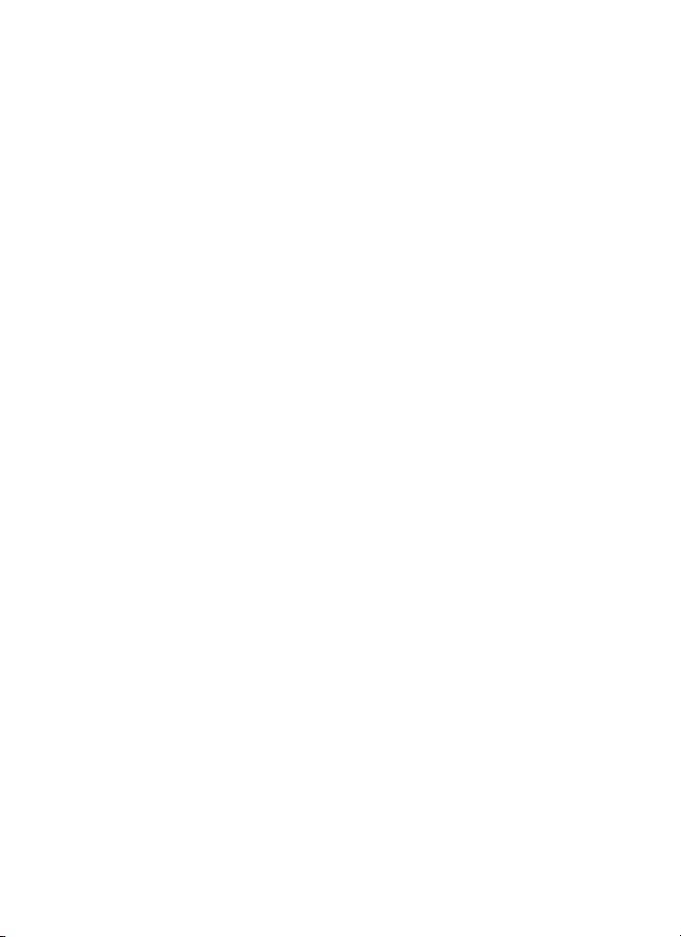
Сведения о товарных знаках
• Microsoft и Windows Vista являются зарегистрированными товарными
знаками или официальными товарными знаками корпорации Microsoft в
США и/или других странах.
• Macintosh, Mac OS и QuickTime являются товарными знаками
корпорации Apple Inc.
• Adobe и Acrobat являются зарегистрированными товарными знаками
корпорации Adobe Systems Inc.
• Логотип SD является товарным знаком ассоциации SD Card Association.
• PictBridge является товарным знаком.
• Технология D-Lighting предоставлена компанией P Apical Limited.
• Все другие торговые наименования, приводимые в
настоящем
руководстве и в другой документации, которая поставляется вместе с
изделиями компании Nikon, являются товарными знаками или
зарегистрированными товарными знаками своих владельцев.
Page 3
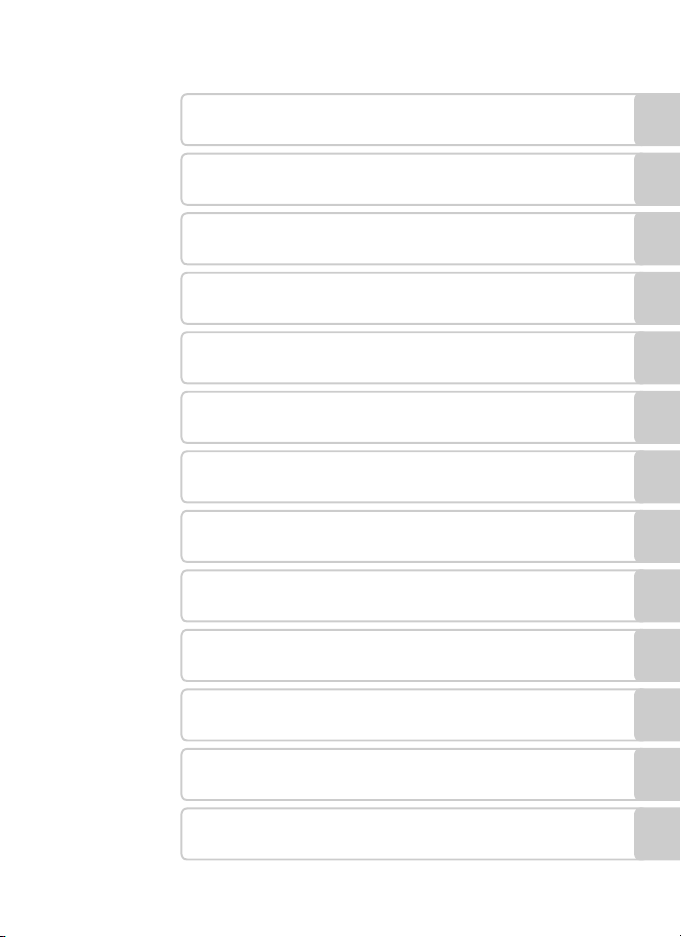
Вступление
Первые шаги
Съемка и просмотр снимков:
A
автоматический режим
Съемка сюжетов
C
a
PSAM
Подключение к телевизору, компьютеру или
принтеру
d
Технические примечания
Режим защиты от сотрясений
Режим высокой чувствительности
B
Режимы P, S, A и M
Дополнительные сведения о просмотре
c
Видеоролики
D
Записи голоса
E
Меню режимов съемки, просмотра и
настройки
i
Page 4
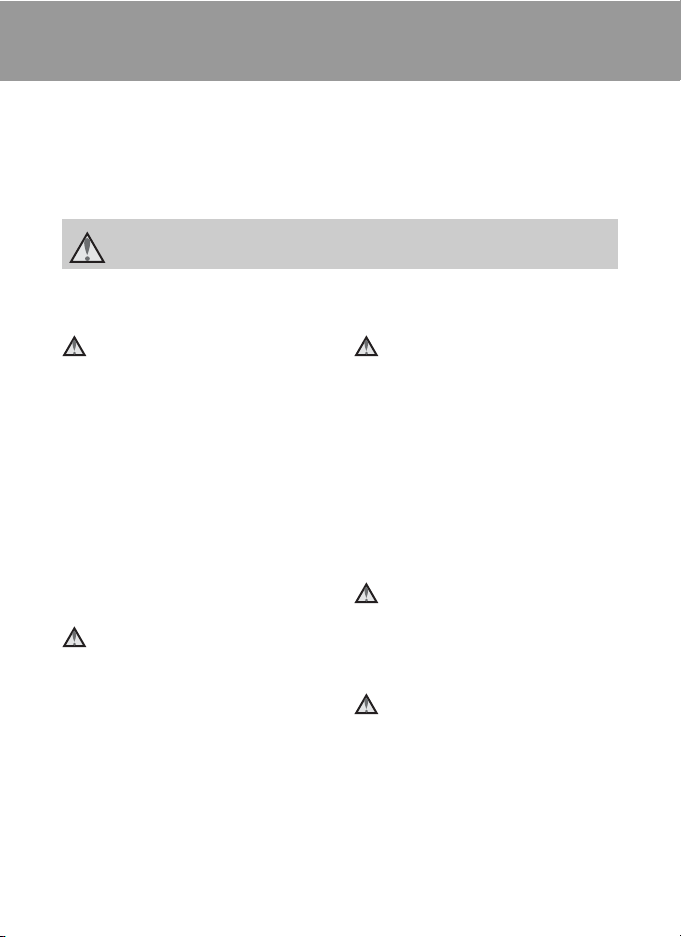
Меры предосторожности
Перед началом работы с устройством внимательно изучите следующие
меры безопасности во избежание получения травм и повреждения
изделия Nikon. Всем лицам, использующим данное изделие, следует
ознакомиться с инструкциями по безопасности.
Возможные последствия нарушения указанных мер безопасности
обозначены следующим символом.
Данным символом отмечены предупреждения и сведения, с которыми необходимо
ознакомиться до начала работы с изделием Nikon во избежание травм.
ПРЕДУПРЕЖДЕНИЯ
В случае неисправности
выключите фотокамеру
При появлении из фотокамеры или сетевого
блока питания дыма или необычного запаха
отсоедините блок питания от сети и
немедленно извлеките батарею, соблюдая
меры предосторожности во избежание
получения ожогов. Продолжение работы с
устройством может привести к получению
травм. После извлечения батареи или
отключения источника питания доставьте
изделие для проверки в ближайший
авторизованный
Nikon.
Не разбирайте фотокамеру
Прикосновение к внутренним частям
фотокамеры или сетевого блока питания
может привести к получению травм.
Ремонт должен производиться только
квалифицированными специалистами. В
случае повреждения корпуса
фотокамеры или сетевого блока питания
в результате падения или другого
происшествия отключите сетевой блок
питания и/или извлеките батарею и
доставьте изделие для проверки в
авторизованный сервисный
сервисный центр компании
центр Nikon.
ii
Не пользуйтесь
фотокамерой и сетевым
блоком питания при
наличии в воздухе
легковоспламеняющихся
газов
Не работайте с электронным
оборудованием и с фотокамерой
при наличии в воздухе
легковоспламеняющихся газов:
это может привести к взрыву или
пожару.
Обращайтесь с ремнем
фотокамеры осторожно
Запрещается надевать ремень
фотокамеры на шею младенца или
ребенка.
Храните в недоступном для
детей месте
Примите особые меры
предосторожности во избежание
попадания батарей и других
небольших предметов детям в рот.
Page 5
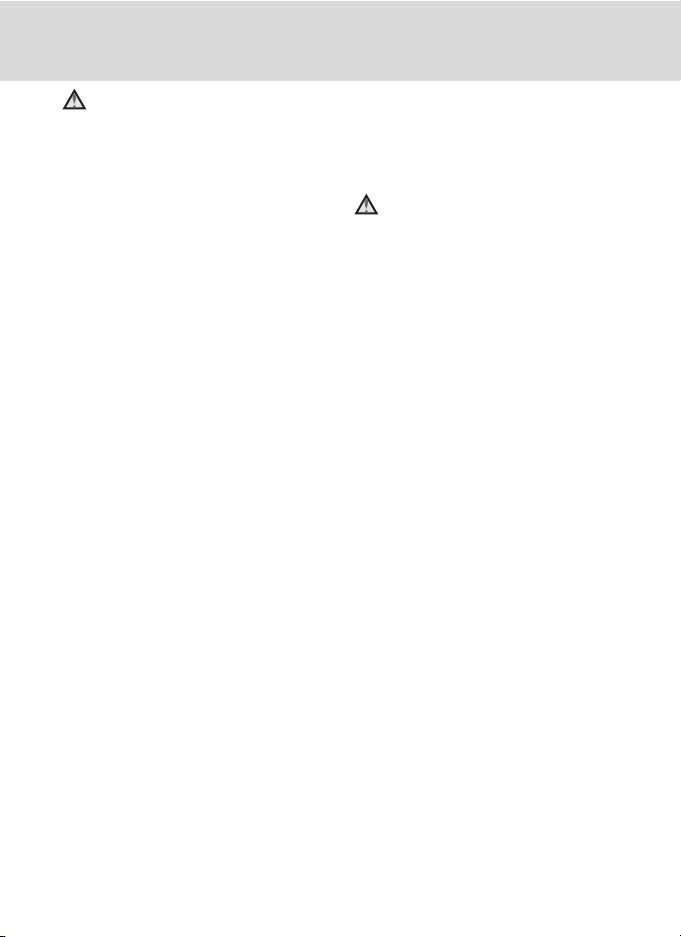
Меры предосторожности
Соблюдайте меры
предосторожности при
обращении с батареей
Неправильное обращение с батареей
может привести к протеканию или
взрыву. Соблюдайте следующие меры
предосторожности при использовании
батареи с данным изделием:
•
Перед заменой батареи выключите
изделие. Если используется
сетевой блок питания, убедитесь,
что он отключен от сети.
•
Используйте только литий-ионную
аккумуляторную батарею EN-EL5
(входит в комплект поставки). Для
зарядки батареи используйте
зарядное устройство MH-61
(входит в комплект поставки).
•
При установке батареи в фотокамеру
соблюдайте полярность.
•
Не разбирайте батарею и не замыкайте
ее контакты. Запрещается удалять
изоляцию или вскрывать корпус батареи.
• Не подвергайте батарею
сильному нагреву или
воздействию открытого огня.
Не погружайте батареи в воду и не
•
допускайте попадания на них воды.
•
При транспортировке батареи закрывайте
ее контакты защитной крышкой. Не
храните и не транспортируйте батареи
вместе с металлическими предметами,
например шпильками или украшениями.
•
Полностью разряженная батарея
может протечь. Во избежание
повреждения изделия извлекайте
из него разряженные батареи.
•
Немедленно прекратите использовать
батарею, если вы заметили в ней
какие-либо изменения, например
изменение цвета или деформацию.
•
В случае попадания жидкости,
вытекшей из поврежденной
батареи, на одежду или кожу
немедленно и тщательно промойте
пораженные участки водой.
Соблюдайте следующие
меры предосторожности во
время эксплуатации
зарядного устройства
• Храните устройство в сухом
месте. Несоблюдение этого
требования может привести к
возгоранию или поражению
электрическим током.
• Пыль на металлических частях
сетевой вилки или вокруг них
необходимо удалять с помощью
сухой ткани. Продолжение
работы с устройством может
привести к возгоранию.
Не пользуйтесь сетевым шнуром
•
и не находитесь рядом с
зарядным устройством во время
грозы. Несоблюдение этого
требования может привести к
поражению электрическим током.
•
Берегите шнур питания от
повреждений, не вносите в него
конструктивные изменения, не
перегибайте его и не тяните за него
с усилием, не ставьте на него
тяжелые предметы, не подвергайте
его воздействию открытого огня
или высоких температур. В случае
повреждения изоляции и оголения
проводов доставьте шнур для
проверки в официальный
сервисный центр
Несоблюдение этих требований
может привести к возгоранию или
поражению электрическим током.
компании Nikon.
iii
Page 6
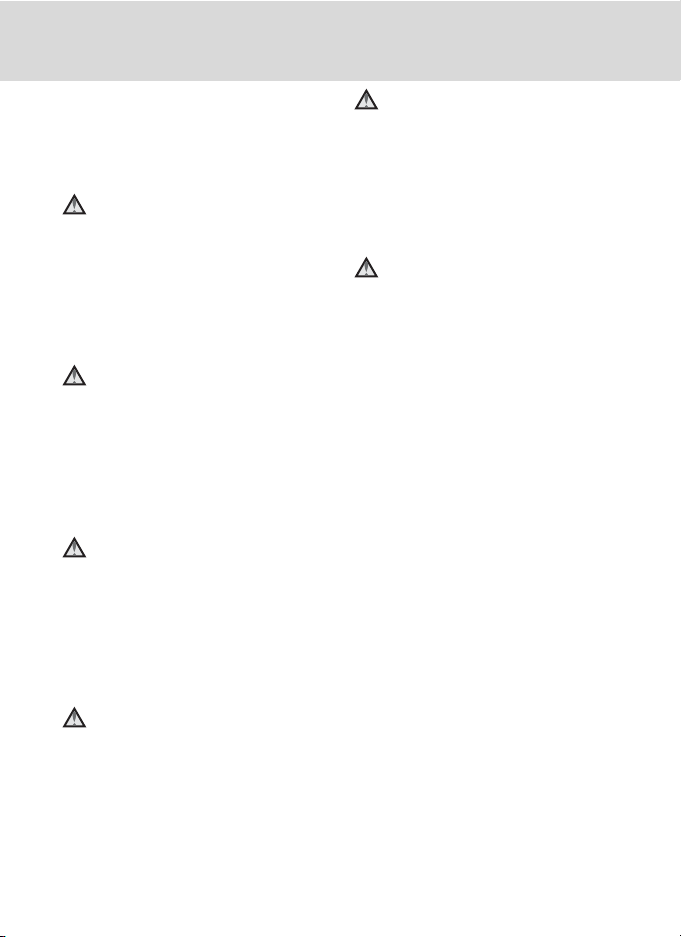
Меры предосторожности
•
Не прикасайтесь к сетевой вилке
или к зарядному устройству
мокрыми руками. Несоблюдение
этого требования может привести
к поражению электрическим током.
Используйте
соответствующие кабели
При подключении кабелей к входным
и выходным разъемам и гнездам
фотокамеры используйте только
специальные кабели Nikon,
поставляемые вместе с фотокамерой
или продаваемые отдельно.
Соблюдайте осторожность
при обращении с подвижными
частями фотокамеры
Будьте внимательны. Следите за
тем, чтобы ваши пальцы и другие
предметы не были зажаты
крышкой объектива или другими
подвижными частями фотокамеры.
Компакт-диски
Запрещается воспроизводить компактдиски, прилагаемые к изделию, в
аудиопроигрывателях компакт-дисков.
Воспроизведение компакт-дисков с
данными на аудиопроигрывателе
может привести к нарушениям слуха
или повреждению оборудования.
Соблюдайте осторожность
при использовании вспышки
Использование вспышки на близком
расстоянии от глаз объекта съемки может
вызвать временное ухудшение зрения.
Особую осторожность следует соблюдать
при съемке детей: в этом случае вспышка
должна находиться на расстоянии не
менее одного метра от объекта съемки.
iv
Не используйте вспышку,
когда ее излучатель
соприкасается с телом
человека или каким-либо
предметом
Несоблюдение этой меры
предосторожности может привести
к ожогам или пожару.
Избегайте контакта с
жидкокристаллическим
веществом
Если монитор разбился,
необходимо предпринять срочные
меры во избежание травм
осколками стекла и предупредить
попадание жидкокристаллического
вещества на кожу, в глаза и в
рот.
Page 7
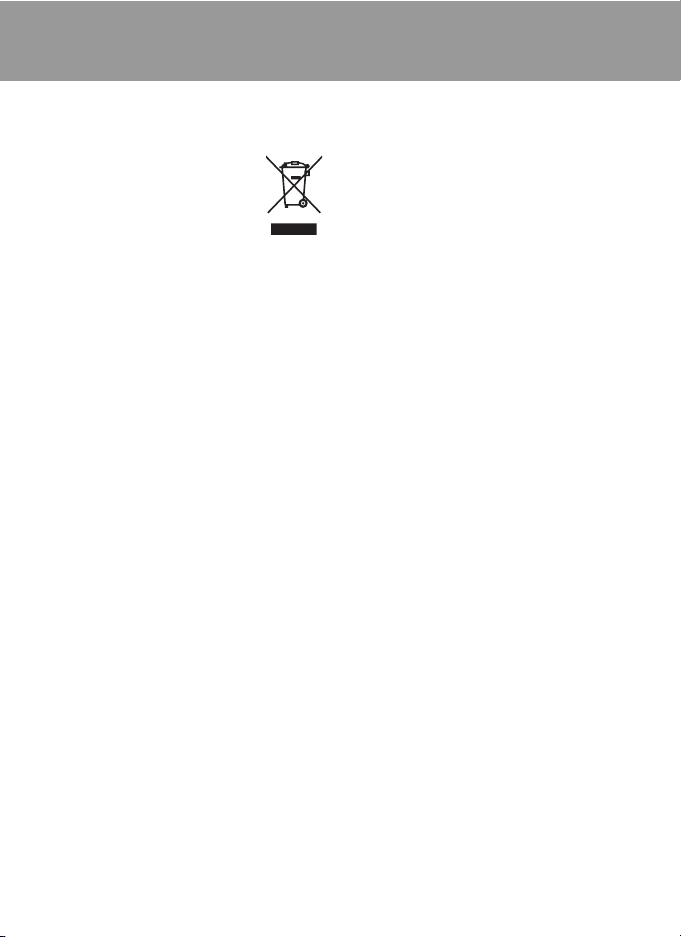
Уведомления
Символ для раздельной
утилизации, применяемый в
европейских странах
Данный символ означает,
что изделие должно
утилизироваться
отдельно.
Следующие замечания
касаются только пользователей в
европейских странах.
• Данное изделие предназначено
для раздельной утилизации в
соответствующих пунктах
утилизации. Не выбрасывайте
изделие вместе с бытовым
мусором.
• Подробные сведения можно
получить у продавца или в
местной
ответственной за вторичную
переработку отходов.
организации,
v
Page 8
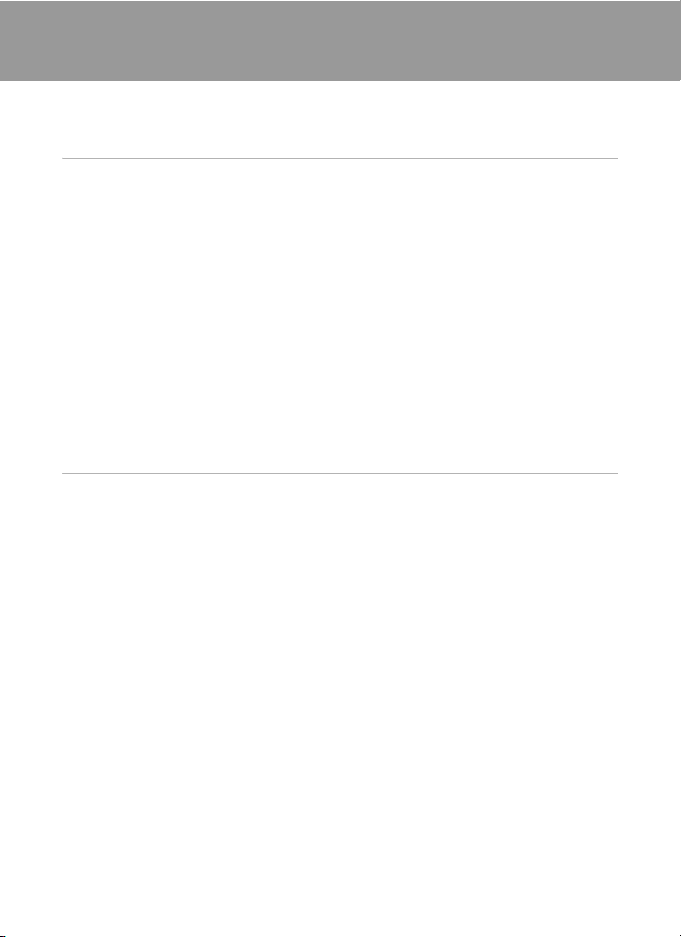
Оглавление
Меры предосторожности ........................................................................................... ii
ПРЕДУПРЕЖДЕНИЯ .......................................................................................... ii
Уведомления ..............................................................................................................v
Вступление...............................................................................................................1
Об этом руководстве..................................................................................................1
Информация и меры предосторожности..................................................................2
Основные элементы фотокамеры ............................................................................4
Корпус фотокамеры ............................................................................................4
Монитор ...............................................................................................................6
Съемка .................................................................................................................6
Просмотр .............................................................................................................7
Основные действия ....................................................................................................8
Диск выбора режимов.........................................................................................8
Диск управления и кнопка w (FUNC) ...............................................................9
Мультиселектор ................................................................................................10
Кнопка d.........................................................................................................11
Экраны справки.................................................................................................11
Кнопка x ..........................................................................................................12
Прикрепление ремня фотокамеры ..................................................................13
Первые шаги .......................................................................................................... 14
Зарядка батареи.......................................................................................................14
Установка батареи ...................................................................................................16
Извлечение батареи .........................................................................................17
Включение и выключение фотокамеры ..........................................................17
Задание языка, времени и даты .............................................................................18
Установка карточек памяти .....................................................................................20
Извлечение карточек памяти ...........................................................................21
vi
Page 9
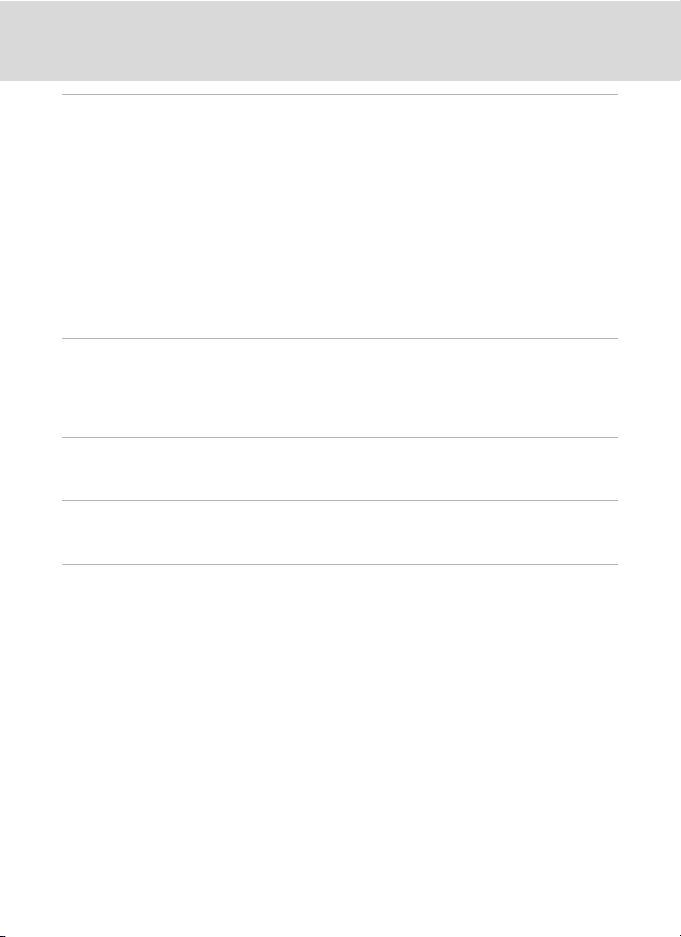
Оглавление
A Съемка и просмотр снимков: автоматический режим ................................... 22
Шаг 1. Включение фотокамеры и выбор режима A (авто) ..................................22
Шаг 2. Компоновка кадра .........................................................................................24
Использование видоискателя..........................................................................24
Шаг 3. Фокусировка и съемка ..................................................................................26
Шаг 4. Просмотр и удаление снимков ....................................................................28
Использование вспышки..........................................................................................30
Настройка режима вспышки.............................................................................30
Съемка с использованием автоспуска ...................................................................32
Выбор режима фокусировки....................................................................................33
Настройка режима фокусировки......................................................................33
Экспокоррекция ........................................................................................................34
C Съемка сюжетов ............................................................................................... 35
Съемка в сюжетном режиме ...................................................................................35
Настройка сюжетного режима .........................................................................35
Возможности .....................................................................................................36
a Режим защиты от сотрясений ....................................................................... 43
Съемка в режиме защиты от сотрясений ...............................................................43
B Режим высокой чувствительности .................................................................. 44
Съемка в режиме высокой чувствительности........................................................44
PSAM Режимы P, S, A и M .................................................................................... 45
Съемка в режимах P, S, A и M ................................................................................45
Съемка в режиме P (программный автоматический режим).........................46
Съемка в режиме S (автоматический режим с приоритетом выдержки) .....47
Съемка в режиме A (автоматический режим с приоритетом диафрагмы)...48
Съемка в режиме M (ручной режим) ...............................................................49
vii
Page 10
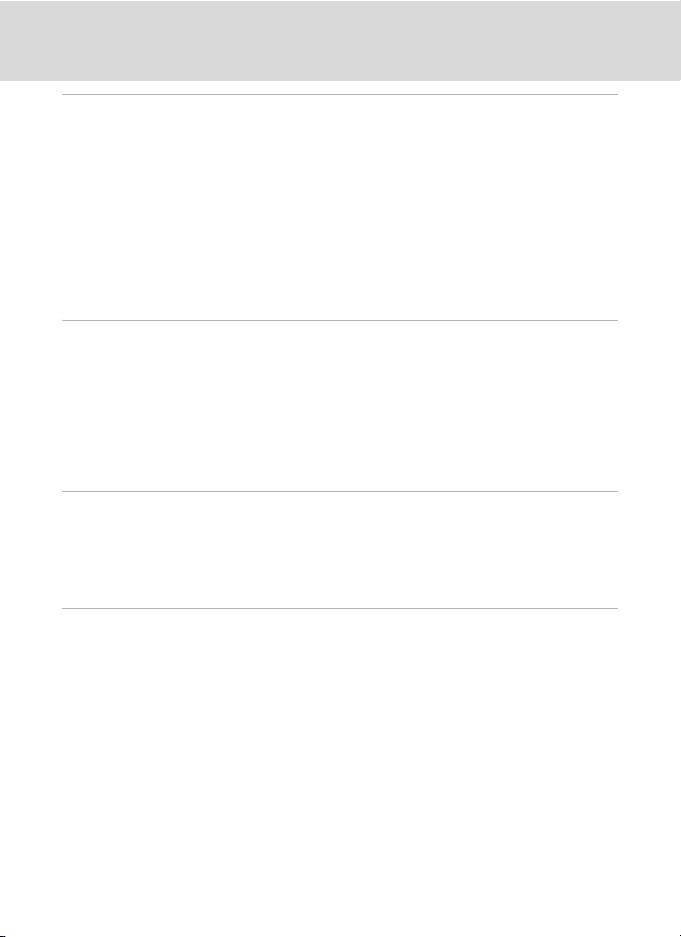
Оглавление
c Дополнительные сведения о просмотре .......................................................51
Просмотр нескольких снимков: просмотр уменьшенных изображений...............51
Просмотр нескольких снимков: просмотр списка уменьшенных изображений...52
Просмотр крупным планом: зуммирование при просмотре..................................53
Редактирование снимков.........................................................................................54
Повышение яркости и контрастности: D-Lighting ...........................................55
Создание кадрированных копий: Cъемка част.матр......................................56
g Изменение размеров снимков: уменьшенное изображение ....................57
Добавление в снимки черной рамки: Черная рамка ......................................58
Звуковые заметки: запись и воспроизведение ......................................................59
Просмотр снимков
по дате ......................................................................................60
D Видеоролики ..................................................................................................... 64
Запись видеороликов ...............................................................................................64
Меню видео ..............................................................................................................65
Выбор параметров видео .................................................................................65
Режим автофокуса............................................................................................67
Видеоролики с интервальной съемкой ...........................................................68
Просмотр видеоролика............................................................................................70
Удаление видеороликов...................................................................................70
E Записи голоса..................................................................................................... 71
Создание записей голоса ........................................................................................71
Воспроизведение записей голоса...........................................................................73
Удаление звуковых файлов .............................................................................74
Копирование записей голоса...................................................................................75
Подключение к телевизору, компьютеру или принтеру .....................................76
Подключение к телевизору......................................................................................76
Подключение к компьютеру.....................................................................................77
Перед подключением фотокамеры .................................................................77
Передача снимков с фотокамеры на компьютер ...........................................78
Подключение к принтеру .........................................................................................81
Подключение фотокамеры к принтеру............................................................82
Поочередная печать снимков ..........................................................................83
Печать нескольких снимков .............................................................................84
Создание задания печати DPOF: задание печати ................................................87
viii
Page 11
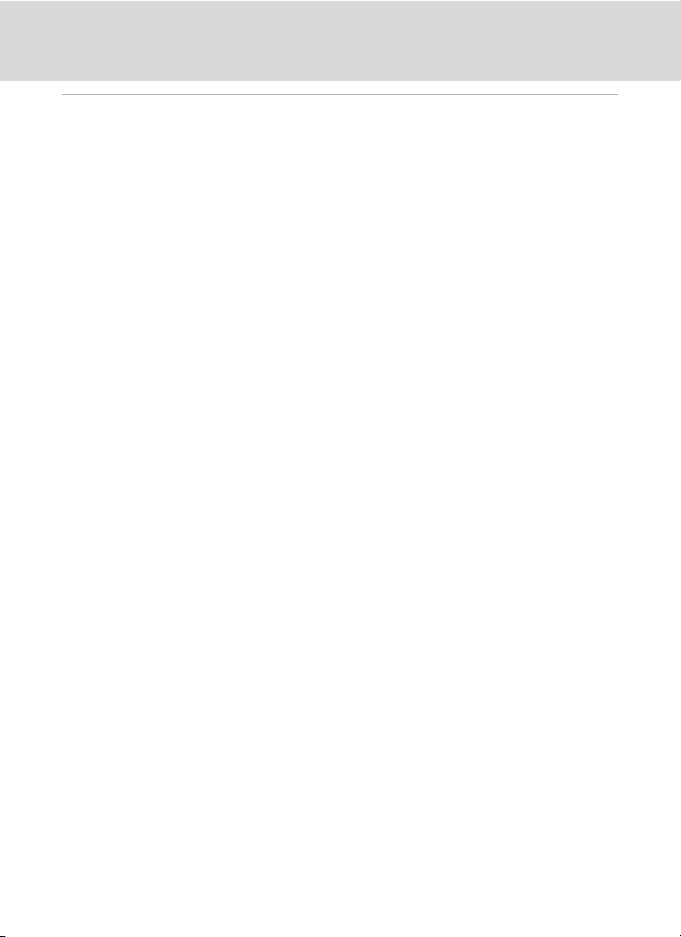
Оглавление
d Меню режимов съемки, просмотра и настройки .........................................89
Параметры съемки: меню режима съемки.............................................................89
Отображение меню режима съемки и меню режима высокой
чувствительности ..............................................................................................90
q Кач-во изобр-я ..............................................................................................91
r Размер изобр-я.............................................................................................92
F Оптимиз. снимок...........................................................................................94
B Баланс белого ..............................................................................................97
E Чувствительность.........................................................................................99
G Замер экспозиции ......................................................................................100
C Непрерывный .............................................................................................101
H Авто брекет.................................................................................................104
G Режим зоны АФ ..........................................................................................105
I Режим автофокуса .....................................................................................107
J Попр. мощн. вспышки ................................................................................108
K
Управл. вспышкой ......................................................................................108
L Фикс. Диафрагма........................................................................................109
M Понижение шума .......................................................................................109
N Конвертор...................................................................................................110
O Настройки польз.........................................................................................111
P Сброс настр. польз.....................................................................................112
Q Управл. Искажением..................................................................................112
Ограничения по настройкам фотокамеры ....................................................112
Параметры режима просмотра: меню режима просмотра.................................115
Отображение Меню просмотра .....................................................................115
b Показ слайдов ............................................................................................117
c Удалить........................................................................................................118
d Защита .......................................................................................................118
i Скрыть изобр-е ...........................................................................................118
h Копия...........................................................................................................119
ix
Page 12
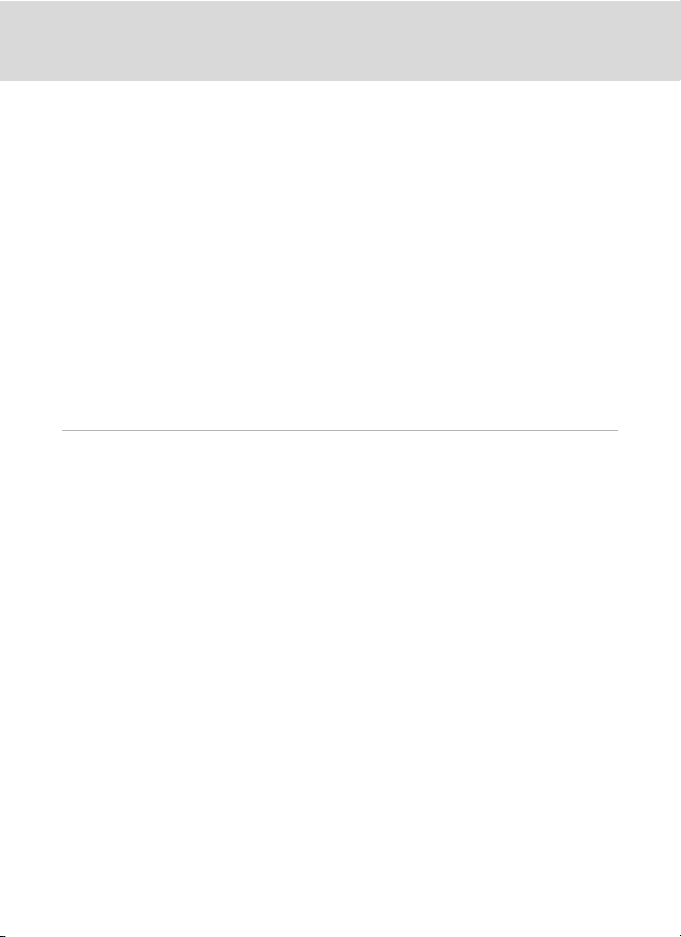
Оглавление
Основные параметры фотокамеры: меню режима настройки ...........................120
Отображение меню режима настройки .........................................................121
a Меню ...........................................................................................................121
c Экран приветствия .....................................................................................122
d Дата .............................................................................................................123
e Яркость .......................................................................................................126
f Впечатывание даты ...................................................................................126
g Подавление вибраций ...............................................................................128
h АФ-помощь .................................................................................................129
u Цифровой зум ............................................................................................129
i Настройка звука .........................................................................................130
k Авто выкл. ...................................................................................................130
l Форматир. памяти/m Форматир. карты....................................................131
n Язык/Language ............................................................................................132
o Режим видео...............................................................................................132
U Кнопка FUNC...............................................................................................132
p
Сброс всех знач. .........................................................................................133
r Версия прошивки .......................................................................................135
Технические примечания....................................................................................136
Дополнительные принадлежности .......................................................................136
Рекомендованные карточки памяти ..............................................................137
Присоединение конверторов для объектива................................................138
Использование дополнительных вспышек ...................................................139
Названия снимков, звуковых файлов и папок......................................................140
Уход за фотокамерой.............................................................................................141
Чистка ..............................................................................................................143
Хранение .........................................................................................................143
Сообщения об ошибках .........................................................................................144
Устранение неисправностей .................................................................................148
Технические характеристики.................................................................................154
Поддерживаемые стандарты ................................................................................157
Алфавитный указатель..........................................................................................158
x
Page 13
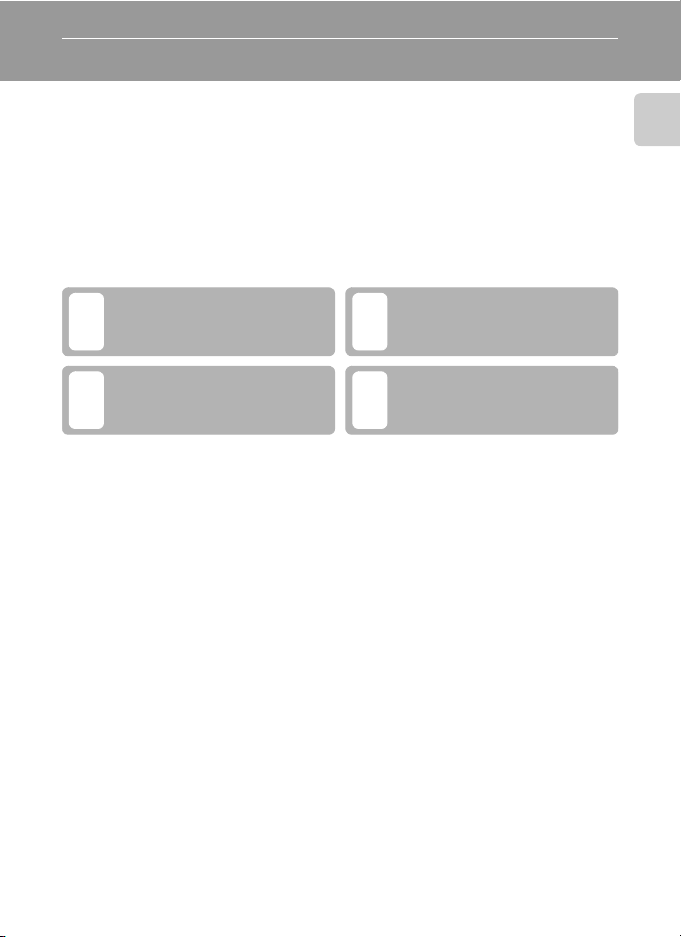
Вступление
Об этом руководстве
Благодарим вас за приобретение цифровой фотокамеры Nikon
COOLPIX P5100. Это руководство поможет вам в полной мере
воспользоваться всеми преимуществами цифровой фотокамеры Nikon.
Перед эксплуатацией фотокамеры внимательно прочтите данное
руководство и держите его в месте, доступном для всех, кто будет
использовать фотокамеру.
Символы и обозначения
Для облегчения поиска необходимой информации используются
следующие символы и обозначения.
Этим символом обозначены
предупреждения, с которыми
B
необходимо ознакомиться во
избежание повреждения фотокамеры.
Этим символом обозначены
примечания, с которыми
C
необходимо ознакомиться перед
использованием фотокамеры.
Обозначения
• Карточка памяти Secure Digital (SD) называется «карточкой памяти».
• Настройки на момент покупки называются «настройками по
умолчанию».
Пункты меню, отображаемые на мониторе фотокамеры, а также названия
•
кнопок и текст сообщений приводятся в квадратных скобках ([ ]).
Примеры изображения на мониторе
На примерах в данном руководстве мониторы иногда показаны без
изображений. Это позволяет лучше видеть символы на мониторах.
Рисунки и изображения на экране
Рисунки и текст на экране, приведенные в данном руководстве, могут
отличаться от отображаемых фактически.
Этим символом обозначены
полезные советы по работе с
D
фотокамерой.
Эта пиктограмма указывает на
наличие дополнительной информации
A
в других разделах этого руководства
Кратком руководстве
или в
.
Вступление
C Карточки памяти
Снимки, сделанные данной фотокамерой, сохраняются во внутренней памяти или на
сменных карточках памяти. Если установлена карточка памяти, то новые снимки
сохраняются на нее, а операции удаления, просмотра и форматирования применяются
только к снимкам, сохраненным на карточке памяти. Карточку памяти необходимо извлечь,
если требуется отформатировать внутреннюю память либо использовать ее для
сохранения
, удаления или просмотра снимков.
1
Page 14
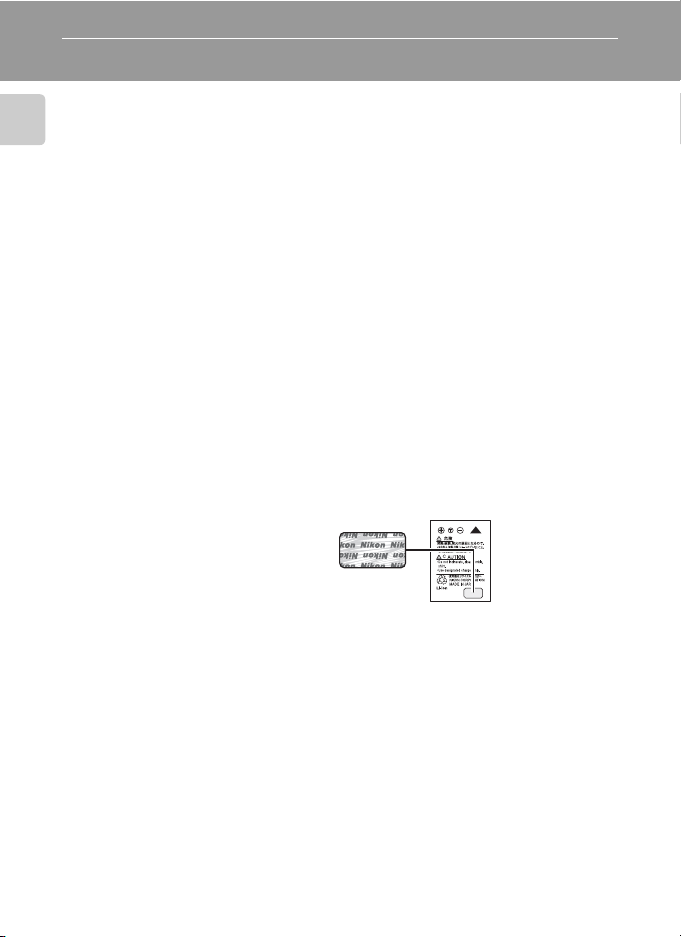
Информация и меры предосторожности
Концепция «постоянного совершенствования»
В рамках развиваемой компанией Nikon концепции «постоянного совершенствования»
пользователям предоставляется регулярно обновляемая информация о поддержке
Вступление
выпущенных изделий и учебные материалы на следующих веб-сайтах.
• Для пользователей в США: http://www.nikonusa.com/
• Для пользователей в Европе и Африке: http://www.europe-nikon.com/support/
• Для пользователей в странах Азии, Океании и Ближнего Востока:
http://www.nikon-asia.com/
Посетите один из этих веб-сайтов
советов, ответов на часто задаваемые вопросы и общих рекомендаций по фотосъемке и
обработке цифровых изображений. Дополнительные сведения можно получить у
региональных представителей компании Nikon. Контактные сведения см. на веб-сайте:
http://nikonimaging.com/
Используйте только фирменные электронные принадлежности Nikon
Фотокамеры Nikon COOLPIX отвечают самым современным стандартам и имеют сложную электронную схему.
Только фирменные электронные принадлежности Nikon (в том числе зарядные устройства, батареи, адаптеры
переменного тока и принадлежности для съемки со вспышкой), одобренные корпорацией Nikon специально для
использования с данной моделью цифровой фотокамеры Nikon, полностью соответствуют необходимым
эксплуатационным характеристикам и требованиям техники безопасности для данной электронной
И
СПОЛЬЗОВАНИЕ ЭЛЕКТРОННЫХ ПРИНАДЛЕЖНОСТЕЙ ДРУГИХ ПРОИЗВОДИТЕЛЕЙ МОЖЕТ
ПРИВЕСТИ К ПОВРЕЖДЕНИЮ ФОТОКАМЕРЫ И АННУЛИРОВАНИЮ ГАРАНТИИ
Для получения сведений о фирменных принадлежностях Nikon обратитесь к местному
официальному торговому представителю компании Nikon.
для получения последних сведений об изделиях,
N
IKON.
схемы.
Голографическая наклейка:
устройство является изделием
компании Nikon.
Подзаряжаемая л
итий-ионная
аккумуляторная
батарея EN-EL5
Перед съемкой важных событий
Перед съемкой важных событий, например свадьбы, или перед тем как взять фотокамеру в путешествие,
сделайте пробный снимок, чтобы убедиться в правильности работы фотокамеры. Компания Nikon не несет
ответственности за убытки или упущенную выгоду, возникшие в результате неправильной работы изделия.
О руководствах
•
Никакая часть руководств, включенных в комплект поставки данного продукта, не может быть
воспроизведена, передана, переписана, сохранена в системе резервного копирования или переведена на
любой язык в любой форме любыми средствами без предварительного письменного разрешения Nikon.
•
Компания Nikon сохраняет за собой право изменять любые характеристики аппаратного и программного
обеспечения, описанного в данных руководствах, в любое время и без предварительного уведомления.
• Компания Nikon не несет ответственности за какой бы то ни было ущерб, вызванный
применением данного изделия.
•
Были приложены все усилия для того, чтобы обеспечить точность и полноту приведенной в руководствах
информации. Компания Nikon будет благодарна за любую информацию о замеченных ошибках и
упущениях, переданную в ближайшее представительство компании (адрес сообщается отдельно).
2
Page 15
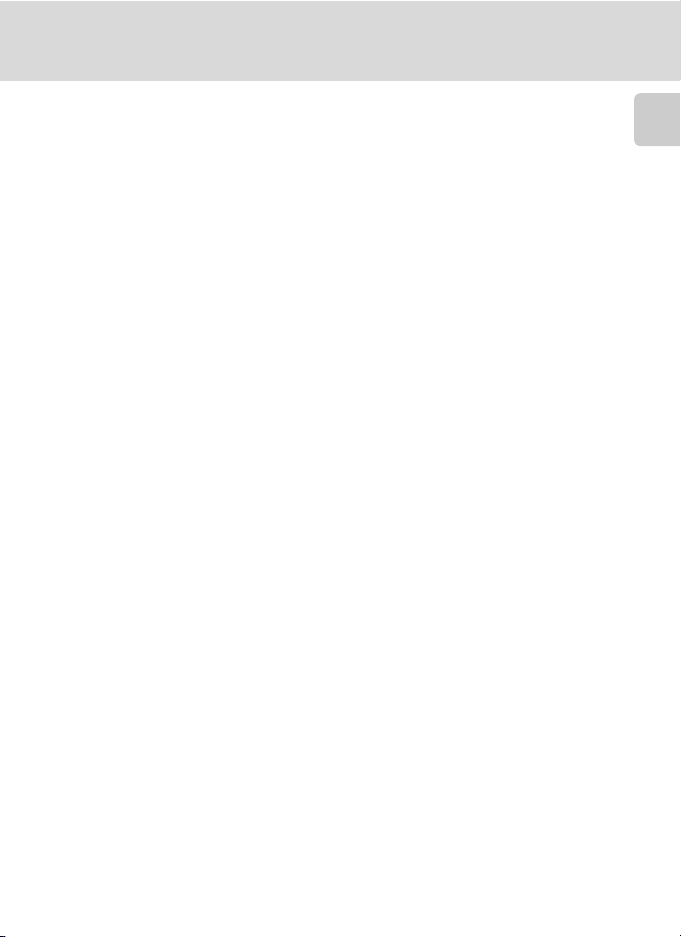
Информация и меры предосторожности
Уведомление о запрещении копирования или воспроизведения
Необходимо помнить, что даже простое обладание материалом, скопированным или
воспроизведенным цифровым способом с помощью сканера, цифровой фотокамеры или
другого устройства, может преследоваться по закону.
• Материалы, копирование или воспроизведение которых запрещено законом
Не копируйте и не воспроизводите денежные банкноты, монеты, ценные бумаги,
государственные ценные бумаги и ценные бумаги органов местного самоуправления,
даже
если такие копии и репродукции отмечены штампом «образец». Запрещено
копирование и воспроизведение денежных банкнот, монет и ценных бумаг других
государств. Запрещено копирование и воспроизведение негашеных почтовых марок и
почтовых открыток, выпущенных государством, без письменного разрешения
государственных органов. Запрещено копирование и воспроизведение печатей
государственных учреждений и документов, заверенных в соответствии с
законодательством.
• Предостережения относительно копирования и воспроизведения
Копии и репродукции ценных бумаг, выпущенных частными компаниями (акции, векселя,
чеки, подарочные сертификаты и т. д.), сезонных билетов или купонов помечаются
предупреждениями согласно требованиям государственных органов, кроме
минимального числа копий, необходимых для использования компанией в деловых
целях. Не копируйте и не воспроизводите государственные паспорта; лицензии
выпущенные государственными учреждениями и частными компаниями; удостоверения
личности и такие документы, как пропуска или талоны на питание.
• Уведомления о соблюдении авторских прав
Копирование или воспроизведение книг, музыкальных произведений, произведений
живописи, гравюр, географических карт, чертежей, фильмов и фотографий с
зарегистрированным авторским правом охраняется государственным и международным
законодательством об авторском праве. Не
незаконных копий, нарушающих законодательство об авторском праве.
используйте изделие для изготовления
,
Утилизация устройств хранения данных
Обратите внимание, что при удалении изображений или форматировании устройств
хранения данных, таких как карточки памяти или внутренняя память фотокамеры,
исходные данные изображений уничтожаются не полностью. В некоторых случаях файлы,
удаленные с отслуживших свой срок устройств хранения данных, можно восстановить с
помощью имеющихся в продаже программных средств. Информацией личного характера
могут воспользоваться
конфиденциальности личной информации лежит исключительно на пользователе.
Прежде чем избавиться от неиспользуемых устройств хранения данных или передать
право собственности на них другому лицу, следует стереть всю информацию с помощью
имеющегося в продаже специального программного обеспечения или отформатировать
устройство, а затем заполнить его изображениями, не содержащими личной
(например, видами ясного неба). Не забудьте также заменить изображения, выбранные в
качестве заставки приветствия (A 122). При физическом уничтожении устройств хранения
данных соблюдайте меры предосторожности, чтобы не нанести ущерба здоровью или
имуществу.
злоумышленники. Ответственность за обеспечение
информации
Вступление
3
Page 16

Основные элементы фотокамеры
7
8
Корпус фотокамеры
Вступление
1234 56
9
10
11
12
13
14
1 Диск управления ............................ 9
2
Индикатор включения питания
3 Выключатель питания.................17
4 Диск выбора режимов ................... 8
5 Видоискатель............................... 24
6 Встроенная вспышка ...................30
Крышка башмака для
7
принадлежностей ...................... 139
8
Башмак для принадлежностей
9 Спусковая кнопка затвора...........26
10
Проушина для ремня фотокамеры (×2)
Управление зумом.......................25
f (уменьшение зума) ........25
g (увеличение зума)..........25
h (просмотр уменьшенных
11
изображений)........................51
i (зуммирование при
просмотре) ............................53
j (справка) .........................11
4
15
16
...17, 130
....139
7
Крышка объектива
закрыта
17
12 Разъем кабеля.................76, 78, 82
13 Крышка разъема..............76, 78, 82
14 Крышка разъема питания .........136
15
16 Микрофон.........................59, 64, 71
17 Кольцо объектива ......................138
18 Объектив............................143, 154
19
18
Индикатор автоспуска ......... 32, 142
Вспомогательная подсветка AF
..................................... 27, 129, 142
Крышка объектива
8
19
Page 17
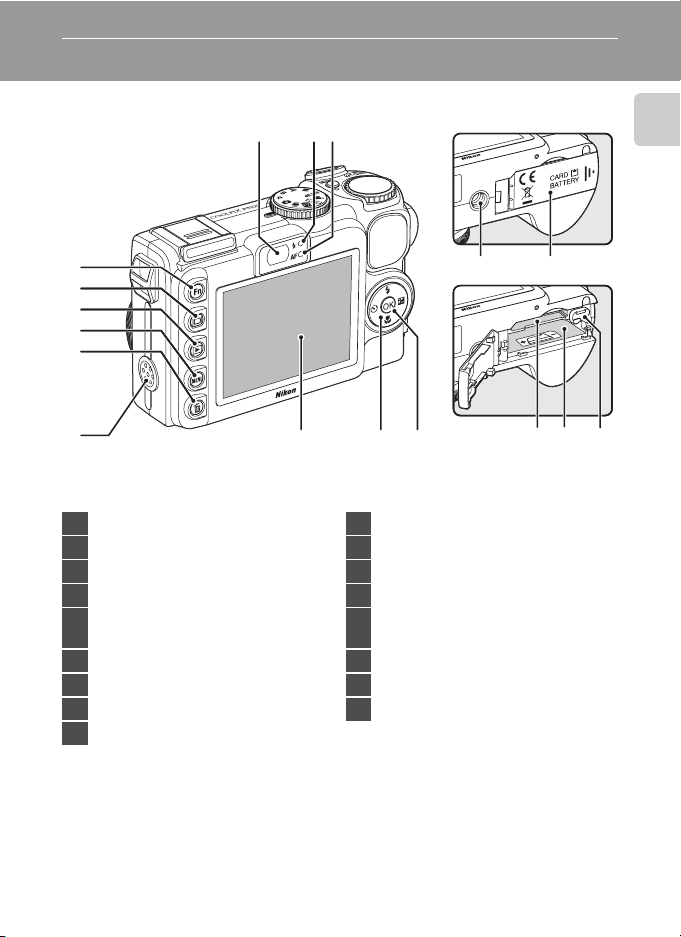
789
Вступление
1
2
3
4
5
6
1 Кнопка w (FUNC) ..................9, 132
2 Кнопка x (монитор) ...................12
3 Кнопка c (воспроизведение).... 28
4
Кнопка
d
(меню)
.......11, 65, 90, 115
Кнопка
l
5
6 Динамик ............................59, 70, 73
7 Видоискатель............................... 24
8 Индикатор вспышки.....................31
9 Индикатор автофокуса (AF) ........26
(удалить)
..............................28, 29, 59, 70, 74
13 14
12
1110
10 Монитор..............................6, 12, 23
11 Мультиселектор...........................10
12 Кнопка k ......................................10
13 Штативное гнездо
Крышка батарейного отсека/гнезда
14
для карточки памяти.............. 16, 20
15 Гнездо для карточки памяти.......20
16 Батарейный отсек ........................16
17 Защелка батареи ...................16, 17
15 16 17
5
Page 18
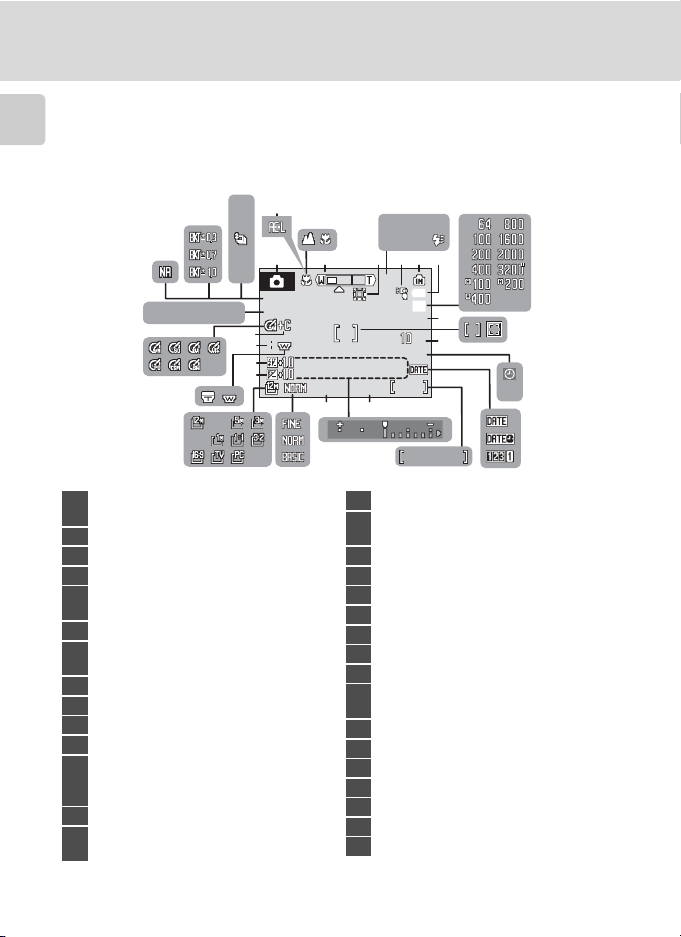
Основные элементы фотокамеры
9999
1/125
F4.3
C
W
c
Q
n
g
0h00m 00 s
C
W
X
U
V
W
X
Y
x
bbc
ddeef
g
B
E
D
Монитор
В режиме съемки и просмотра на мониторе могут появляться следующие
индикаторы (фактический вид монитора зависит от текущих настроек фотокамеры).
Вступление
Съемка
31
2
C
28
27
29
30
D
W
X
c
24
g
f
26
25
23
22
E
B
3
14 5789
C
c
Q
1/125
1/125 F4.3
19
18
21 20 16
Режим съемки*
1
........................ 22, 35, 43, 44, 45, 64
2 Фиксация экспозиции ..................42
3 Режим фокусировки ....................33
4 Индикатор зума............................ 25
Индикатор интерполяции
5
цифрового зума ...........................25
6
Режим вспышки (встроенная вспышка)
Режим вспышки (внешняя вспышка, приобретается
7
дополнительно у компании Nikon)
8
Индикатор внутренней памяти
9
Индикатор уровня заряда батареи
10 Чувствительность ..................31, 99
11
Символ подавления вибраций
Зона фокусировки................26, 105
12
Зона фокусировки (при
распознавании лица) ................. 105
13 Индикатор автоспуска .................32
Индикатор «Дата не установлена»
14
Индикатор часового пояса........123
* Изменяется в зависимости от текущего режима съемки. Более подробные сведения
см. в разделе, посвященном соответствующему режиму.
6
...30
.............139
.....23
.....22
...23, 128
....144
6
W
V
U
X
Y
W
B
E
11
g
n
13
O
9999
9999
F4.3
17
0h00m00s
0h00m00s
15
Впечатывание даты/счетчик даты
Число оставшихся кадров...........22
16
Длина видеоролика .....................64
17 Диафрагма ...................................45
18 Индикатор экспозиции.................49
19 Выдержка .....................................45
20 Кач-во изобр-я .............................91
21 Размер изобр-я............................92
22 Экспокоррекция ........................... 34
23 Экспокоррекция со вспышкой... 108
Настройка конвертора для
24
объектива...................................110
25 Управл. Искажением .................112
26 B/W + в цвете ............................... 96
27 Оптимизация изображения .........94
28 Баланс белого ..............................97
29 Понижение шума .......................109
30 Брекетинг....................................104
31 Режим непрерывной съемки.....101
12
x
15
10
14
...126
Page 19
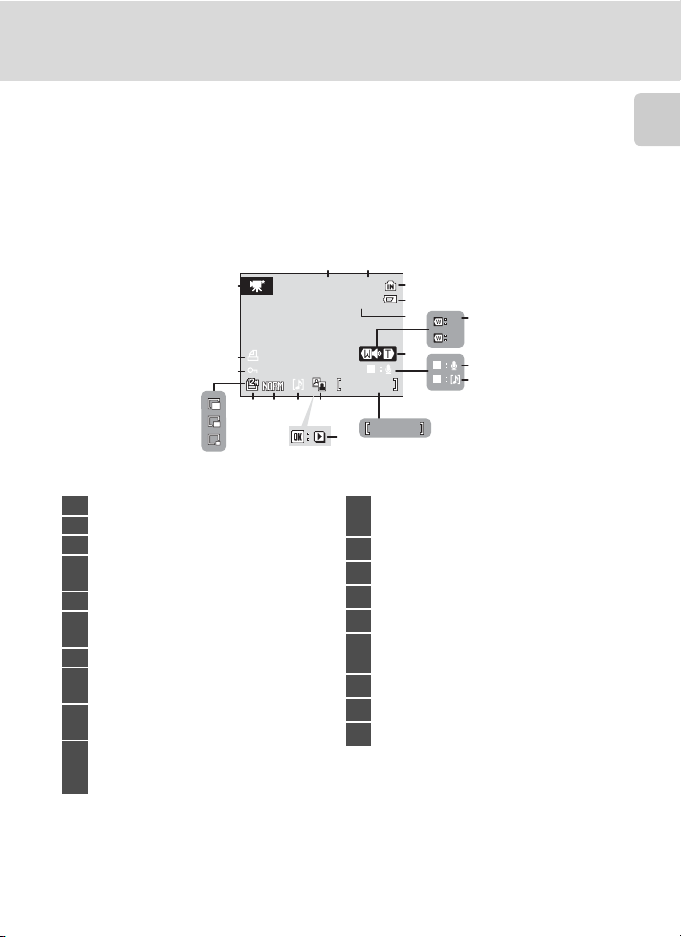
Основные элементы фотокамеры
0h0 0m 00 s
B
C
15/ 11 /2 00 7 0 0: 00
999 9. JP G
999 9/ 99 99
Просмотр
1
2
15/11/2007 00:00
w
s
p
15/11/2007 00:00
9999.JPG
9999.JPG
9999/9999
9999/9999
19
18
17
12131415
16
11
1 Дата записи..................................18
2 Время записи ...............................18
3 Индикатор внутренней памяти...28
Индикатор уровня заряда
4
батареи.........................................22
5 Номер и тип файла.................... 140
Календарь/список по дате
6
................................................60, 61
7 Индикатор громкости............. 59, 70
Указатель записи звуковой
8
заметки .........................................59
Указатель воспроизведения
9
звуковой заметки .........................59
Номер текущего кадра/
10
общее число кадров ....................28
Длина видеоролика .....................70
* Изменяется в зависимости от выбранного параметра видео.
3
4
5
B
C
7
n
0h00m00s
0h00m00s
11
n
q
10
Индикатор просмотра
видеоролика .................................70
12 Символ D-Lighting ........................55
13 Символ звуковой заметки ...........59
14 Кач-во изобр-я .............................91
15 Размер изобр-я............................92
Индикатор уменьшенного
16
изображения ................................57
17 Символ защиты .........................118
18 Символ задания печати ..............87
19 Индикатор видеоролика* ............70
Вступление
6
8
9
7
Page 20
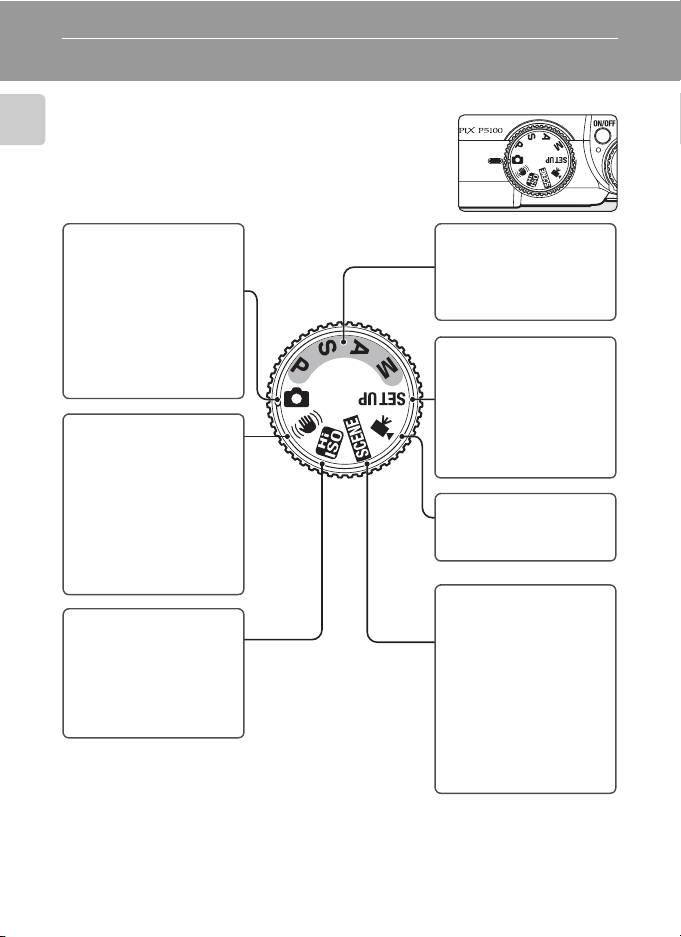
Основные действия
Диск выбора режимов
Совместите символ режима с меткой возле диска
выбора режимов.
Вступление
A Авто(A 22):
выберите этот простой
режим «навел-и-снял»
(подходящий для
начинающих
пользователей
цифровых фотокамер), в
котором фотокамера
автоматически
настраивает параметры.
a Защита от
сотрясений (A 43):
предотвращает или
уменьшает смазывание
изображения от
сотрясения фотокамеры
(A 128) и применяет
параметр «Выбор
лучшего снимка» (BSS)
(A 101).
B Высокая
чувствительность
(A 44): выберите этот
режим для уменьшения
смазывания
изображения при слабом
освещении объекта.
P,S,A,M (A 45):
выбирайте эти режимы
для более совершенного
управления выдержкой и
диафрагмой.
z Setup (A 89):
отображается меню
настройки, с помощью
которого можно
выполнить такие задачи,
как установка часов в
фотокамере и настройка
яркости монитора.
D Видео (A 64):
выберите этот режим
для съемки видео.
y Сюжетный
(A 35): выберите этот
режим для
автоматической
настройки параметров,
подходящих для
выбранного типа
объекта, или
воспользуйтесь режимом
записи голоса
исключительно для
записи звука.
8
Page 21
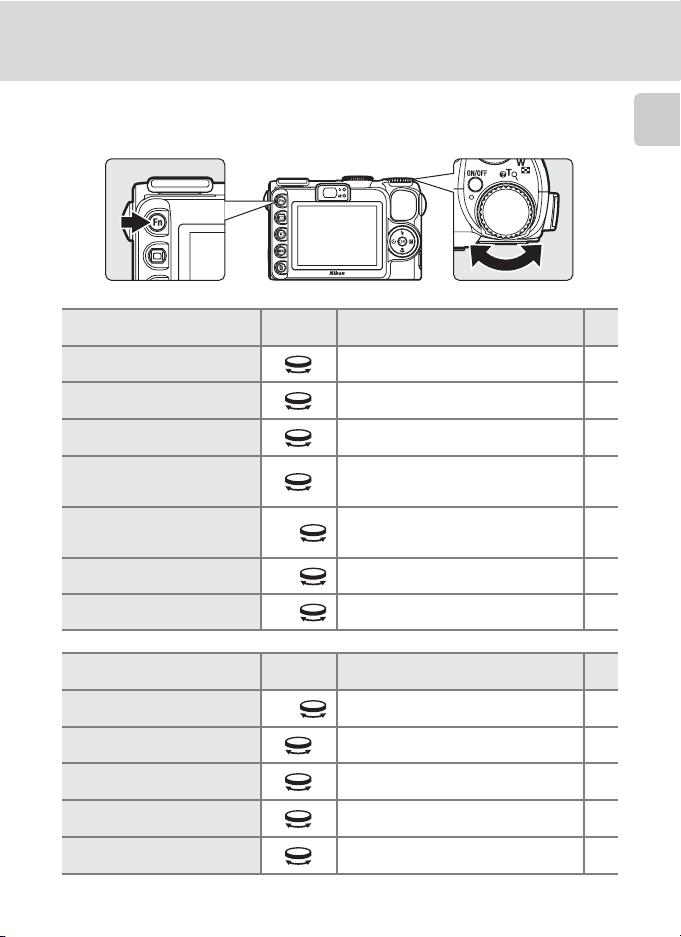
Основные действия
Диск управления и кнопка w (FUNC)
Поворачивайте диск управления и используйте диск с w для быстрого
выбора режима или меню и изменения параметров.
При съемке
Режим
P (Программный Авто)
S (Автоматический режим с
приоритетом выдержки)
A (Автоматический режим с
приоритетом диафрагмы)
M (Ручной)
P, S, A или M w +
yw+
D (Видео) w +
При воспроизведении
Режим
Просмотр w +
Полнокадровый просмотр
Просмотр уменьшенных изображений или
просмотр списка уменьшенных изображений
Зуммирование при
просмотре
Воспроизведение видео/
аудио
Элемент
управления
Элемент
управления
Описание A
Поворачивайте диск управления
для выбора гибкой программы.
Поворачивайте диск управления
для настройки выдержки.
Поворачивайте диск управления
для настройки диафрагмы.
Поворачивайте диск управления для настройки
выдержки или диафрагмы. Нажмите кнопку
мультиселектора
Нажмите w и поворачивайте диск управления для
настройки параметра, назначенного для
умолчанию можно настроить параметр Чувствительность.
Нажмите w и поворачивайте диск
управления для выбора сюжетного режима.
Нажмите w и поворачивайте диск
управления для выбора режима видео.
Нажмите w и поворачивайте диск управления для
переключения между режимами календаря и списка по дате.
Поворачивайте диск управления для переключения
на просмотр списка уменьшенных изображений.
Поворачивайте диск управления
для выбора изображения.
Поворачивайте диск управления для
увеличения текущего изображения.
Поворачивайте диск управления
для перемотки вперед или назад.
K
для выбора другого режима.
w
. По
Описание A
46
47
48
49
132
35
65
60,
61
52
51,
52
53
70,
74
Вступление
9
Page 22
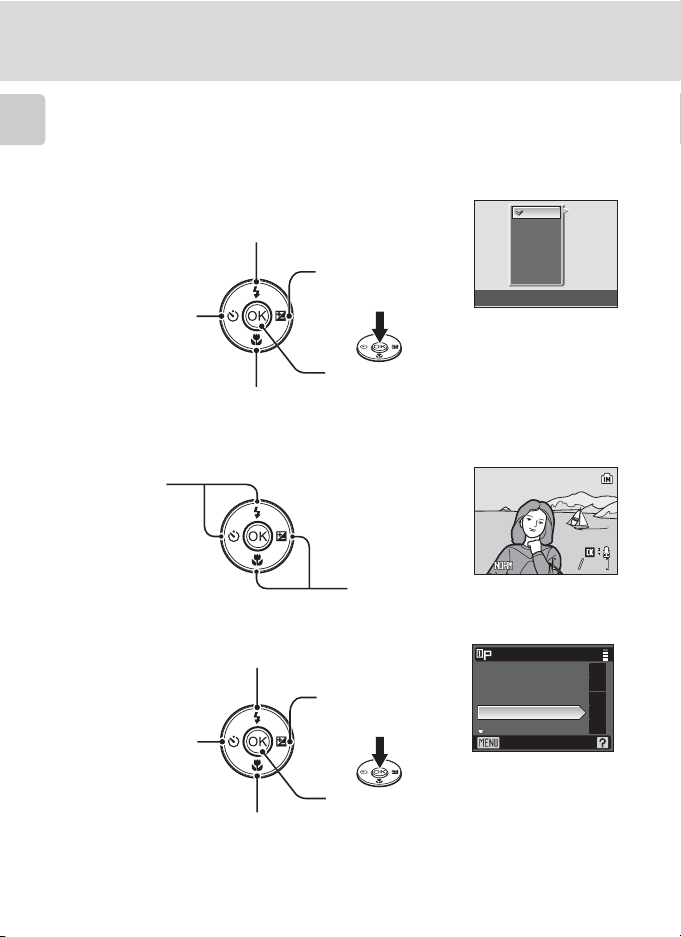
Основные действия
U
15/11/2007 15:30
0004.JPG
44
Мультиселектор
В этом разделе описаны стандартные способы использования мультиселектора
для выбора режимов и пунктов меню, а также для подтверждения выбора.
Вступление
При съемке
Отображение меню m (режим вспышки) (A 30)
или перемещение курсора вверх
Отображение меню
o (экспокоррекция)
(A 34)
Отображение меню
n (автоспуск)
(A 32)
Подтверждение выбора
Отображение меню p (режим вспышки) (A 33) или
перемещение курсора вниз
При воспроизведении
Выбор
предыдущего
изображения
U
V
W
X
Y
Z
Режим вспышки
15/11/2007 15:30
15/11/2007 15:30
U
0004.JPG
0004.JPG
Выбор
следующего
FFF
изображения
Экраны меню
Перемещение курсора вверх
Отображение подменю
или перемещение
вправо после
Возврат в
подтверждения выбора
предыдущее меню
Подтверждение выбора
C Примечания по мультиселектору
В данном руководстве кнопки мультиселектора, соответствующие направлениям вверх,
вниз, влево и вправо, обозначаются следующим образом: H, I, J и K.
Перемещение курсора вниз
Меню съемки
Кач-во изобр-я
Размер изобр-я
Оптимиз. снимок
Баланс белого
Чувствительность
Выход
10
44
b
F
g
a
a
Page 23
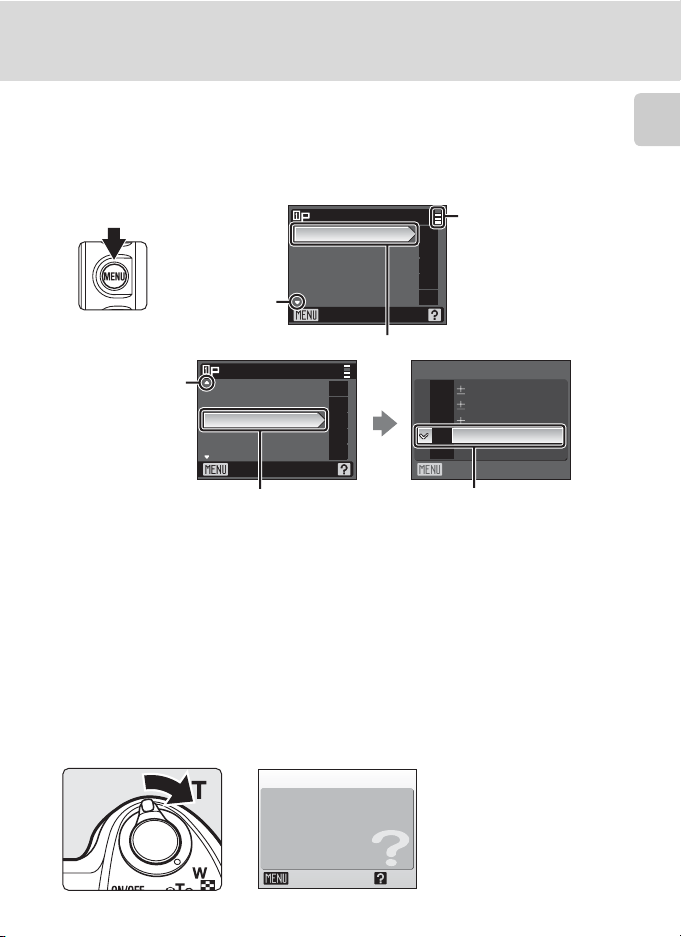
Основные действия
Кнопка d
Нажмите кнопку d, чтобы открыть меню для выбранного режима. Для
перемещения по пунктам меню используйте мультиселектор (A 10).
Кроме того, параметры меню можно выбирать, поворачивая диск
управления.
Отображается, если
меню содержит две
b
или более страницы
F
g
a
a
H
Авто брекет.
X
0.3
0.7
Y
Z
1.0
k
Выкл.
Выход
Нажмите k или кнопку
мультиселектора K для
подтверждения выбора.
Отображается,
если перед
данным
пунктом есть
другие пункты
меню
Отображается,
если за данным
пунктом меню
следует еще
один или
несколько
Меню съемки
Замер экспозиции
Непрерывный
Авто брекет.
Режим зоны АФ
Режим автофокуса
Выход
Нажмите k или кнопку
мультиселектора K для
перехода к следующему
набору параметров.
Меню съемки
Кач-во изобр-я
Размер изобр-я
Оптимиз. снимок
Баланс белого
Чувствительность
Выход
Выбранный параметр
G
U
k
w
A
Вступление
Экраны справки
Во время отображения символа M в правой нижней части экрана меню
поверните управление зумом в положение g (j) для просмотра описания
текущего выбранного параметра меню.
Чтобы вернуться в исходное меню, снова поверните управление зумом в
положение g (j).
q
Кач-во изобр-я
Выбор из 3
установок качества,
определяющих размер/сжатие
файла.
Выход
Назад
11
Page 24
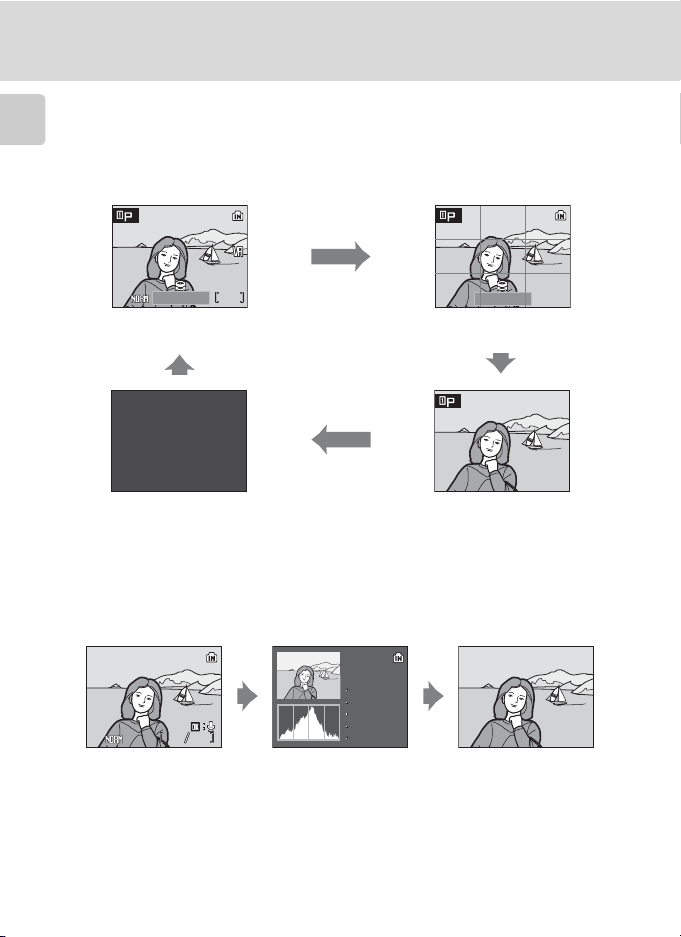
Основные действия
F
1/1 25
F4. 3
1/1 25
F4. 3
100NIKON
0004.JPG
P
1/125
F4.3
o
+1.0
Auto
15/11/2007 15:30
0004.JPG
44
Кнопка x
Чтобы скрыть или отобразить индикаторы монитора во время съемки или
воспроизведения, нажмите кнопку x.
Вступление
При съемке
Текущие настройки
F
1/125
F4.3
171717
1/125
F4.3
Указатели кадрирования
(только в режимах a, B, P, S, A и M)
Отключение монитора (только в режимах
P, S, A
и M). Съемка возможна только в
том случае, когда камера сфокусирована
на объекте (горит индикатор AF).
Обзор только через видоискатель
При воспроизведении
Отображение информации
о фотоснимке
15/11/2007 15:30
15/11/2007 15:30
0004.JPG
0004.JPG
FFF
Информация о съемке
диафрагма, экспокоррекция, чувствительность и гистограмма для текущего изображения.
Если текущим изображением является видео, то информация о съемке не отображается.
•
Режим экспозиции: P, S, A
от сотрясений),
•
Гистограмма
соответствует яркости пикселей, при этом темные тона находятся слева, а яркие - справа;
ось по вертикали отображает число пикселей каждого яркого элемента в изображении.
12
B
(высокая чувствительность) и y (сюжетный), отображается символ P.
: график, отображающий распределение тонов. Ось по горизонтали
Отображение информации о съемке
44
(см. ниже)
100NIKON
100NIKON
0004.JPG
0004.JPG
P
1/125
1/125
F4.3
F4.3
+1.0
o
+1.0
Auto
Auto
Информация о
фотоснимке скрыта
: отображается имя папки, имя файла, режим экспозиции, выдержка,
или M (A45). На изображениях, снятых в режимах A (авто), a (защита
Page 25
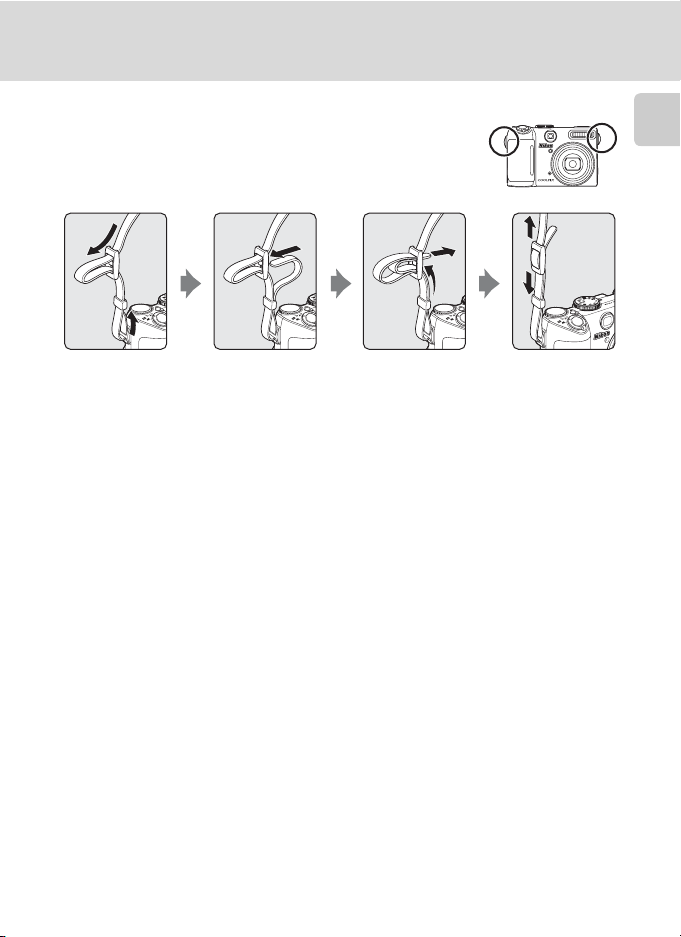
Прикрепление ремня фотокамеры
Прикрепите оба конца ремня к проушинам, как
показано ниже.
Основные действия
Вступление
13
Page 26
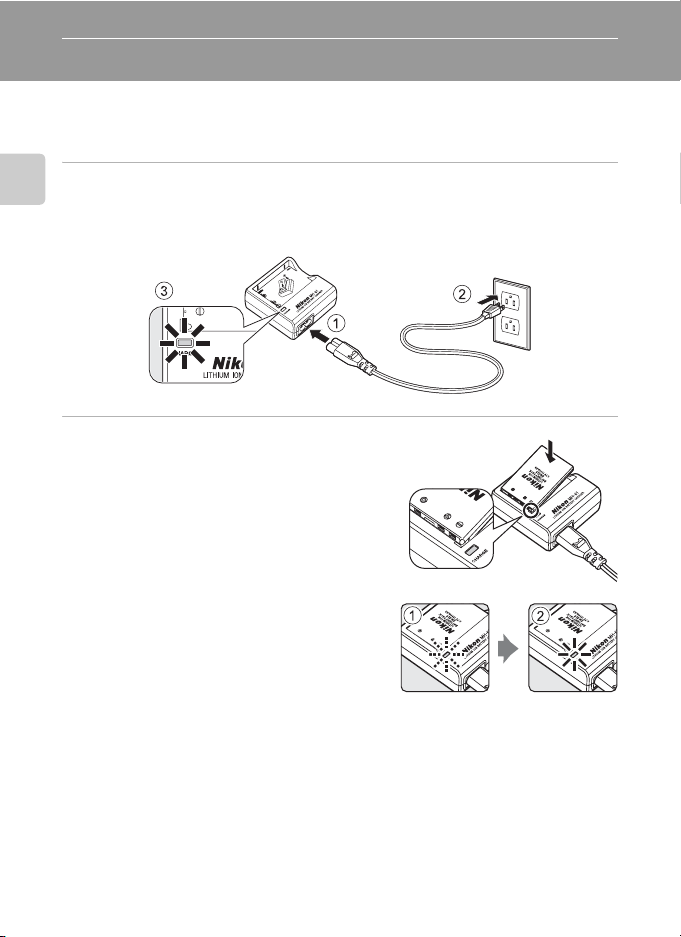
Первые шаги
Зарядка батареи
Заряжайте входящую в комплект поставки литий-ионную аккумуляторную
батарею EN-EL5 с помощью зарядного устройства MH-61 перед первым
использованием или при ее разрядке.
1 Подключение зарядного устройства
Первые шаги
Подключите шнур питания к зарядному устройству 1, затем вставьте его в
розетку 2. Загорится индикатор CHARGE 3.
2 Зарядка батареи
Снимите крышку контактов батареи и
вставьте батарею, как показано на рисунке,
чтобы выступающие части батареи совпали
с углублениями зарядного устройства.
Во время зарядки батареи будет мигать
индикатор CHARGE 1. Зарядка завершена,
если индикатор CHARGE перестает мигать
2.
Полностью разряженная батарея
заряжается около двух часов.
14
Page 27
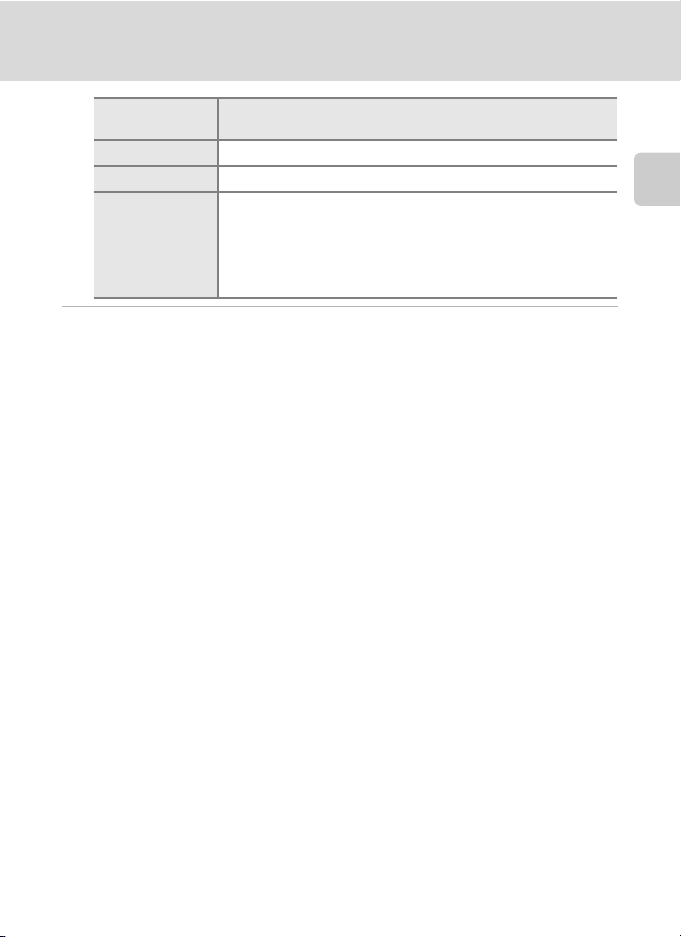
Зарядка батареи
Индикатор
CHARGE
Мигает Батарея заряжается.
Вкл. Батарея полностью заряжена.
• Для зарядки батареи используйте зарядное устройство
при температуре окружающей среды от 5 до 35 °C.
Мерцает
• Батарея неисправна. Немедленно отсоедините
зарядное устройство и прекратите зарядку батареи.
Доставьте батарею и зарядное устройство в
авторизованный сервисный центр Nikon для проверки.
Описание
3 После завершения зарядки извлеките батарею и выньте из
розетки шнур питания.
Первые шаги
B Зарядное устройство
• Входящее в комплект поставки зарядное устройство MH-61 предназначено для
использования только с литий-ионной аккумуляторной батареей EN-EL5.
• Перед использованием зарядного устройства прочтите и примите к сведению
предупреждения и меры предосторожности на страницах iii-iv этого руководства.
15
Page 28
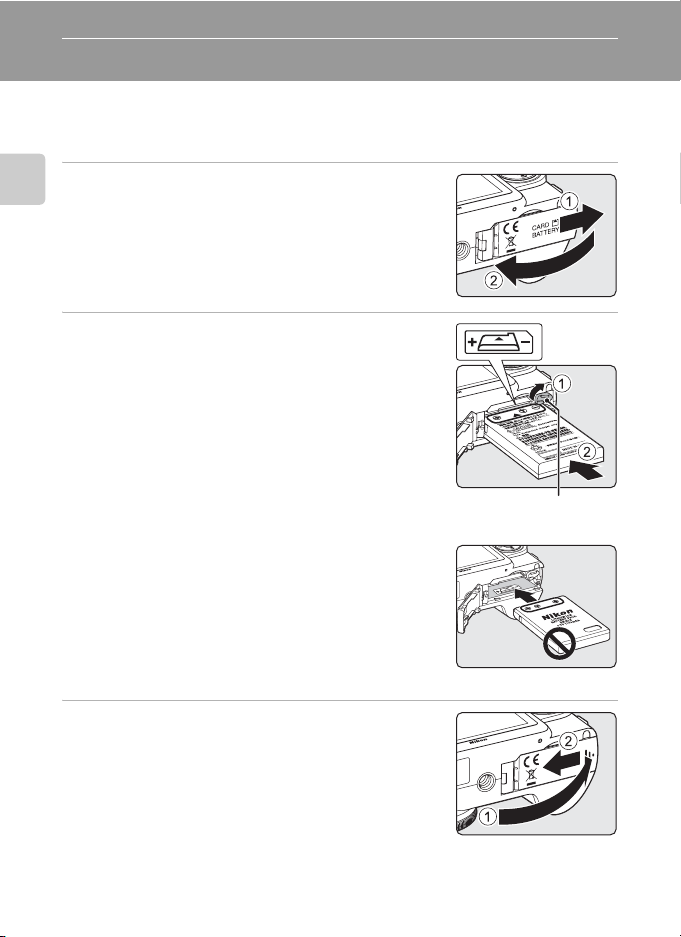
Установка батареи
Вставьте литий-ионную аккумуляторную батарею EN-EL5 (входит в
комплект поставки) в фотокамеру. Заряжайте батарею перед первым
использованием или при ее разрядке (A 14).
1 Откройте крышку батарейного отсека/
Первые шаги
гнезда для карточки памяти.
2 Вставьте батарею.
Расположите положительный (+) и отрицательный
(–) контакты батареи в соответствии с наклейкой
внутри батарейного отсека, а затем вставьте
батарею.
При установке батареи в фотокамеру сдвиньте
оранжевую защелку вверх 1, нажав на нее боковой
стороной батареи 2. Когда батарея будет
вставлена полностью, защелка встанет на место.
Защелка батареи
B Установка батареи
Неправильное положение батареи при
установке может привести к повреждению
фотокамеры. Убедитесь, что батарея находится в
правильном положении.
3 Закройте крышку батарейного отсека/
гнезда для карточки памяти.
16
Page 29
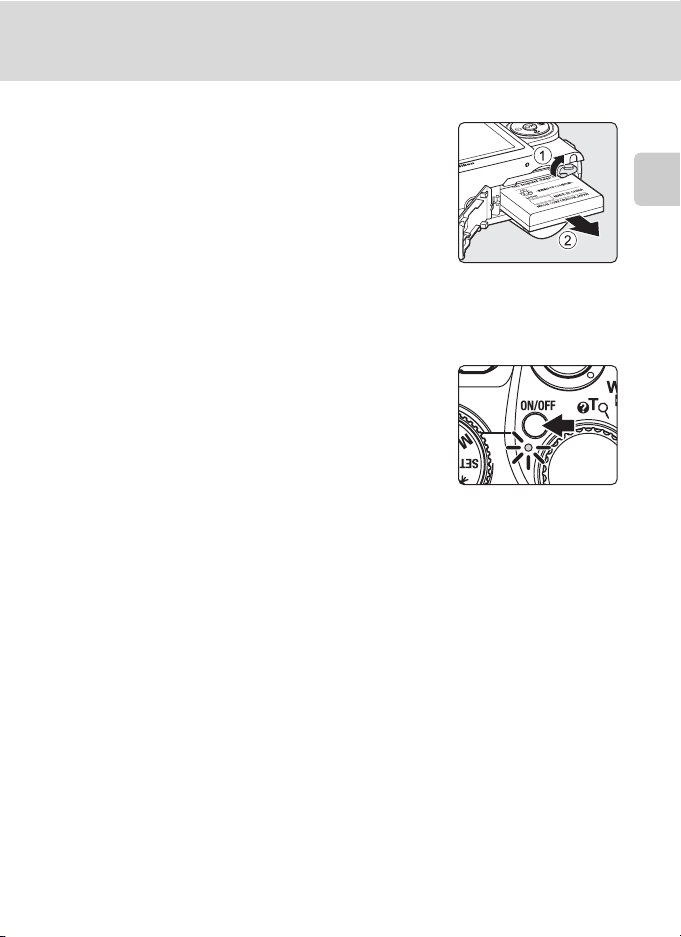
Извлечение батареи
Перед извлечением батареи выключите
фотокамеру и убедитесь, что индикатор
включения питания не горит. Чтобы извлечь
батарею, откройте крышку батарейного отсека/
гнезда для карточки памяти и сдвиньте защелку
батареи в указанном направлении 1. После
этого батарею можно извлечь вручную 2.
• Помните, что батарея во время работы может
нагреться; при ее извлечении
соблюдайте осторожность.
Включение и выключение фотокамеры
Для включения фотокамеры нажмите
выключатель питания. Загорится индикатор
включения питания (зеленый), и включится
монитор. Для выключения фотокамеры нажмите
выключатель питания еще раз.
Когда фотокамера выключена, при нажатии и
удержании нажатой кнопки c фотокамера
включается в режиме просмотра (A 28).
Установка батареи
Первые шаги
B Примечания по батарее
• Следует использовать только литий-ионную аккумуляторную батарею EN-EL5. Ни при
каких обстоятельствах не используйте батареи другого типа.
• Прочтите и примите к сведению предупреждения о батарее на страницах iii и «Уход за
фотокамерой» (A 141) перед использованием изделия.
B Адаптер переменного тока
Адаптер переменного тока EH-62A (приобретается дополнительно у компании Nikon)
можно использовать для питания фотокамеры COOLPIX P5100 от розетки. Ни при каких
обстоятельствах не используйте адаптер переменного тока другой модели или другого
производителя. Несоблюдение этой меры предосторожности может привести к перегреву
или повреждению фотокамеры.
17
Page 30
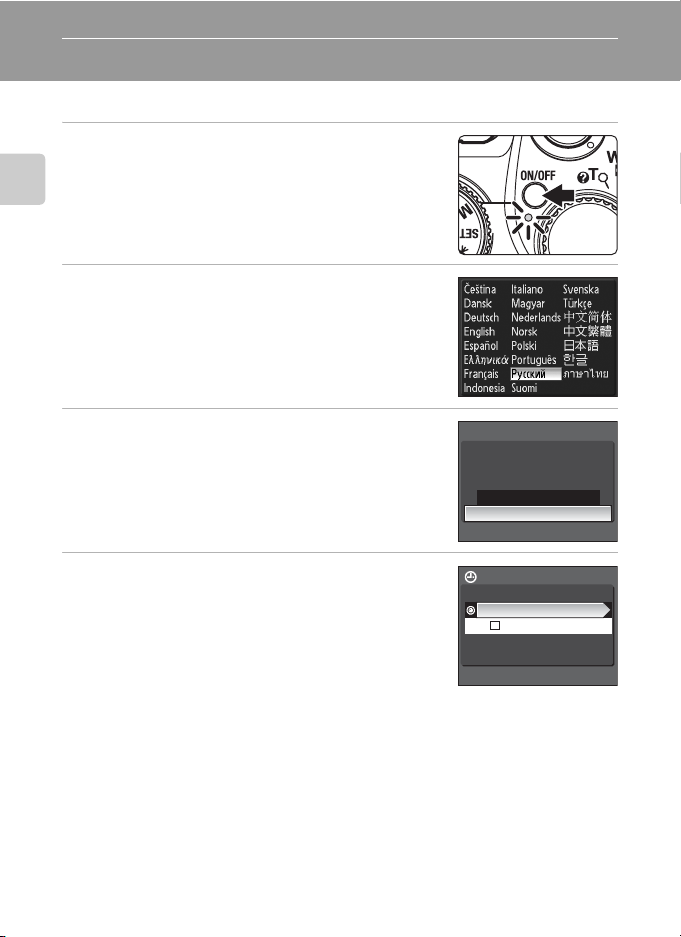
Задание языка, времени и даты
При первом включении фотокамеры отображается диалоговое окно выбора языка.
1 Чтобы включить фотокамеру, нажмите
выключатель питания.
Загорится индикатор включения питания, и
Первые шаги
включится монитор.
2 С помощью мультиселектора выберите
нужный язык и нажмите кнопку k.
Подробные сведения об использовании
мультиселектора см. в разделе «Мультиселектор»
(A 10).
3 Выберите [Да] и нажмите кнопку k.
Если выбран вариант [Нет], дата и время заданы не
будут.
4 Нажмите кнопку k.
d
Дата
Выставить дату и время?
Нет
Да
Часовой пояс
London, Casablanca
w
Летнее время
D Переход на летнее время
Для включения летнего времени в меню часового пояса выберите параметр [Летнее
время] и задайте дату.
1 Перед нажатием кнопки k с помощью кнопки мультиселектора I выберите параметр
[Летнее время].
2 Нажмите кнопку k, чтобы включить режим летнего времени (w). Нажатие кнопки k
включает и выключает режим летнего времени.
3 Нажмите кнопку H
Когда период летнего времени закончится, выключите [Летнее время] в меню (A123) (меню
режима настройки). Часы фотокамеры будут автоматически переведены на час назад.
18
мультиселектора, а затем кнопку k. Перейдите к шагу 5.
Page 31

Задание языка, времени и даты
5 Выберите домашний часовой пояс (A 125)
и нажмите кнопку k.
6 Выберите дату.
• Для изменения выделенного элемента нажмите
кнопки мультиселектора H или I.
• Нажмите кнопку мультиселектора K для выбора
дня ([Д]), месяца ([М]), года ([Г]), времени, минут и
порядка отображения даты. Нажмите кнопку
мультиселектора J для выделения элементов в
обратном порядке (порядок может отличаться в
некоторых регионах).
7 Выберите порядок отображения дня,
месяца и года и нажмите кнопку k или
кнопку мультиселектора K.
Указанные значения будут применены, и монитор
вновь переключится в режим съемки.
Дом. час. пояс
London, Casablanca
w
Назад
Дата
ДМГ
15
Дата
ДМГ
15
200709
0000
200711
1510
Первые шаги
D Изменение даты и времени
Для изменения даты и времени в меню [Дата] (A 123) (меню режима настройки) (A 120)
выберите параметр [Дата] и выполните действия, описанные в шаге 6.
19
Page 32

Установка карточек памяти
Снимки сохраняются во внутренней памяти фотокамеры (прибл. 52 МБ)
или на сменных карточках памяти Secure Digital (SD) (приобретаются
дополнительно) (A 137).
Снимки автоматически сохраняются на карточку памяти, если она
установлена в фотокамере. Снимки, сохраненные на карточке
памяти, можно просматривать, удалять и переносить на компьютер.
Первые шаги
Чтобы сохранять снимки во внутренней памяти, а также
просматривать, удалять или переносить эти снимки, извлеките
карточку памяти.
1 Выключите фотокамеру и откройте крышку
батарейного отсека/гнезда для карточки
памяти.
Если горит индикатор включения питания, нажмите
выключатель питания, чтобы выключить
фотокамеру.
Перед установкой или извлечением карточки
памяти убедитесь, что фотокамера выключена (индикатор включения питания
не горит).
2 Вставьте карточку памяти.
Надлежащим образом вставляйте карточку памяти
до полной фиксации.
Закройте крышку батарейного отсека/гнезда для
карточки памяти.
20
B Установка карточек памяти
Попытка вставить карточку памяти не той стороной
может привести к повреждению фотокамеры или
карточки. Убедитесь, что карточка памяти правильно
ориентирована во время установки.
Page 33

Извлечение карточек памяти
Перед тем как извлекать карточку памяти,
фотокамеру
и убедитесь, что индикатор включения
питания не горит. Откройте крышку батарейного
отсека/гнезда для карточки памяти и нажмите на
1
карточку
, чтобы частично извлечь ее 2. После
этого карточку можно извлечь вручную.
выключите
Установка карточек памяти
Первые шаги
B Форматирование карточек памяти
Если появится сообщение, приведенное справа, то перед
началом использования карточку памяти необходимо
отформатировать (A 131). Обратите внимание, что
форматирование безвозвратно удаляет все снимки и
другую информацию, находящуюся на карточке памяти.
Прежде чем начать форматирование карточки памяти,
убедитесь, что копии нужных снимков сохранены.
С помощью мультиселектора выберите [Да] и нажмите кнопку k. Откроется диалоговое окно
подтверждения. Чтобы начать форматирование, выберите пункт [Форматир-е] и нажмите кнопку
• Не выключайте фотокамеру и не открывайте крышку батарейного отсека/гнезда
для карточки памяти до завершения форматирования.
•
Если в фотокамеру COOLPIX P5100 устанавливаются карточки памяти, ранее использовавшиеся в других
устройствах, обязательно отформатируйте их перед первым применением (
P
Карта не
отформатирована.
Отформатировать?
Нет
Да
A
131) на данной фотокамере.
k
B Переключатель защиты от записи
Карточки памяти SD оснащены переключателем защиты
от записи. Если переключатель установлен в положение
«блокировка», то удалить или записать снимок, а также
отформатировать карточку памяти невозможно.
Снимите защиту от записи, переведя переключатель в
положение «запись».
Переключатель защиты от записи
B Карточки памяти
• Используйте только карточки памяти Secure Digital.
•
Во время форматирования, записи или удаления данных с карточки памяти и передачи данных
на компьютер не выполняйте следующие действия. Несоблюдение этих мер предосторожности
может привести к потере данных или вызвать повреждение фотокамеры или карточки памяти.
- Не извлекайте карточку памяти
- Не извлекайте батарею
- Не выключайте фотокамеру
- Не отсоединяйте адаптер переменного тока
• Не разбирайте и не пытайтесь модифицировать карточки памяти.
• Не бросайте и не сгибайте карточки, оберегайте их от воды и сильных ударов.
• Не прикасайтесь к контактам пальцами или металлическими предметами.
• Не наклеивайте на карточку памяти
• Не оставляйте карточки под прямыми солнечными лучами, в закрытом автомобиле или в
местах с повышенной температурой.
• Оберегайте карточки от высокой влажности, пыли и агрессивных газов.
ярлыки и наклейки.
.
21
Page 34

Съемка и просмотр снимков: автоматический режим
1/1 25
F4. 3
F
1/1 25
F4. 3
Шаг 1. Включение фотокамеры и выбор режима A (авто)
В данном разделе содержатся сведения о съемке в режиме A (авто) —
автоматическом режиме «навел-и-снял», рекомендованном для тех, кто в
первый раз пользуется цифровой фотокамерой.
1 Поверните диск выбора режимов в
положение A.
Съемка и просмотр снимков: автоматический режим
2 Чтобы включить фотокамеру, нажмите
выключатель питания.
Загорится индикатор включения питания, включится
монитор, и выдвинется объектив.
3 Проверьте уровень заряда батарей и
количество оставшихся кадров.
Уровень заряда батарей
Монитор Описание
СИМВОЛ
ОТСУТСТВУЕТ
B
N
Предупреждение!
Батарея
разряжена
Число оставшихся кадров
Число снимков, которые можно сохранить, зависит от емкости внутренней
памяти или карточки памяти, а также от выбранного качества и размера
изображения.
22
Батарея полностью заряжена.
Низкий уровень заряда
батареи. Зарядите или
замените батарею.
Не удается выполнить съемку.
Перезарядите батарею или
вставьте полностью
заряженную батарею.
Индикатор уровня
заряда батареи
A
F
1/125
1/125 F4.3
1/125
1/125 F4.3
Число оставшихся
кадров
F4.3
F4.3
171717
Page 35

Шаг 1. Включение фотокамеры и выбор режима A (авто)
1/1 25
F4. 3
F
1/1 25
F4. 3
Индикаторы в режиме A (авто)
Индикатор внутренней памяти
Снимки будут сохранены во внутренней
Режим съемки
В режиме A (авто) отображается
символ A.
памяти. При установке карточки памяти
символ C не отображается, а снимки
сохраняются на карточке памяти.
A
F
Кач-во изобр-я/Размер изобр-я
Отображаются текущие
выбранные значения качества и
размера изображения. Значения
по умолчанию: для качества
изображения - W (Normal) и G
(4000 × 3000) - для размера
изображения.
1/125
1/125 F4.3
1/125
1/125 F4.3
171717
F4.3
F4.3
Символ Подавление вибраций
Функция подавления вибраций
используется для снижения
последствий сотрясения камеры.
Диафрагма (A 45)
Выдержка (A 45)
D Функции, доступные в режиме A (авто)
В режиме A (авто) можно использовать режим фокусировки (A33) и экспокоррекции (A34),
а также Режим вспышки (
параметры меню съемки для выбора качества (
A
30) и автоспуск (A32). При нажатии d отображаются
A
91) и размера изображения (A92).
D Подавление вибраций
Если для параметра [Подавление вибраций] (A128) выбрано значение [Вкл.] (по умолчанию), можно
избежать смазывания снимков, вызванного сотрясением фотокамеры из-за непроизвольных движений рук.
Этот эффект обычно заметен при съемке с большим увеличением или при установке большой выдержки.
Подавление вибраций может использоваться во всех режимах съемки.
D
Автоматическое выключение питания в режиме A (авто) (режим ожидания)
Если в течение пяти секунд с включенной фотокамерой не производится никаких действий,
яркость монитора уменьшится в целях снижения энергопотребления. При возобновлении
работы с фотокамерой яркость монитора вновь возрастет. По умолчанию, если во время
съемки или просмотра с фотокамерой не производится никаких действий в течение одной
минуты, монитор выключается. Если никаких действий
трех минут после этого, фотокамера автоматически выключится (A 130).
не будет выполнено в течение еще
Съемка и просмотр снимков: автоматический режим
23
Page 36

Шаг 2. Компоновка кадра
1/1 25
F4. 3
F
1/1 25
F4. 3
1 Подготовьте фотокамеру к съемке.
Крепко держите фотокамеру двумя руками, следя
за тем, чтобы пальцы или другие предметы не
закрывали объектив, встроенную вспышку или
индикатор автоспуска.
При съемке с «вертикальной» (портретной
Съемка и просмотр снимков: автоматический режим
ориентацией) удерживайте камеру таким образом,
чтобы вспышка была в вертикальном положении.
2 Скомпонуйте кадр.
Расположите основной объект съемки ближе к
центру монитора.
Использование видоискателя
Используйте видоискатель для компоновки кадра, когда вследствие
яркого освещения тяжело рассмотреть изображение на мониторе.
B Видоискатель
Так как видимая область в видоискателе может отличаться от конечного снимка,
используйте монитор для компоновки кадров в следующих ситуациях:
• При съемке на расстоянии около 1 м или меньше
• При использовании конвертора для объектива (приобретается дополнительно у
компании Nikon; A 110, 138)
• При использовании цифрового зума (A 25, 129)
При съемке с размером изображения I (3984 × 2656), G (3968 × 2232) или H (2992 × 2992)
•
24
A
F
1/125
F4.3
1/125 F4.3
1/125
1/125 F4.3
F4.3
171717
Page 37

Шаг 2. Компоновка кадра
Использование зума
Используйте управление зумом для включения
оптического зума. Поверните управление зумом
f (h) для уменьшения зума и увеличения
области, видимой в кадре. Нажмите кнопку g (i)
для увеличения зума — при этом объект съемки
будет занимать в кадре большую площадь.
Если при максимальном оптическом увеличении (3,5× ) поворачивать и удерживать управление
g (i
зумом
) в нажатом положении, произойдет включение цифрового зума. Объект может быть
увеличен еще в 4 раза; таким образом будет достигнуто 14-кратное общее увеличение.
При использовании цифрового зума фотокамера фокусируется на объекте в центральной зоне фокусировки.
Текущая кратность увеличения отображается на мониторе.
Уменьшение
Увеличение
Съемка и просмотр снимков: автоматический режим
При вращении управления
зумом отображается
индикатор зума.
Оптический зум Во время работы
цифрового зума
индикатор горит желтым.
V
B Цифровой зум и качество изображения
По возможности при использовании цифрового зума с помощью кадрирования области, видимой на мониторе,
изображение увеличивается до выбранных текущих размеров (
Если изображение, полученное после кадрирования, меньше текущих размеров изображения, то в результате процесса, которое
называется интерполяцией, добавляются дополнительные пиксели, что приводит к некоторой «зернистости» изображения.
Значение доступного зума до использования интерполяции зависит от выбранного текущего размера
изображения, что отражено в следующей таблице. При достижении максимального коэффициента
увеличения, доступного до использования интерполяции, фотокамера на некоторое время приостанавливает
выполнение процесса зуммирования. При использовании интерполяции отображается
Максимальный коэффициент увеличения без интерполяции
Размер
изобр-я
F, I,
G, H
Цифровой зум может быть ограничен до значений, при которых интерполяция не
включается, или он может быть выключен (A 129).
Коэффициент увеличения
3,5× (до максимального значения
коэффициента оптического зума)
E
4,2× (цифровой зум до 1,2×)
D
4,9× (цифровой зум до 1,4×)
6,3×(цифровой зум до 1,8×)
C
A
92) без потери качества изображения.
V
.
Размер
изобр-я
Коэффициент увеличения
B
8,4× (цифровой зум до 2,4×)
A
10,5×
(цифровой зум до 3,0×)
J
13,3×
(цифровой зум до 3,8×)
K 14× (цифровой зум до 4×)
25
Page 38

Шаг 3. Фокусировка и съемка
1/1 25
F4. 3
F
1/1 25
F4. 3
1 Нажмите спусковую кнопку затвора
наполовину.
Фотокамера автоматически сфокусируется на
объекте, расположенном в центральной зоне
фокусировки.
Когда объект съемки находится в фокусе, зона
фокусировки будет гореть зеленым, и загорится
зеленый индикатор AF рядом с видоискателем.
Съемка и просмотр снимков: автоматический режим
Если фотокамера не сможет сфокусироваться, зона
фокусировки будет мигать красным, и будет
мерцать индикатор AF. Измените компоновку кадра
и повторите попытку.
При использовании цифрового
фокусировки не будет отображаться, и фокусировка
будет выполнена на объекте в центральной зоне
фокусировки.
зума зона
A
F
1/125
1/125 F4.3
1/125
1/125 F4.3
2 Плавно нажмите спусковую кнопку затвора
до конца.
Снимок будет сохранен на карточке памяти или во
внутренней памяти.
D Спусковая кнопка затвора
Фотокамера оснащена двухпозиционной спусковой кнопкой затвора. Для фокусировки и
установки экспозиции нажмите спусковую кнопку затвора наполовину до появления
небольшого сопротивления. Пока спусковая кнопка удерживается в таком положении,
фокус и экспозиция остаются заблокированными. Чтобы спустить затвор и сделать снимок,
нажмите спусковую кнопку до конца.
Не прикладывайте усилий к спусковой кнопке затвора. Это
фотокамеры и стать причиной смазывания снимков.
может вызвать сотрясение
F4.3
F4.3
171717
Для фокусировки и
установки
экспозиции
нажмите спусковую
кнопку затвора
26
наполовину.
Чтобы сделать
снимок, плавно
нажмите
спусковую
кнопку затвора
до конца.
Page 39

Шаг 3. Фокусировка и съемка
F
1/1 25
F4. 3
g
F
1/1 25
F4. 3
g
F
1/1 25
F4. 3
g
B Во время записи
Во время записи снимков отображается символ O (ожидание), мигает символ C или X (если в
фотокамере установлена карточка памяти) и символ AF. Не выключайте фотокамеру, не открывайте
крышку батарейного отсека/гнезда для карточки памяти и не отсоединяйте источник питания, если
отображается один из этих символов. Выключение питания или извлечение карточки памяти в этом
случае может привести к потере данных и повреждению фотокамеры или карточки
памяти.
C Автофокусировка
В следующих ситуациях возможна некорректная работа системы автофокусировки. В
редких случаях объект съемки может находиться не в фокусе несмотря на то, что активная
зона фокусировки и индикатор AF горят зеленым.
• Объект съемки очень темный
• Предметы в снимаемом сюжете резко контрастируют друг с другом (например, солнце
находится позади объекта съемки и детали
• Объект съемки не контрастирует с фоном (например, при съемке человека в белой
рубашке на фоне белой стены)
• На разных расстояниях от фотокамеры расположены несколько предметов (например,
прутья клетки, в которой находится объект съемки)
объекта оказываются в глубокой тени)
• Объект съемки быстро движется
В вышеописанных ситуациях попробуйте несколько раз повторить фокусировку
спусковую кнопку наполовину или настройте фокусировку на другой объект и
воспользуйтесь фиксацией фокуса. При использовании фиксации фокуса убедитесь, что
расстояние между фотокамерой и объектом съемки, на котором выполнена фиксация
фокуса, равно расстоянию до фактического объекта съемки.
, нажимая
D Фиксация фокуса
Чтобы сфокусироваться на объекте, расположенном не в центре кадра, если для параметра
[Режим зоны АФ] выбрано значение [Центр], используйте фиксацию фокуса, как описано ниже.
• При использовании фиксации фокуса расстояние между фотокамерой и объектом не
должно меняться.
•
Если спусковая кнопка затвора удерживается нажатой наполовину, выполняется фиксация экспозиции.
A A
C
g
A
C
A
g
C
g
Съемка и просмотр снимков: автоматический режим
F
Поместите объект
в центральную
зону фокусировки.
1/125
F4.3
1/125 F4.3
171717
Нажмите
спусковую
кнопку
затвора
наполовину.
F
1/125
F4.3
1/125 F4.3
Убедитесь, что
зона фокусировки
горит зеленым.
171717
F
1/125
F4.3
1/125 F4.3
Удерживайте
спусковую кнопку
затвора нажатой
наполовину и
выполните
компоновку кадра.
D Вспомогательная подсветка AF и вспышка
Если объект плохо освещен, при нажатии спусковой кнопки затвора наполовину может включиться
вспомогательная подсветка AF, а при нажатии спусковой кнопки затвора до конца может сработать
вспышка. Дальность действия вспомогательной подсветки составляет около 1,9 м при
максимальном широкоугольном положении и 1,1 м при максимальном телескопическом положении.
Вспомогательную подсветку AF можно выключить вручную (
однако в этом случае фотокамера может не фокусироваться при недостаточном освещении.
A
129), установив значение [Выкл.],
171717
Плавно
нажмите
спусковую
кнопку
затвора
до конца.
27
Page 40

Шаг 4. Просмотр и удаление снимков
15/11/2007 15:30
0004.JPG
44
Просмотр снимков (режим просмотра)
Нажмите c.
В режиме полнокадрового просмотра отображается
последний снятый снимок.
Для просмотра других снимков нажмите кнопки
мультиселектора H, I, J или K. Для быстрой
прокрутки удерживайте кнопки мультиселектора H, I,
J или K.
Съемка и просмотр снимков: автоматический режим
Во время считывания снимков с карточки памяти или из
внутренней памяти они отображаются с низким
разрешением.
Для переключения в режим
затвора.
Если отображается символ C, будут показаны снимки,
хранящиеся во внутренней памяти. Если установлена
карточка памяти, символ C не отображается; будут
показаны снимки, хранящиеся на карточке памяти.
съемки нажмите кнопку c или спусковую кнопку
Индикатор внутренней памяти
15/11/2007 15:30
15/11/2007 15:30
0004.JPG
0004.JPG
Удаление снимков
1 Для удаления снимка, который
отображается в данный момент на
мониторе, нажмите кнопку l.
2 С помощью
мультиселектора
выберите [Да] и
нажмите кнопку k.
Чтобы выйти без удаления
снимка, выберите [Нет] и
нажмите кнопку k.
28
Удалить 1 снимок?
Нет
Да
FFF
N
Готово
44
Page 41

Шаг 4. Просмотр и удаление снимков
C Режим просмотра
В режиме полнокадрового просмотра доступны следующие функции.
Параметр
Зуммирование при
просмотре
Просмотр
уменьшенных
изображений
Просмотр списка
уменьшенных
изображений
Скрыть или показать
информацию о фото
Запись/
воспроизведение
звуковой заметки
Переключение в
режим съемки
Элемент
управления
g (i)
f (h)
x
k
c
Описание A
Нажмите кнопку g (i) для
увеличения снимка, отображаемого
на мониторе, примерно в 10×.
Нажмите
режим полнокадрового просмотра.
Нажмите кнопку f (h) для
просмотра четырех, девяти или
16- уменьшенных изображений.
Поворачивайте диск управления
для просмотра списка
уменьшенных изображений.
Скрыть или показать информацию
о фото на мониторе.
Нажмите кнопку k для записи или
воспроизведения звуковых заметок
длительностью до 20 секунд.
Для переключения в режим,
выбранный диском выбора
режимов, нажмите кнопку c или
спусковую кнопку затвора.
k
, чтобы вернуться в
53
51
52
12
59
28
C Нажатие кнопки c для включения камеры
Когда фотокамера выключена, при нажатии и удержании нажатой кнопки c фотокамера
включается в режиме просмотра. Объектив не выдвигается.
C Просмотр снимков
Просмотр снимков, сохраненных во внутренней памяти фотокамеры, возможен только в
том случае, если извлечена карточка памяти.
C Удаление последнего снимка
Нажмите кнопку l в режиме съемки, чтобы удалить
последний сделанный снимок.
Удалить 1 снимок?
Съемка и просмотр снимков: автоматический режим
Нет
Да
29
Page 42

Использование вспышки
U
X
Расстояние съемки со вспышкой составляет 0,3-8 м при наименьшем
увеличении. При съемке с наибольшим оптическим увеличением это
расстояние составит от 0,3-4 м (для параметра [Чувствительность]
установлено значение [Авто]). Доступны следующие режимы вспышки.
Авто (значение по умолчанию для режима A (авто))
U
Вспышка срабатывает автоматически при недостаточном освещении.
Автоматический с подавлением эффекта «красных глаз»
V
Съемка и просмотр снимков: автоматический режим
Уменьшается эффект «красных глаз» при портретной съемке (A 31).
W Выкл.
Вспышка не срабатывает даже при недостаточном освещении.
Заполняющая вспышка
X
Вспышка срабатывает при съемке каждого кадра. Используется для
«заполнения» теней и подсветки объектов, освещенных сзади.
Медленная синхронизация
Y
U (авто) объединяется с большой выдержкой.
Можно использовать, например, в вечернее время или при слабом
освещении: вспышка освещает основной объект, а большая выдержка
позволяет снять фон.
Z Синхронизация по задней шторке затвора
Вспышка срабатывает непосредственно перед закрытием затвора,
создавая эффект потока света за движущимися объектами.
Настройка режима вспышки
1 Нажмите кнопку m (режим вспышки).
Отобразится меню вспышки.
2 С помощью мультиселектора выберите
нужный режим вспышки и нажмите кнопку
k.
В верхней части монитора отобразится символ
выбранного режима вспышки.
Если выбран режим U (авто), символ D
отображается в течение пяти секунд.
Если значение не будет выбрано нажатием кнопки
k в течение нескольких секунд, установка будет
отменена.
30
U
V
W
X
Y
Z
Режим вспышки
A
U
X
Page 43

Использование вспышки
B
Съемка при недостаточном освещении при отключенной вспышке (W)
• Для обеспечения устойчивости фотокамеры во время съемки, а также для устранения
последствий сотрясения фотокамеры, рекомендуется использовать штатив. При
использовании штатива отключите функцию подавления вибраций (A 128).
•
Установите фотокамеру на ровную горизонтальную поверхность. Рекомендуется использование штатива.
• Если фотокамера автоматически увеличивает чувствительность, чтобы уменьшить
смазывание из-за длинной выдержки, на мониторе появляется символ E. Если во время
съемки отображается символ E, на снимках может быть заметна легкая зернистость.
B Примечание относительно использования вспышки
При съемке со вспышкой, когда объектив находится в широкоугольном положении, отражения от
частиц в воздухе могут проявиться на снимке в виде белых пятен. Для уменьшения этого явления
выберите для вспышки режим
W
(Выкл.) или увеличьте масштаб объекта, находящегося в кадре.
C Индикатор вспышки
Индикатор вспышки показывает состояние вспышки при
нажатии спусковой кнопки затвора наполовину.
• Вкл.: вспышка сработает в момент съемки.
• Мигает: вспышка заряжается. Подождите несколько секунд
• Выкл.: в момент съемки вспышка не сработает.
Если съемка выполняется с использованием вспышки и низком
уровне заряда батареи, монитор выключится и индикатор вспышки будет мигать до полной зарядки.
и повторите еще раз.
C Параметр режима вспышки
В режиме A (авто), режиме высокой чувствительности, режимах P, S, A и M значением по
умолчанию является U (авто).
При использовании в режиме A (авто) режима вспышки, отличного от V (автоматический с
подавлением эффекта красных глаз), параметр будет активизирован только после выключения
фотокамеры. При выключении фотокамеры для режима вспышки снова устанавливается
режим
U
активен, пока не будет выбран другой режим съемки или не будет выключена фотокамера.
(авто). Если в сюжетном режиме установлен режим вспышки, параметр будет
C Подавление эффекта «красных глаз»
На данной фотокамере используется улучшенная система подавления эффекта «красных глаз»
(функция In-Camera Red-Eye Fix). Для подавления эффекта «красных глаз» перед срабатыванием
основной вспышки выполняется несколько предвспышек. Затем выполняется анализ изображения;
при обнаружении в какой-либо области эффекта «красных глаз» для его подавления перед
сохранением снимка выполняется обработка этой области. Обратите внимание, что вследствие
небольшой задержки между нажатием спусковой кнопки затвора и выполнением съемки этот режим
не рекомендуется использовать, когда необходима быстрая реакция объектива. При этом также
увеличивается время, через которое можно снимать следующий снимок. Улучшенная система
подавления эффекта «красных глаз» не всегда позволяет добиться нужного результата. В очень
редких случаях области без эффекта «красных
подавления эффекта «красных глаз»; в этом случае выберите другой режим и повторите попытку.
глаз» могут обрабатываться улучшенной системой
D Дополнительные сведения
Дополнительные сведения см. в разделе «Использование дополнительных вспышек»
A
139).
(
Съемка и просмотр снимков: автоматический режим
31
Page 44

Съемка с использованием автоспуска
k
n
1/1 25
F4. 3
17
F
1/1 25
F4. 3
n
1/1 25
F4. 3
F
1/1 25
F4. 3
n
17
Фотокамера оснащена десяти- и трехсекундным таймерами для создания
автопортретов. При съемке с автоспуском рекомендуется использовать штатив.
При использовании штатива отключите функцию подавления вибраций (
1 Нажмите кнопку n (автоспуск).
Отобразится меню автоспуска.
Съемка и просмотр снимков: автоматический режим
2
С помощью мультиселектора выберите
параметр [10s] или [3s] и нажмите кнопку k.
[10s] (десять секунд): используется для съемки
[3s] (три секунды): используется для
Отображается выбранный режим автоспуска.
Если значение не будет выбрано нажатием кнопки k в течение нескольких
секунд, установка будет отменена.
3 Скомпонуйте кадр и нажмите
спусковую кнопку затвора
наполовину.
Будут произведены фокусировка и замер
экспозиции.
важных событий
(например, свадьбы)
предотвращения сотрясения
фотокамеры
A
F
Автоспуск
1/125
1/125 F4.3
1/125
1/125 F4.3
A
k
10s
3s
F4.3
F4.3
128).
k
17
17
n
n
4 Плавно нажмите спусковую кнопку
затвора до конца.
Автоспуск включится и индикатор
автоспуска начнет мигать. Индикатор
перестает мигать за одну секунду до
съемки и продолжает гореть до
срабатывания затвора.
Число секунд, оставшихся до срабатывания
затвора, отображается на мониторе. При
срабатывании затвора автоспуск выключается.
Для отмены автоспуска и остановки
таймера, если затвор еще не сработал,
32
нажмите спусковую кнопку затвора еще раз.
A
F
1/125
F4.3
1/125 F4.3
1/125
1/125 F4.3
F4.3
17
17
n
Page 45

Выбор режима фокусировки
A
Выберите режим фокусировки в зависимости от объекта и композиции.
A Автофокусировка
Камера автоматически фокусируется в соответствии с расстоянием до
объекта. Используется, если расстояние от объекта до объектива составляет
30см или более, или 70см или более при наименьшем приближении.
B Бесконечность
Используется при съемке сюжетов на большом расстоянии через объекты
на переднем плане (например, окно) или при съемке ландшафтов на
расстоянии 5 м или более. Вспышка отключается автоматически.
D Макро
Используется для макросъемки. При использовании увеличения или
уменьшения, когда на мониторе символ D загорается зеленым,
фотокамера может сфокусироваться на объектах вплоть до расстояния 4
см от объектива. Фотокамера фокусируется непрерывно до тех пор, пока
спусковая кнопка затвора не будет нажата наполовину.
Настройка режима фокусировки
Съемка и просмотр снимков: автоматический режим
1 Нажмите p (режим
фокусировки).
Отобразится меню фокусировки.
2
С помощью мультиселектора выберите нужный
режим фокусировки и нажмите кнопку
В верхней части монитора отобразится символ
выбранного режима фокусировки.
Если выбран режим A (автофокусировка), символ
P отображается в течение пяти секунд.
Если значение не будет выбрано нажатием кнопки k в течение нескольких
секунд, установка будет отменена.
k
.
A
Фокусировка
A
C Режим макросъемки
В режиме макросъемки фотокамера непрерывно фокусируется, даже если спусковая
кнопка затвора не нажата наполовину для фиксации фокуса.
Однако в режимах P, S, A и M параметр [Режим автофокуса] (A 107) будет применен.
C Параметр режима фоусировки
В режиме A (авто), режиме защиты от сотрясения, режиме высокой чувствительности, P, S, A и M
значением по умолчанию является
A
(авто), восстанавливается значение по умолчанию при выборе другого режима съемки или
режиме
выключении камеры. Для режима фокусировки, установленного в сюжетном режиме, восстанавливается
значение по умолчанию при выборе другого режима съемки или выключении камеры.
A
(автофокусировка). Для режима фокусировки, установленного в
33
Page 46

Экспокоррекция
1/1 25
F4. 3
F
1/1 25
F4. 3
Экспокоррекция используется для выбора значения экспозиции,
отличного от того, которое предлагается фотокамерой по умолчанию.
1 Нажмите o (экспокоррекция).
Отобразится значение экспокоррекции.
Экспокоррекция недоступна в режиме M (ручной).
2 Для регулировки экспозиции нажмите
Съемка и просмотр снимков: автоматический режим
кнопки мультиселектора H или I.
Отобразится меню экспокоррекции.
Если изображение слишком темное, установите
положительное значение экспокоррекции (+).
Если изображение слишком яркое, установите
отрицательное значение экспокоррекции (–).
Для экспокоррекции можно установить значение в
диапазоне от –2,0 до +2,0 EV с шагом 1/3 EV.
o
+0.3
3 Для съемки нажмите спусковую кнопку
затвора.
Повторите шаги 2 и 3 для выполнения съемки, в то
же время постепенно изменяя значение
экспокоррекции.
o
+0.3
4 Нажмите кнопку k.
Если для экспокоррекции выбрано любое значение,
кроме [0.0], то на мониторе это значение будет
отображаться с символом H.
Для отмены экспокоррекции выберите значение
[0.0] перед нажатием кнопки k, или выполните
шаги 1 и 2 для выбора значения [0.0].
A
F
C Значение экспокоррекции
Если экспокоррекция настроена в режиме A (авто), сюжетном режиме или режиме защиты
от сотрясения фотокамеры, параметр будет активным, пока не будет выбран другой режим
съемки или не будет выключена фотокамера. При выборе другого режима съемки или
выключении камеры значение экспокоррекции отменяется и устанавливается значение [0.0].
D Использование экспокоррекции
Фотокамера понижает значение экспозиции, если в кадре преобладают ярко освещенные
объекты, и увеличивает значение экспозиции, если в кадре не хватает света. Поэтому может
потребоваться положительная коррекция, чтобы запечатлеть все великолепие очень ярких
объектов в кадре (например, ярко освещенная поверхность воды, песка или снега), или когда
фон гораздо ярче главного объекта. Отрицательну ю
съемке кадров, большую часть которых занимают очень темные объекты (например, полоса
темно-зеленых листьев), или когда фон гораздо темнее основного объекта съемки.
34
коррекцию можно использовать при
1/125
F4.3
1/125 F4.3
1/125
1/125 F4.3
F4.3
171717
Page 47

Съемка сюжетов
F
1/1 25
F4. 3
Съемка в сюжетном режиме
Параметры фотокамеры автоматически оптимизируются в зависимости
от выбранного сюжета. Предусмотрены следующие сюжетные режимы.
Для записи только звука можно также выбрать функцию записи голоса.
b Портрет f
c Пейзаж g Пляж/снег k Макро o
d Спорт h Закат l Музей p
e
Ночной портретiСумерки/рассвет
* См. раздел «Записи голоса» (A 71).
Праздник/в пом.
j Ночной пейзаж n Копия
Освещение сзади
Съемка панорамы
m Фейерверк E Запись голоса*
Настройка сюжетного режима
1 Поверните диск выбора режимов y.
Съемка сюжетов
2 Нажмите кнопку d, чтобы
отобразить меню сюжетов. С
помощью мультиселектора
выберите нужный сюжетный
режим и нажмите кнопку k.
3 Скомпонуйте кадр и сделайте
снимок.
D Использование диска управления для выбора сюжета
Сюжет также можно выбрать, удерживая кнопку w и поворачивая диск управления.
D Качество и размер снимков
Значения параметров [Кач-во изобр-я] (A 91) и [Размер изобр-я] (A 92) можно выбрать в
меню сюжетов. Изменение этих параметров применяется ко всем режимам съемки.
g
h
i
j
k
g
F
Меню сюжетов
Пляж/снег
Закат
Сумерки/рассвет
Ночной пейзаж
Макро
Выход
1/125
F4.3
1/125 F4.3
171717
35
Page 48

Съемка в сюжетном режиме
Возможности
b Портрет
Этот режим используется для портретной съемки, когда
главный объект съемки должен быть четко выделен. Цвет
кожи на изображении при этом получается мягким и
естественным.
• Фотокамера распознает лица и фокусируется на них
(Съемка с приоритетом лица →
• При распознавании нескольких лиц фотокамера
сфокусируется на лице человека, который находится
ближе всего к фотокамере.
• Если фотокамера не распознала ни одного лица,
выполняется фокусировка на объекте в центральной
зоне фокусировки.
Съемка сюжетов
• Не удастся использовать цифровой зум.
m V* n Выкл.* p A o 0.0* h Авто*
* Можно выбрать другие значения.
c Пейзаж
Этот режим используется для съемки ярких пейзажей и
городских видов.
• Фотокамера фокусируется на бесконечности.
Индикатор AF (A 26) начинает гореть зеленым
каждый раз при нажатии спусковой кнопки затвора
наполовину. Однако объекты на переднем плане могут
при этом оказаться не в фокусе.
m W n Выкл.* p B o 0.0* h Выкл.
* Можно выбрать другие значения.
A 106).
C Символы, используемые при описании
В описаниях, приведенных в этом разделе, используются следующие символы: m, режим
вспышки (A 30); n, автоспуск (A 32); p, режим фокусировки (A 33); o, экспокоррекция
(A 34); h, вспомогательная подсветка AF (A 129).
C Настройки сюжетного режима
Каждый раз, когда выбирается другой режим съемки или выключается фотокамера,
изменения параметров режима вспышки, автоспуска, режима фокусировки и
экспокоррекции, выполненные для любого сюжетного режима, отменяются и для этих
параметров восстанавливаются значения по умолчанию.
36
Page 49

Съемка в сюжетном режиме
d Спорт
Используйте этот режим для съемки динамичных сцен, «останавливая»
движение на одном снимке или «записывая» его в серии снимков.
•
При нажатии спусковой кнопки затвора наполовину фотокамера осуществляет
непрерывную фокусировку, пока фокус не будет настроен и зафиксирован.
•
При нажатии и удержании спусковой кнопки съемка производится с частотой
примерно 1,0 кадра в секунду, если для качества изображения выбрано
значение «Нормальный» и для размера изображения установлено значение
F
(4000 × 3000). Такая настройка сохраняется для съемки до 5 кадров.
Параметры фокусировки, экспокоррекции и баланса белого имеют фиксированные
значения, которые устанавливаются при съемке первого кадра в серии.
Максимальная скорость при непрерывной съемке может изменяться в зависимости
•
от выбранного размера изображения и установленной карточки памяти.
• Фотокамера фокусируется на объекте, находящемся в центре кадра.
m W n Выкл. p A o 0.0* h Выкл.
* Можно выбрать другие значения.
e Ночной портрет OQ
Этот режим обеспечивает естественное соотношение уровней яркости
основного объекта и фона при портретной съемке в вечернее время.
• Фотокамера распознает лица и фокусируется на них
(Съемка с приоритетом лица → A 106).
При распознавании нескольких лиц фотокамера сфокусируется
•
на лице человека, который находится ближе всего к фотокамере.
• Если фотокамера не распознала ни одного лица,
выполняется фокусировка на объекте в центральной зоне фокусировки.
• Не удастся использовать цифровой зум.
m V
1
Заполняющая вспышка с медленной синхронизацией и подавлением эффекта «красных глаз».
2
Можно выбрать другие значения.
1
n Выкл.2p A o 0.0
2
h Авто
f Праздник/в пом.
Съемка внутри помещения в условиях фонового
освещения, например при свечах.
Фотокамера фокусируется на объекте, находящемся в центре кадра.
•
•
Так как на качестве изображения может отрицательно сказаться
сотрясение фотокамеры, установите параметр [Подавление
A
вибраций] (
m V
1
Заполняющая вспышка с медленной синхронизацией и подавлением эффекта
«красных глаз». Можно выбрать другие значения.
2
Можно выбрать другие значения.
O
: при съемке в сюжетных режимах, обозначенных символом O, рекомендуется использовать
штатив. При использовании штатива отключите функцию подавления вибраций (
Q
: изображения, снятые в сюжетных режимах с использованием Q, можно соответствующим
128) и держите фотокамеру неподвижно.
1
n Выкл.2p A o 0.0
2
h Авто
A
128).
образом обработать, уменьшив уровень шума, однако при этом увеличится время записи.
Съемка сюжетов
2
2
37
Page 50

Съемка в сюжетном режиме
g Пляж/снег
Съемка на фоне ярко освещенной снежной или водной
поверхности либо на пляже.
• Фотокамера фокусируется на объекте, находящемся в
центре кадра.
m U* n Выкл.* p A o 0.0* h Авто*
* Можно выбрать другие значения.
h Закат O
Съемка сюжетов
Передает все богатство оттенков цвета при съемке
закатов и рассветов.
• Фотокамера фокусируется на объекте, находящемся в
центре кадра.
m W n Выкл.* p A o 0.0* h Авто*
* Можно выбрать другие значения.
i Сумерки/рассвет OQ
Сохраняет цвета, видимые в слабом естественном свете
перед рассветом или после заката.
• Фотокамера фокусируется на бесконечности. Когда
спусковая кнопка затвора нажата наполовину,
индикатор AF (A 26) горит постоянно. Однако следует
помнить, что при фокусировке фотокамеры на
бесконечности объекты на переднем плане могут
оказаться не в фокусе.
m W n Выкл.* p B o 0.0* h Выкл.
* Можно выбрать другие значения.
O: при съемке в сюжетных режимах, обозначенных символом O, рекомендуется
использовать штатив. При использовании штатива отключите функцию
подавления вибраций (A 128).
Q: изображения, снятые в сюжетных режимах с использованием Q, можно
соответствующим образом обработать, уменьшив уровень шума, однако
этом увеличится время записи.
38
при
Page 51

Съемка в сюжетном режиме
j Ночной пейзаж OQ
Съемка с большой выдержкой позволяет создавать
великолепные ночные пейзажи.
Фотокамера фокусируется на бесконечности. Когда спусковая кнопка
•
затвора нажата наполовину, индикатор AF (
Однак о следует помнить, что при фокусировке фотокамеры на
бесконечности объекты на переднем плане могут оказаться не в фокусе.
A
26) горит постоянно.
m W n Выкл.* p B o 0.0* h Выкл.
* Можно выбрать другие значения.
k Макро
Используется для съемки насекомых, цветов и других
небольших объектов с близкого расстояния.
•
В качестве режима фокусировки (A33) выбран режим D (макросъемка), и
фотокамера автоматически выполняет увеличение до объекта с наиболее
близкого расстояния, при котором может быть выполнена фокусировка.
•
Фотокамера может выполнять фокусировку на расстоянии до 4 см в
широкоугольном положении, при котором индикатор
• Значение ближайшего расстояния, при котором может быть выполнена
фокусировка, различается в зависимости от значения зума.
Для параметра [Режим зоны АФ] установлено значение [Ручной выбор] (A105). Если
•
нажата кнопка
• При нажатии спусковой кнопки затвора наполовину фотокамера осуществляет
непрерывную фокусировку, пока фокус не будет настроен и зафиксирован.
Так как на качестве изображения может отрицательно сказаться сотрясение фотокамеры,
•
установите параметр [Подавление вибраций] (
k
, фотокамера фокусируется на объекте в активной зоне фокусировке.
F
горит зеленым.
A
128) и держите фотокамеру неподвижно.
m U* n Выкл.* ppo 0.0* h Авто*
* Можно выбрать другие значения. Обратите внимание, что если расстоянии до
объекта составляет менее 30 см, вспышка может не осветить объект съемки целиком.
l Музей
Съемка в помещениях, где запрещено использовать вспышку (например, в
музеях и галереях), а также в случаях, когда применение вспышки нежелательно.
•
Фотокамера фокусируется на объекте, находящемся в центре кадра.
• Во время съемки использовался параметр [BSS]
(Выбор лучшего снимка) (A 101).
Так как на качестве изображения может отрицательно сказаться
•
сотрясение фотокамеры, установите параметр [Подавление
вибраций] (
m W n Выкл.1p A
1
Можно выбрать другие значения.
2
Кроме того, можно выбрать p (макросъемка).
O
: при съемке в сюжетных режимах, обозначенных символом O, рекомендуется использовать
штатив. При использовании штатива отключите функцию подавления вибраций (
Q
: изображения, снятые в сюжетных режимах с использованием Q, можно соответствующим
образом обработать, уменьшив уровень шума, однако при этом увеличится время записи.
A
128) и держите фотокамеру неподвижно.
2
o 0.01h Выкл.
A
128).
Съемка сюжетов
39
Page 52

Съемка в сюжетном режиме
m Фейерверк O
При съемке фейерверков и салютов используются
большие выдержки для отображения шлейфов света и
вспышек от разрывов.
• Фотокамера фокусируется на бесконечности. Когда
спусковая кнопка затвора нажата наполовину,
индикатор AF (A 26) горит постоянно. Однако следует
помнить, что при фокусировке фотокамеры на
бесконечности объекты на переднем плане могут
оказаться не в фокусе.
m W n Выкл. p B o 0.0 h Выкл.
Съемка сюжетов
n Копия
Позволяет четко фотографировать текст и рисунки на
белом фоне или в печатных материалах.
• Фотокамера фокусируется на объекте, находящемся в
центре кадра.
• Используйте режим p (макросъемка) (A 33) для
фокусировки с близкого расстояния.
• Цветной текст и рисунки могут выглядеть
недостаточно четкими.
m W
1
Можно выбрать другие значения.
2
Кроме того, можно выбрать p (макросъемка).
1
n Выкл.1p A
2
o 0.01h Авто
o Освещение сзади
Используется, когда источник света находится позади
объекта съемки, детали которого оказываются
затененными. Вспышка срабатывает автоматически для
«заполнения» (подсветки) теней.
• Фотокамера фокусируется на объекте, находящемся в
центре кадра.
mmn Выкл.* p A o 0.0* h Авто*
* Можно выбрать другие значения.
O: при съемке в сюжетных режимах, обозначенных символом O, рекомендуется
использовать штатив. При использовании штатива отключите функцию
подавления вибраций (A 128).
40
1
Page 53

Съемка в сюжетном режиме
1/1 25
F4. 3
F
1/1 25
F4. 3
F
p Съемка панорамы
Используется при создании серии снимков, которые затем объединяются в
панораму с помощью входящего в комплект поставки приложения Panorama Maker.
• Фотокамера фокусируется на объекте, находящемся в центре кадра.
m W* n Выкл.* p A* o 0.0* h Авто*
* Можно выбрать другие значения.
Съемка изображений для панорамы
Фотокамера фокусируется на объекте, находящемся в центре кадра. Для
достижения наилучшего результата используйте штатив. При
A
использовании штатива отключите функцию подавления вибраций (
128).
Съемка сюжетов
1 С помощью мультиселектора выберите
[p Съемка панорамы] в меню сюжетов и
нажмите кнопку k.
На мониторе появится желтый символ направления
съемки панорамы (I). Он показывает направление,
в котором будут объединены снимки.
2 С помощью мультиселектора выберите
направление и нажмите кнопку k.
Выберите способ объединения снимков в панораму: слева направо
(
I
), справа налево (J), снизу вверх (K) или сверху вниз (L).
Символ направления съемки панорамы (I) указывает
выбранное направление. При нажатии кнопки
становится белым. При необходимости в этом шаге
можно настроить параметры режима вспышки (
автоспуска (
изменить направление объединения снимков в панораму, нажмите кнопку
A
32), режима фокусировки (A33) и экспокоррекции (A34). Чтобы
3 Сделайте первый снимок.
Снимок займет примерно 1/3 экрана.
Меню сюжетов
Музей
l
Фейерверк
m
Копия
n
Освещение сзади
o
Съемка панорамы
p
Выход
p
k
он
F
1/125
p
F
1/125 F4.3
1/125
1/125 F4.3
A
30),
F4.3
F4.3
171717
k
.
171717
41
Page 54

Съемка в сюжетном режиме
1/1 25
F4. 3
F
1/1 25
F4. 3
F
1/1 25
F4. 3
F
4 Сделайте второй снимок.
Скомпонуйте этот снимок так, чтобы он
перекрывал предыдущий.
Повторяйте эту операцию, пока не
снимите все изображения, необходимые
для панорамы.
5 По завершении съемки нажмите кнопку k.
Фотокамера вернется к шагу 2.
Съемка сюжетов
p
F
p
F
1/125
1/125 F4.3
1/125
1/125 F4.3
B Съемка панорамы
После съемки первого кадра управление режимом вспышки (A 30), автоспуском (A 32),
режимом фокусировки (A 33) и экспокоррекцией (A 34) невозможно. Пока серия снимков
не будет завершена, на фотоаппарате не удастся выполнить зуммирование, изменить
качество изображения (A 91) или его размер (A 92).
Если во время съемки фотокамера переходит в режим ожидания с функцией
автоматического отключения (A
панорамы, удаляется. Рекомендуется увеличивать срок, по истечении которого
включается функция автоматического выключения.
130), серия снимков, сделанных в режиме съемки
D Фиксация экспозиции
Когда на мониторе появляется символ R, это означает, что
значения баланса белого и экспозиции были зафиксированы
по первому сделанному снимку. Для всех снимков в серии,
снятой в режиме панорамы, используются одинаковые
настройки экспозиции и баланса белого.
p
F4.3
F4.3
161616
141414
F
D Panorama Maker
Установите приложение Panorama Maker с компакт-диска Software Suite. Выполните
передачу снимков на компьютер (A 77), и с помощью приложения Panorama Maker (A 80)
объедините их в панораму.
D Дополнительные сведения
Дополнительные сведения см. в разделе «Названия снимков, звуковых файлов и папок»
(A 140).
42
1/125
F4.3
1/125 F4.3
161616
Page 55

Режим защиты от сотрясений
1/1 25
F4. 3
F
1/1 25
F4. 3
E
Съемка в режиме защиты от сотрясений
В режиме защиты от сотрясений используется функция [Подавление вибраций] (A128) и
A
для параметра [Непрерывный] (
101) установлено значение [BSS]. Кроме того,
значение чувствительности (ISO) автоматически увеличивается до 1600 единиц в
зависимости от яркости объекта съемки; устанавливается меньшая выдержка по
A
сравнению с режимом
(авто) при тех же условиях освещения. Это позволяет избежать
смазывания, вызванного дрожанием фотокамеры или движением объекта. Вспышка
отключается. Этот режим особенно эффективен при съемке в условиях естественного
освещения. Используйте его при максимальном телескопическом положении объектива,
если приходится снимать с большого расстояния, чтобы запечатлеть мимолетное
выражение лица при портретной съемке или
снять животное, не испугав его.
1 Поверните диск выбора режимов в
положение a.
2
Скомпонуйте кадр и сделайте снимок.
Фотокамера фокусируется на объекте,
находящемся в центре кадра.
При нажатии и удержании спусковой кнопки
затвора фотокамера делает до десяти
снимков. Эти снимки сравниваются, и самый
резкий из них (тот, на котором детали
являются наиболее четкими) сохраняется.
B Примечания по режиму защиты от сотрясений
• При съемке темных объектов выдержка ограничена определенным значением.
• Режим высокой чувствительности (A 44) рекомендуется использовать при съемке в
условиях недостаточной освещенности.
• Снимки, сделанные в этом режиме, могут оказаться зернистыми.
C Значения параметров в режиме защиты от сотрясений
Используется функция [Подавление вибраций] (A 128) и для параметра [Непрерывный]
(A 101) установлено значение [BSS]. Можно использовать режим фокусировки и
экспокоррекции. Автоспуск использовать нельзя.
D Качество и размер снимков в режиме защиты от сотрясений
При нажатии кнопки d в режиме защиты от сотрясений отображается меню,
позволяющее настроить параметры качества (A 91) и размера (A 92) изображения.
Изменение этих параметров применяется ко всем режимам съемки.
F
1/125
F4.3
1/125 F4.3
1/125
1/125 F4.3
F4.3
Режим защиты от сотрясений
E
171717
43
Page 56

Режим высокой чувствительности
1/1 25
F4. 3
F
1/1 25
F4. 3
E
Съемка в режиме высокой чувствительности
При съемке в режиме высокой чувствительности в условиях недостаточного
освещения чувствительность повышается. Это позволяет избежать смазывания,
вызванного дрожанием фотокамеры или движением объекта, и передать
атмосферу сюжета. Чувствительность (ISO) будет автоматически увеличена до
максимального значения (1600 единиц) в зависимости от яркости объекта съемки.
1 Поверните диск выбора
режимов в положение B.
2 Скомпонуйте кадр и сделайте
снимок.
По умолчанию фотокамера
автоматически выбирает одну из девяти
Режим высокой чувствительности
44
зон фокусировки, в которой находится
ближайший к фотокамере объект, и
настраивает экспозицию в соответствии с
освещенностью в этой зоне (A 26, 105).
F
B Примечания по режиму высокой чувствительности
•
Этот режим позволяет уменьшить влияние дрожания фотокамеры даже при съемке в
условиях недостаточного освещения. При съемке без вспышки рекомендуется использовать
штатив. При использовании штатива отключите функцию подавления вибраций (
• Снимки, сделанные в этом режиме, могут оказаться зернистыми.
При съемке в условиях крайне слабого освещения фокусировка может оказаться неточной.
•
D Режимы высокой чувствительности и защиты от сотрясений
Режимы высокой чувствительности и защиты от сотрясений (A43) уменьшают смазывание
изображения, вызванное дрожанием фотокамеры и движением объектов. Режим высокой
чувствительности предназначен для съемки в условиях недостаточного освещения. В
некоторых случаях при отключении вспышки легче запечатлеть истинную сущность сюжета.
При нажатии кнопки d в режиме высокой чувствительности отображается меню режима высокой
чувствительности. Параметры этого меню совпадают с параметрами меню режима
исключением параметра [Чувствительность], недоступного в меню режима высокой чувствительности. Вспышку,
автоспуск, режим фокусировки и режим экспокоррекции можно использовать точно так же, как и в режиме
В режиме защиты от сотрясений используется функция подавления вибраций [Подавление вибраций]
(
A
128), а для [Непрерывный] (A101) выбран параметр [BSS]. Это позволяет избежать смазывания,
вызванного дрожанием фотокамеры или движением объекта. Вспышка при этом отключается.
A
(авто) (A89), за
1/125
F4.3
1/125 F4.3
1/125
1/125 F4.3
F4.3
A
128).
A
E
171717
(авто).
Page 57

Режимы P, S, A и M
F
1/1 25
F4. 3
Съемка в режимах P, S, A и M
В режимах P, S, A и M можно управлять целым рядом дополнительных
параметров, в том числе выдержкой, диафрагмой и балансом белого.
Режим Описание
Фотокамера подбирает выдержку и диафрагму для
Программный
P
автоматический
режим (A 46)
Автоматический
режим с
S
приоритетом
выдержки (A 47)
Автоматический
режим с
A
приоритетом
диафрагмы (A 48)
М
Ручной режим
D Выдержка и диафрагма
Используя разные комбинации значений
выдержки и диафрагмы, можно получить
одну и ту же экспозицию. Благодаря этому
можно «смазать» или «остановить»
движение, а также управлять глубиной
резкости изображаемого пространства.
Влияние выдержки и диафрагмы на
экспозицию отражено на следующем
рисунке.
получения оптимальной экспозиции. Используется
для моментальных снимков и в других ситуациях,
когда нет времени на настройку параметров
фотокамеры. Можно использовать гибкую программу
(A 46), с помощью которой можно менять
комбинации значения выдержки и диафрагмы.
Пользователь устанавливает выдержку, а
фотокамера подбирает оптимальную диафрагму.
Используется для «остановки» или смазывания
движущегося объекта.
Пользователь устанавливает диафрагму, а фотокамера
подбирает оптимальную выдержку. Используется для
размытия заднего плана или для обеспечения резкости
как на переднем плане, так и на заднем.
(A 49)
Пользователь настраивает и выдержку, и диафрагму.
F
1/125
1/125 F4.3
Выдержка
F4.3
171717
Диафрагма
Режимы P, S, A и M
Малая выдержка:
1/1.000 с
Большая выдержка:
1/30c
Малая диафрагма
(большое число f):
f/7,6
Большая диафрагма
(малое число f): f/2,7
45
Page 58

Съемка в режимах P, S, A и M
F
1/1 25
F4. 3
F
1/2 50
F4. 3
Съемка в режиме P (программный автоматический режим)
1 Поверните диск выбора режимов
в положение P.
2 Скомпонуйте кадр, выполните
фокусировку и сделайте снимок.
По умолчанию фотокамера автоматически
выбирает одну из девяти зон фокусировки, в
которой находится ближайший объект, и
настраивает фокусировку в соответствии с освещенностью в этой зоне (A 105).
Гибкая программа
В режиме P с помощью диска управления можно выбрать различные
комбинации выдержки и диафрагмы («гибкая программа»). При
включении гибкой программы рядом с индикатором режима
Режимы P, S, A и M
экспозиции (
•
•
•
B Примечание по выдержке
Если для параметра [Непрерывный] (A 101) выбрано значение [Непрерывный], [BSS],
[Непрерывн. Вспышка] или [Мультикадр 16], или для параметра [Авто брекет.] (A 104)
выбрано любое значение, кроме [Выкл.], то в качестве максимальной выдержки можно
установить значение не более 1/2 секунды.
46
P
Поворачивайте диск управления вправо для увеличения
диафрагмы (уменьшения числа f). Это позволит размыть детали
заднего плана или «остановить» движение за счет малой
выдержки.
Поворачивайте диск управления влево для уменьшения
диафрагмы (увеличения числа f). Это позволит увеличить глубину
резкости или «размыть» движение за счет большой выдержки.
Чтобы восстановить значения выдержки и диафрагмы по
умолчанию, поворачивайте диск управления, пока звездочка
рядом с индикатором режима не исчезнет. При выборе другого
режима или выключении камеры также восстанавливаются
значения выдержки и диафрагмы по умолчанию.
) на мониторе отображается звездочка (*).
F
F
1/125
F4.3
1/125 F4.3
1/250
F4.3
1/250 F4.3
171717
171717
Page 59

Съемка в режимах P, S, A и M
F
1/1 25
F4. 3
F
1/2 50
F4. 3
Съемка в режиме S (автоматический режим с приоритетом выдержки)
1 Поверните диск выбора режимов
в положение S.
F
2 Поворачивайте диск управления
для выбора значения выдержки в
диапазоне от 1/2.000 с до 8 с.
F
3 Выполните фокусировку и сделайте
снимок.
По умолчанию фотокамера автоматически
выбирает одну из девяти зон фокусировки, в
которой находится ближайший объект, и
настраивает фокусировку в соответствии с освещенностью в этой зоне (A 105).
B S (автоматический режим с приоритетом выдержки)
• Если выбранная выдержка приведет к недо- или переэкспонированию снимка, значение
выдержки на мониторе будет мигать при нажатии спусковой кнопки затвора наполовину.
В этом случае выберите другую выдержку и повторите попытку.
• При выдержках более 1/4с индикатор выдержки становится красным. Это означает, что
для уменьшения «шума» в виде случайно расположенных ярко окрашенных
рекомендуется использовать функцию подавления шума (A 109).
B Примечание по выдержке
Если для параметра [Непрерывный] (A 101) выбрано значение [Непрерывный], [BSS],
[Непрерывн. Вспышка] или [Мультикадр 16], или для параметра [Авто брекет.] (A 104)
выбрано любое значение, кроме [Выкл.], то в качестве максимальной выдержки можно
установить значение не более 1/2 секунды.
B Выдержка
Выдержка 1/2.000с доступна только при минимальном зуммировании.
1/125
1/125 F4.3
F4.3
1/250
1/250 F4.3
F4.3
точек
171717
171717
Режимы P, S, A и M
47
Page 60

Съемка в режимах P, S, A и M
F
1/1 25
F4. 3
F
1/1 25
F6. 8
Съемка в режиме A (автоматический режим с приоритетом диафрагмы)
1 Поверните диск выбора режимов
в положение A.
F
2
Поворачивайте диск управления для
выбора числа f (значение диафрагмы).
При минимальном зуммировании
диафрагма устанавливается в диапазоне
от f/2,7 до f/7,6; при максимальном
зуммировании диафрагма устанавливается
в диапазоне от f/5,3 до f/7,3.
3
Выполните фокусировку и сделайте снимок.
По умолчанию фотокамера автоматически выбирает
одну из девяти зон фокусировки, в которой находится
Режимы P, S, A и M
ближайший объект, и настраивает фокусировку в
соответствии с освещенностью в этой зоне (
A
105).
F
B A (автоматический режим с приоритетом диафрагмы)
Если выбранная диафрагма приведет к недо- или переэкспонированию снимка, значение диафрагмы на мониторе будет
мигать при нажатии спусковой кнопки затвора наполовину. В этом случае выберите другую диафрагму и повторите попытку.
B Примечание по выдержке
Если для параметра [Непрерывный] (A101) выбрано значение [Непрерывный], [BSS], [Непрерывн.
Вспышка] или [Мультикадр 16], или для параметра [Авто брекет.] (
кроме [Выкл.], то в качестве максимальной выдержки можно установить значение не более 1/2 секунды.
A
104) выбрано любое значение,
D Диафрагма и зум
Значение диафрагмы выражается числом f, которое определяется как отношение фокусного расстояния
объектива к эффективному диаметру отверстия (диафрагмы), через которое свет проникает в фотокамеру.
Большие диафрагмы (выражены меньшими числами f) пропускают в фотокамеру большее количество света,
меньшие диафрагмы (большие числа f) — меньшее количество. При наименьшем зуме фотокамеры фокусное
расстояние объектива сокращается, и число f становится меньше
и число f увеличиваются. В режимах
параметра [Фикс. Диафрагма] (
Фотокамера COOLPIX P5100 оснащена объективом с фокусным расстоянием 7,5–26,3 мм;
для диафрагмы можно установить значение от f/2,7 до f/ 5,3.
48
A
и M этот эффект можно уменьшить, выбрав значение [Вкл.] для
A
109). Можно выставить значение диафрагмы в пределах от f/5,1 до f/7,3.
. При наибольшем зуме фокусное расстояние
1/125
1/125
1/125
1/125
F4.3
F6.8
171717
171717
Page 61

Съемка в режиме M (ручной режим)
F
1/1 25
F4. 3
F
1/1 25
F4. 3
F
1/6 0
F2. 7
F
1/2 50
F4. 3
1 Поверните диск выбора режимов
в положение M.
Съемка в режимах P, S, A и M
2 Нажмите кнопку мультиселектора K для
включения параметра выдержки.
При каждом нажатии кнопки мультиселектора K
выполняется переключение между параметрами
выдержки и диафрагмы.
При выдержках больше 1/4 с индикатор выдержки
становится красным (A 47).
3 Поворачивайте диск управления
для выбора значения выдержки в
диапазоне от 1/2.000 с до 8 с.
При настройке диафрагмы или
выдержки индикатор выдержки
несколько секунд отображает угол
отклонения от значения экспозиции,
измеренного фотокамерой.
Угол отклонения на индикаторе
экспозиции отображается в EV (от -2 до
+2 EV с шагом 1/3 EV). На дисплее
справа показан снимок с избыточной
экспозицией на 1 EV (+1).
Переэкспозиция Недоэкспозиция
4 Нажмите кнопку мультиселектора K для
включения параметра диафрагмы.
F
1/125
1/125 F4.3
F4.3
F
1/125
1/125 F4.3
F4.3
F
1/60
F2.7
1/60 F2.7
+
+2 -20
+1 -1
Значения в единицах EV
171717
171717
Режимы P, S, A и M
171717
F
1/250
F4.3
F4.31/250
171717
49
Page 62

Съемка в режимах P, S, A и M
F
1/2 50
F2. 7
5 Поворачивайте диск управления
для выбора значения
диафрагмы.
Повторите шаги 2-5 для изменения
параметров выдержки и диафрагмы до
достижения необходимой экспозиции.
6 Выполните фокусировку и сделайте
снимок.
По умолчанию фотокамера автоматически
выбирает одну из девяти зон фокусировки, в
которой находится ближайший объект, и
настраивает фокусировку в соответствии с освещенностью в этой зоне (A 105).
Режимы P, S, A и M
F
1/250
F2.7
1/250 F2.7
171717
B Примечание по выдержке
Если для параметра [Непрерывный] (A 101) выбрано значение [Непрерывный], [BSS],
[Непрерывн. Вспышка] или [Мультикадр 16] или для параметра [Авто брекет.] (A 104)
выбрано любое значение, кроме [Выкл.], то в качестве максимальной выдержки можно
установить значение не более 1/2 секунд.
B Выдержка 1/2.000 с.
Выдержка 1/2.000 с доступна только при минимальном зуммировании.
50
Page 63

Дополнительные сведения о просмотре
15/11/2007 1
Просмотр нескольких снимков: просмотр уменьшенных изображений
Поверните управление зумом в положение f (h)
(просмотр уменьшенных изображений) в режиме
A
полнокадрового просмотра (
28) для отображения
снимков на мониторе в виде «контактного
отпечатка» из уменьшенных копий снимков.
Во время отображения уменьшенных изображений
доступны следующие действия.
Действие
Выбор снимка
Изменение числа
просматриваемых
снимков
Выключение
режима просмотра
уменьшенных
изображений
Элемент
управления
f (h)
g (i)
k
Описание A
Для выбора снимков используйте кнопки
мультиселектора HIJK.
Для выбора снимков поворачивайте диск
управления.
Поверните управление зумом в положение f (h) - число
уменьшенных изображений изменяется в следующем порядке:
4 ➝ 9 ➝ 16
Поверните управление зумом в положение g (i) - число
уменьшенных изображений изменяется в обратном порядке.
Нажмите кнопку k.28
c
Переключение в
режим съемки
Для переключения в режим, выбранный
диском выбора режимов, нажмите кнопку c
или спусковую кнопку затвора.
15/11/2007 1
15/11/2007 1
Дополнительные сведения о просмотре
10
–
–
28
C Режим просмотра уменьшенных изображений
Когда защищенные снимки (A 118)
отображаются в режиме просмотра
уменьшенных изображений (кроме режима
просмотра 16 уменьшенных изображений),
вместе с ними отображаются символы,
показанные на рисунке справа. Видеоролики
отображаются в виде кинокадров.
a: символ защиты
Кинокадры
51
Page 64

Просмотр нескольких снимков: просмотр списка уменьшенных изображений
15/11/2007 0010
В режиме полнокадрового просмотра (A 28)
поворачивайте диск управления для просмотра
0010
списка уменьшенных изображений. Список
уменьшенных изображений отображается в
правой части монитора. Когда вращение диска
управления приостанавливается, будет выбрано
уменьшенное изображение, расположенное в
15/11/2007 0010
центре, и оно отобразится в левой части
Дополнительные сведения о просмотре
монитора.
15/11/2007 0010
Во время просмотра списка уменьшенных
изображений доступны следующие действия.
течение примерно десяти секунд никакие
Если в
операции не будут выполнены в режиме
просмотра уменьшенных изображений, уменьшенное изображение в
левой части монитора отобразится в режиме полнокадрового просмотра.
Действие
Выбор снимка
Выбор снимка
Выключение
режима
просмотра
уменьшенных
изображений
Элемент
управления
k
g (i)
Описание A
Для выбора снимков поворачивайте диск
управления.
Для выбора снимков используйте кнопки
мультиселектора HI.
Нажмите k или поверните управление
зумом в положение g (i) (зуммирование при
просмотре).
c
Переключение в
режим съемки
Для переключения в режим, выбранный
диском выбора режимов, нажмите кнопку c
или спусковую кнопку затвора.
–
10
28
28
52
Page 65

Просмотр крупным планом: зуммирование при просмотре
При повороте управления зумом в положение g(i)
(зуммирование при просмотре) в режиме полнокадрового
A
просмотра (
28) текущий снимок увеличивается в 3
раза, при этом на мониторе отображается центральная
часть снимка (быстрое увеличение при просмотре).
Указатель в нижнем правом углу монитора показывает,
какая часть снимка отображается с увеличением. Выбор
отображаемой части снимка осуществляется при помощи
кнопок мультиселектора
H, I, J
или K.
Если для снимков, снятых с помощью функции съемки с
приоритетом лица, используется функция зуммирования при
просмотре, снимок будет увеличен так, что лицо человека будет
отображаться в центре монитора. Если при съемке было
распознано несколько лиц, снимок будет увеличен так, что в
центре монитора будет отображаться лицо, на котором была
выполнена фокусировка
лица нажмите кнопку мультиселектора
. Для отображения другого распознанного
H, I, J
или K.
Коэффициент увеличения можно изменить в
дальнейшем с помощью управления зумом.
Коэффициент зуммирования будет отображен на
мониторе, и его можно увеличить до значения 10.
При использовании функции увеличения снимков
доступны следующие действия.
Действие
Увеличение g (i)
Уменьшение f (h)
Просмотр других
областей снимка
Переключение в
режим полнокадрового
просмотра
Кадрирование
снимка
Переключение в
режим съемки
Элемент
управления
k
d
c
Описание A
Увеличение происходит при каждом повороте управления
зумом в положение
Увеличение происходит также при повороте диска управления вправо.
Уменьшение происходит при каждом
в положение
фотокамера вернется в режим полнокадрового просмотра.
Уменьшение происходит также при повороте диска управления влево.
Для просмотра фрагментов снимка, которые
не видны на мониторе, используйте кнопки
мультиселектора H, I, J или K.
Нажмите кнопку k.28
Для кадрирования (обрезки) текущего снимка до размеров
его видимой на мониторе части нажмите кнопку
Для переключения в режим, выбранный
диском выбора режимов, нажмите кнопку c
или спусковую кнопку затвора.
g (i
) максимум до 10 раз.
f (h
). Когда коэффициент увеличения составит 1,
повороте
X3.0
X2.0
X4.0
управления зумом
d
.
Дополнительные сведения о просмотре
–
–
10
56
28
53
Page 66

Редактирование снимков
При помощи фотокамеры COOLPIX P5100 снимки можно редактировать и сохранять
A
в виде отдельных файлов (
Функция
редактирования
D-Lighting
Кадрирование
Дополнительные сведения о просмотре
Уменьшенное
изображение
Черная рамка
140). Доступны следующие средства редактирования.
Описание
При помощи этой функции можно создать копию текущего
снимка с повышенной яркостью и контрастностью,
увеличив яркость темных участков снимка.
При помощи этой функции можно увеличить снимок или улучшить композицию,
создав копию только той части снимка, которая отображается на мониторе.
При помощи этой функции можно создавать уменьшенные копии снимков
для использования на веб-страницах или отправки по электронной почте.
Создание копии с черной рамкой по краям изображения для усиления восприятия.
C Редактирование снимков
•
Изображения, снятые с использованием размеров I (3984 × 2656), G (3968 × 2232) и H (2992 × 2992)
(
A
92), невозможно изменить с помощью любой другой функции редактирования, кроме черной рамки.
• Функции редактирования COOLPIX P5100 не предусмотрены для снимков, сделанных
цифровыми фотокамерами, отличными от COOLPIX P5100.
• При просмотре копии, сделанной с помощью COOLPIX P5100, на цифровой фотокамере
другой модели, возможно, не удастся отобразить снимок или передать его на компьютер.
Если во внутренней памяти или на карточке памяти не хватает места, функции редактирования недоступны.
•
C Редактирование снимков. Ограничения (✔: доступно, –: недоступно)
Повторное редактирование
Первое
редактирование
D-Lighting –
Кадрирование ––––
Уменьшенное
изображение
Черная рамка ––––
• Повторное редактирование снимков при помощи одной и той же функции невозможно.
• При наличии ограничений на совместное использование функций в первую очередь
следует использовать функцию D-Lighting.
Черную рамку невозможно применить к копиям, созданным с помощью функций редактирования.
•
D-Lighting
Кадрирование
✔✔
––––
Уменьшенное
изображение
Черная рамка
–
D Исходные снимки и отредактированные копии
•
При удалении исходных снимков копии, созданные с использованием функций редактирования, не удаляются.
При удалении копий, созданных с использованием функций редактирования, исходные снимки не удаляются.
•
Отредактированные копии снимков сохраняются с теми же датой и временем, что и исходные.
•
Отредактированные копии не помечаются для печати (A87) или защиты (A118), как оригинальные снимки.
54
Page 67

Редактирование снимков
15/11/2007 15:30
0004.JPG
44
Повышение яркости и контрастности: D-Lighting
Технология D-Lighting позволяет создавать копии снимков с повышенной
яркостью и контрастностью, увеличивая яркость темных участков снимка.
Обработанные копии сохраняются в виде отдельных файлов.
1 Выберите нужный снимок в режимах
полнокадрового просмотра (A 28) или
просмотра уменьшенных изображений
(A 51) и нажмите кнопку d.
Откроется меню режима просмотра.
Снимки можно также выбирать в режиме просмотра
списка уменьшенных изображений (A 52).
2 С помощью мультиселектора выберите
[D-Lighting] и нажмите кнопку k.
Исходная версия будет отображена слева, а
отредактированная - справа.
Меню просмотра
D-Lighting
I
Задание печати
a
Показ слайдов
b
Удалить
c
d
Защита
Выход
3 Выберите [Да] и нажмите кнопку k.
Будет создана новая копия с повышенной яркостью
и контрастностью.
Чтобы отказаться от использования функции
D-Lighting, выберите значение [Отмена] и нажмите
кнопку k.
Во время просмотра копий, созданных с помощью
D-Lighting, отображается символ c.
D-Lighting
Да
Отмена
15/11/2007 15:30
15/11/2007 15:30
0004.JPG
0004.JPG
Дополнительные сведения о просмотре
FFF
D Дополнительные сведения
Дополнительные сведения см. в разделе «Названия снимков, звуковых файлов и папок»
(A 140).
I
44
55
Page 68

Редактирование снимков
Создание кадрированных копий: Cъемка част.матр
Эта функция доступна только в том случае, когда на мониторе отображается
u
символ
и включен режим зуммирования при просмотре (A53).
Кадрированные копии сохраняются в виде отдельных файлов.
1 Поверните управление зумом в положение
g (i) в режиме полнокадрового просмотра
Дополнительные сведения о просмотре
для увеличения снимка.
2 Скорректируйте композицию копии снимка.
Поверните управление зумом в положение g или f
для настройки коэффициента зуммирования.
Используйте кнопки мультиселектора H, I, J или
K для прокрутки снимка, чтобы на мониторе была
видна только та часть снимка, которую нужно
скопировать.
X4.0
3 Нажмите кнопку d.
4 С помощью мультиселектора выберите
[Да] и нажмите кнопку k.
Будет создан новый файл, содержащий только
часть снимка, видимую на мониторе.
Для отмены создания кадрированной копии
выберите [Нет].
Фотокамера автоматически, в зависимости от размера исходного
снимка и коэффициента зуммирования во время создания копии, выберет одну из следующих
настроек размера изображения для кадрированных копий (единицы измерения: пиксели).
• F 4000 × 3000 • E 3264 × 2448 • D 2592 × 1944 • L 2272 × 1704
• C 2048 × 1536 • B 1600 × 1200 • A 1280 × 960 • J 1024 × 768
• K 640 × 480 • l 320 × 240 • m 160 × 120
Когда для кадрированных копий используются размеры изображения [m 320×240] или
[n 160×120], эти снимки отображаются с серой рамкой.
D Дополнительные сведения
Дополнительные сведения см. в разделе «Названия снимков, звуковых файлов и папок» (A140).
56
Сохранить этот снимок в
данном виде?
Нет
Да
Page 69

Редактирование снимков
g
Изменение размеров снимков: уменьшенное изображение
Создание уменьшенной копии текущего снимка. Уменьшенные изображения сохраняются
в виде файлов JPEG с коэффициентом сжатия 1:16. Возможны следующие размеры.
Параметр Описание
l 640×480
m 320×240
n 160×120
1
Выберите нужный снимок в режимах полнокадрового
просмотра (
Предназначен для просмотра на экране телевизора.
Предназначен для отображения на веб-страницах.
Предназначен для отправки по электронной почте.
A
28) или просмотра уменьшенных
изображений (A51) и нажмите кнопку d.
Откроется меню режима просмотра.
Снимки можно также выбирать в режиме просмотра
списка уменьшенных изображений (A 52).
2 С помощью мультиселектора выберите
[Уменьш. изобр-е] и нажмите кнопку k.
Меню просмотра
Скрыть изобр-е
i
Уменьш. изобр-е
g
Копия
h
Черная рамка
Выход
Дополнительные сведения о просмотре
3 Выберите нужный размер копии и нажмите
кнопку k.
Уменьш. изобр-е
g
×
480
640
320×240
160
×
120
Выход
4 Выберите [Да] и нажмите кнопку k.
Будет создана новая, уменьшенная копия снимка.
Для отмены создания небольшой копии выберите
[Нет].
Копия отображается с серой рамкой.
D Дополнительные сведения
Дополнительные сведения см. в разделе «Названия снимков, звуковых файлов и папок»
(A 140).
Создать уменьш. изобр-е?
Нет
Да
57
Page 70

Редактирование снимков
Добавление в снимки черной рамки: Черная рамка
С помощью этой функции создаются черные линии [Тонкая], [Средней толщины] или
[Толстая] по краям снимков. Копии с черной рамкой сохраняются в виде отдельных файлов.
1
Выберите нужный снимок в режимах полнокадрового
просмотра (
изображений (
Дополнительные сведения о просмотре
Откроется меню режима просмотра.
Снимки можно также выбирать в режиме просмотра
списка уменьшенных изображений (A 52).
2 С помощью мультиселектора выберите
[Черная рамка] и нажмите кнопку k.
A
28) или просмотра уменьшенных
A
51) и нажмите кнопку d.
Меню просмотра
Скрыть изобр-е
i
Уменьш. изобр-е
g
Копия
h
Черная рамка
Выход
3 Выберите нужную толщину рамки и
нажмите кнопку k.
Черная рамка
Тонкая
Средней толщины
Толстая
Выход
4 Выберите [Да] и нажмите кнопку k.
Будет создана новая копия с черной рамкой.
Для отмены создания копии с черной рамкой
выберите [Нет].
B Черная рамка
• Границы снимка будут скрыты черными линиями, так как черная область образуется по
краям снимка в соответствии с толщиной кромок.
• При печати снимка с черной рамкой с использованием функции печати без рамки черная
рамка, возможно, не будет напечатана.
D Дополнительные сведения
Дополнительные сведения см. в разделе «Названия снимков, звуковых файлов и папок»
(A 140).
58
Создать копию снимка
с черной рамкой?
Нет
FFF
Да
Page 71

Звуковые заметки: запись и воспроизведение
F
15/11/2007 15:30
0004.JPG
44
17s
F
15/11/2007 15:30
0004.JPG
44
При помощи встроенного микрофона
фотокамеры можно записывать звуковые заметки
для снимков, отмеченных символом n в
режиме полнокадрового просмотра (A 28).
Запись звуковых заметок
F
Запись звуковой заметки длительностью до
20 секунд начнется при нажатии кнопки
k
• Не прикасайтесь ко встроенному
микрофону во время записи.
• Во время записи на экране монитора
мигают символы o и p.
.
o
F
Воспроизведение звуковых заметок
Для воспроизведения звуковой заметки
нажмите кнопку
снимка в режиме полнокадрового просмотра.
Воспроизведение останавливается по
окончанию звуковой заметки или при
повторном нажатии кнопки
•
Снимки с записанными звуковыми заметками
обозначаются символами
• Громкость регулируется с помощью управления зумом.
k
во время отображения
k
.
q
и p.
FFFFF
Удаление звуковых заметок
Выберите снимок с записанной звуковой заметкой
и нажмите кнопку l. С помощью мультиселектора
выберите [w] и нажмите кнопку k. Будет удалена
только звуковая заметка.
15/11/2007 15:30
15/11/2007 15:30
0004.JPG
0004.JPG
17s
17s
15/11/2007 15:30
15/11/2007 15:30
0004.JPG
0004.JPG
Удалить 1 снимок?
Нет
Да
44
Дополнительные сведения о просмотре
44
B Звуковые заметки
• При удалении снимка с записанной звуковой заметкой будут удалены и снимок, и
прикрепленная к нему звуковая заметка.
• Если для текущего снимка звуковая заметка уже записана, то для записи новой
необходимо предварительно удалить существующую.
• С помощью фотокамеры COOLPIX P5100 невозможно добавить звуковые заметки к
снимкам, созданным другими фотокамерами COOLPIX P5100.
D Дополнительные сведения
Дополнительные сведения см. в разделе «Названия снимков, звуковых файлов и папок»
(
A
140).
59
Page 72

Просмотр снимков по дате
3
15/11/2007 15:30
0004.JPG
31
F
В режиме календаря или списка по дате можно просмотреть снимки,
снятые в определенный день.
При нажатии кнопки d отображается меню календаря или меню списка
по дате. Все снимки, выполненные в определенный день, можно выбрать
для удаления, печати и защиты.
Выбор даты в режиме календаря
Дополнительные сведения о просмотре
1 В режиме просмотра нажмите и
удерживайте кнопку w и поверните диск
управления для выбора пункта
[Календарь].
После отпускания кнопки w камера перейдет в
режим календаря.
+
Режим просмотра
Календарь
B
C
2 Выберите нужную дату и нажмите кнопку
k.
Даты, когда создавались снимки, подчеркнуты
желтым.
Поверните управление зумом в положение f (h)
для просмотра предыдущего месяца или же в
положение g (i) для просмотра следующего
месяца.
Первый снимок с данной датой отобразится в
режиме полнокадрового просмотра.
Поверните управление зумом в положение f (h) в
режиме полнокадрового просмотра, чтобы
вернуться в
режим календаря.
3
F
15/11/2007 15:30
15/11/2007 15:30
0004.JPG
0004.JPG
31
60
Page 73

Выбор даты в режиме списка по дате
20/11/2007 15:30
0004.JPG
31
F
1 В режиме просмотра нажмите и
удерживайте кнопку w и поверните диск
управления для выбора пункта [Список по
дате], затем отпустите кнопку w.
После отпускания кнопки w камера перейдет в
режим списка по дате.
Откроется список дат создания снимков.
Просмотр снимков по дате
+
Режим просмотра
B
Список по дате
C
Дополнительные сведения о просмотре
2 Выберите нужную дату и нажмите кнопку
k.
Фотокамера может отображать в списке до 29 дат.
Если общее число дат, к которым относятся снимки,
превышает 29, все снимки, записанные раньше
последних 29 дат, будут выводиться вместе в
группе [Другие].
Первый снимок с данной датой отобразится в
режиме полнокадрового просмотра.
Поверните управление зумом в положение f (h)
в режиме полнокадрового просмотра, чтобы
вернуться
к списку дат.
C
Список по дате
20/11/2007 3
15/11/2007
Другие
20/11/2007 15:30
20/11/2007 15:30
F
2
56
0004.JPG
0004.JPG
31
61
Page 74

Просмотр снимков по дате
Использование режима календаря и режима списка по дате
С помощью экрана выбора дат можно выполнить следующие действия.
Действие
Выбор даты
Дополнительные сведения о просмотре
Выбор месяца
(только в режиме
календаря)
Переключение в
режим
полнокадрового
просмотра
Удаление снимка
Меню календаря или
меню списка по дате
Переключение в
режим съемки
Элемент
управления
f (h)
g (i)
k
l
d
c
Описание A
Для выбора даты используйте
мультиселектор.
Кроме того, дату можно выбирать,
поворачивая диск управления.
Поверните управление зумом в положение
f (h) для просмотра предыдущего месяца
или же в положение g (i) для просмотра
следующего месяца.
Для отображения первого снимка, выполненного
в определенный день, нажмите кнопку
Чтобы вернуться в режим календаря или
режим списка по дате, выбранный перед
просмотром снимков в полнокадровом режиме,
поверните управление зумом в положение
(
h
) в режиме полнокадрового просмотра.
При нажатии кнопки l после выбора даты
откроется диалоговое окно подтверждения.
Выберите [Да] и нажмите кнопку
все снимки, выполненные в определенный день.
Для вызова меню календаря или списка по
дате нажмите кнопку d.
Для переключения в режим, выбранный
диском выбора режимов, нажмите кнопку c
или спусковую кнопку затвора.
k
k
, чтобы удалить
.
f
–
–
29
28
63
28
B Примечания по режиму календаря и режиму списка по дате
• В режиме календаря или режиме списка по дате можно отобразить только последние
9.000 снимков. Если для данной даты существует 9.001-ый снимок, рядом с количеством
снимков для этой даты будет отображаться звездочка [*].
• Снимки, дата съемки которых не установлена, не отображаются в этих режимах.
62
Page 75

Просмотр снимков по дате
Меню календаря и меню списка по дате
Нажмите кнопку d в любом из режимов этих меню, чтобы вызвать
следующие меню только для снимков, выполненных в определенный день.
D-Lighting* A 55
Задание печати A 87
Показ слайдов A 117
Удалить A 118
Защита A 118
Скрыть изобр-е A 118
Уменьш. изобр-е* A 57
Черная рамка* A 58
* Только в режиме полнокадрового просмотра
Если нажать кнопку d при отображении экрана выбора дат (A 60, 61),
можно применить параметры для всех снимков, выполненных в течение
одного дня, или же удалить все снимки
дня. Чтобы применить параметры к отдельным снимкам или выбрать
отдельные снимки для удаления, необходимо отобразить снимок в
полнокадровом режиме и нажать кнопку d.
, выполненные в течение одного
Дополнительные сведения о просмотре
B Метка задания печати
Если метки печати уже заданы для снимков, выполненных в другие дни, появится
диалоговое окно подтверждения [Сохранить метки печати для других дат?]. Выберите [Да],
чтобы добавить новые метки печати к существующим. Чтобы удалить существующие
метки печати и оставить только новые метки, выберите [Нет].
63
Page 76

Видеоролики
41s
Запись видеороликов
Для съемки видеороликов со звуком, записываемым через встроенный
микрофон, выполните действия, описанные ниже.
1 Поверните диск выбора режимов в
положение D.
На счетчике кадров будет отображена максимально
возможная длительность видеоролика.
2 Чтобы начать запись, нажмите
спусковую кнопку до конца.
Фотокамера сфокусируется на объекте,
расположенном в центральной зоне
фокусировки.
Индикатор в нижней части монитора
показывает количество оставшегося
времени записи.
Видеоролики
Чтобы прекратить запись, нажмите спусковую кнопку до конца еще раз.
o
B Запись видеороликов
• Режим вспышки (A 30) можно использовать только в режиме интервальной съемки.
Режим фокусировки (A 33) и экспокоррекцию (A 34) можно использовать во всех
режимах. Автоспуск (A 32) не удастся использовать.
• При записи видеороликов не удастся изменить или применить параметры режима
вспышки (A 30), режима фокусировки (A 33) и экспокоррекции (A 34). При
необходимости установите или измените параметры
• Оптический зум нельзя применить или настроить после начала видеозаписи. Цифровой
зум нельзя применить до начала видеозаписи. Однако цифровой зум (до 2-кратного)
можно использовать во время записи видеороликов (не видеороликов с покадровой
съемкой).
• Максимальный размер файла для видеороликов составляет 4 ГБ.
до начала видеозаписи.
D Изменение параметров видео
• Можно настроить параметры видео и режим автофокуса (A 65).
• Если для параметра [Параметры видео] установлено значение [Интерв. видеоP],
видеоролики записываются без звука.
64
41s
41s
Page 77

Меню видео
В меню видео можно изменить параметры [Параметры видео] и [Режим
автофокуса].
Для отображения меню видео в режиме видео нажмите d. Для
изменения и установки параметров используйте мультиселектор.
Выбор параметров видео
Меню видео содержит следующие параметры.
Параметр Размер изображения и скорость съемки
J Экран ТВ 640P
(значение по умолчанию)
I Экран ТВ (640)
D Малый размер 320
M Меньший размер 160
N Интерв. видеоP
Q Sepia movie 320
R B/W movie 320
Размер изображения: 640 × 480 пикселей
Скорость съемки: 30 кадров в секунду
Размер изображения: 640 × 480 пикселей
Скорость съемки: 15 кадров в секунду
Размер изображения: 320 × 240 пикселей
Скорость съемки: 15 кадров в секунду
Размер изображения: 160 × 120 пикселей
Скорость съемки: 15 кадров в секунду
Фотокамера автоматически производит запись
снимков через заданные интервалы времени с
последующим объединением их в видеоролик без
звука (A 68).
Размер изображения: 640 × 480 пикселей
Скорость воспроизведения: 30 кадров в секунду
Видеозапись в тонах сепия.
Размер изображения: 320 × 240 пикселей
Скорость съемки: 15 кадров в секунду
Запись черно-белых видеороликов.
Размер изображения: 320 × 240 пикселей
Скорость съемки: 15 кадров в секунду
Видеоролики
D Использование диска управления для выбора параметров видео
Параметры видео можно также выбрать, удерживая кнопку w и поворачивая диск
управления.
65
Page 78

Меню видео
C Параметры видео и максимальная длительность видеороликов и
максимальное количество кадров
Параметр
J Экран ТВ 640P
(значение по умолчанию)
I Экран ТВ (640) 1 мин.33сПрибл.7мин.20с
D Малый размер 320 3 мин.4сПрибл.14мин.20с
M Меньший размер 160 10 мин.10сПрибл.47мин.40с
N Интерв. видеоP 555 кадров
Q Sepia movie 320 3 мин.4сПрибл.14мин.20с
R B/W movie 320 3 мин.4сПрибл.14мин.20с
* Длительность видеороликов ограничивается только объемом свободного места во
внутренней памяти или на карточке памяти. Все значения носят приблизительный
характер. Максимальная длительность видеоролика или количество кадров
зависят от карточки памяти. Максимальный размер файла для видеороликов
Видеоролики
составляет 4 ГБ.
Внутренняя память
(прибл.52МБ)
47 сПрибл.3мин.40с
Карточка памяти
(256 МБ)
1.800 кадров в
видеоролике
D Дополнительные сведения
Дополнительные сведения см. в разделе «Названия снимков, звуковых файлов и папок»
(A 140).
66
Page 79

Режим автофокуса
Выберите способ фокусировки фотокамеры в режиме видео.
Параметр Описание
A Покадровый АФ
(значение по
умолчанию)
B Непрерывный
АФ
Фотокамера фокусируется при нажатии спусковой кнопки
затвора наполовину и блокирует фокус в этом положении во
время съемки.
Фотокамера осуществляет непрерывную фокусировку, пока
фокус не будет настроен и заблокирован.
Чтобы предотвратить запись звука фокусировки
фотокамеры, рекомендуется использовать режим
[Покадровый АФ].
Меню видео
Видеоролики
67
Page 80

Меню видео
555
K
1/1 25
F4. 3
Видеоролики с интервальной съемкой
В этом режиме можно запечатлеть раскрытие бутона или появление бабочки из кокона.
1 С помощью мультиселектора выберите в
меню видео [Параметры видео] и нажмите
кнопку k.
Параметры видео
Режим автофокуса
2 Выберите [Интерв. видеоP] и нажмите
кнопку k.
3 Выберите интервал между снимками и
Видеоролики
нажмите кнопку k.
Можно задать интервал в диапазоне от 30 секунд до
60 минут.
4 Нажмите кнопку d.
Фотокамера вернется в режим съемки.
K
5 Чтобы начать запись, нажмите спусковую кнопку до конца.
В интервалах между снимками монитор выключается, и индикатор включения мигает.
Монитор автоматически включается для съемки следующего кадра.
6 Чтобы прекратить запись, нажмите спусковую кнопку затвора до
конца еще раз.
Запись автоматически прекратится при заполнении внутренней памяти или
карточки памяти, либо после съемки 1.800 кадров. Время воспроизведения
68
видеоролика из 1.800 кадров составляет 60 секунд.
Видео
Выход
Параметры видео
J
Экран ТВ 640
Экран ТВ (640)
I
D
Малый размер 320
M
Меньший размер 160
Интерв. видео
N
Выход
Интервал кадров
30 с
1 мин
5 мин
10 мин
30 мин
Выход
1/125
F4.3
1/125 F4.3
555
555
D
Page 81

Меню видео
B Интерв. видео
• После съемки первого кадра не удастся настроить параметры режимов вспышки (A 30),
фокусировки (A 33) и экспокоррекции (A 34). Осуществите необходимые настройки до
начала съемки.
• Во избежание внезапного отключения фотокамеры во время записи используйте
полностью заряженные батареи.
• Для продолжительной подачи питания на фотокамеру воспользуйтесь адаптером
переменного тока EH-62A (приобретается дополнительно у компании Nikon) (A 136).
при каких обстоятельствах не используйте адаптер переменного тока другой
модели или другого производителя. Несоблюдение этой меры предосторожности
может привести к перегреву или повреждению фотокамеры.
• Во время видеозаписи не поворачивайте диск выбора режимов на другой параметр.
Ни
Видеоролики
69
Page 82

Просмотр видеоролика
0010.AVI
15/11/2007 15:30
20s
В режиме полнокадрового просмотра (A28)
видеоролики отмечаются символами режимов видео.
Для просмотра видеоролика перейдите в режим
полнокадрового просмотра и нажмите кнопку
Символы режимов видео различаются в
зависимости от параметров видео (A 65),
выбранных в режиме съемки.
Громкость регулируется с помощью управления
зумом.
Для перемотки вперед или обратной перемотки
поворачивайте диск управления.
Выберите нужный элемент управления в верхней
части монитора с помощью кнопок
мультиселектора J и K, а затем нажмите кнопку
k для подтверждения
выбранной операции.
Можно выполнить следующие действия.
Действие Кнопка Описание
Видеоролики
Обратная
перемотка
Ускоренная
перемотка
Пауза
Завершение
воспроизведения
Обратная перемотка видеоролика. Воспроизведение
K
возобновляется при отпускании кнопки k.
Ускоренная перемотка видеоролика. Воспроизведение
L
возобновляется при отпускании кнопки k.
Приостановка воспроизведения.
Во время паузы можно использовать мультиселектор для
перемотки видеоролика вперед или обратной перемотки. Когда
воспроизведение приостановлено, доступны следующие действия.
O
Q
Покадровая обратная перемотка видеоролика. Обратная
M
перемотка продолжается, пока нажата кнопка
Покадровая перемотка видеоролика вперед. Перемотка
N
вперед продолжается, пока нажата кнопка
Возобновление воспроизведения.
P
Завершение воспроизведения записи и возвращение в
режим полнокадрового просмотра.
Удаление видеороликов
Нажмите кнопку l при воспроизведении в режиме полнокадрового
A
просмотра (
просмотра списка уменьшенных изображений (
диалоговое окно подтверждения. Для удаления видеоролика выберите
[Да] и нажмите кнопку
без удаления видеоролика, выберите [Нет] и нажмите кнопку
70
28), просмотра уменьшенных изображений (A51) или
A
k
. Чтобы вернуться к обычному экрану просмотра
52). Откроется
k
k
15/11/2007 15:30
15/11/2007 15:30
O
0010.AVI
0010.AVI
.
20s
20s
Пауза
8s8s8s
Индикатор громкости
Во время просмотра
k
.
k
.
Удалить 1 снимок?
.
Нет
Да
Page 83

Записи голоса
Создание записей голоса
Встроенный микрофон позволяет делать записи голоса, а встроенный
динамик позволяет их прослушивать.
1 Поверните диск выбора режимов в
положение y.
2 Для отображения меню сюжетов нажмите
кнопку d, с помощью мультиселектора
выберите E (запись голоса), и нажмите
кнопку k.
На мониторе отобразится максимально возможная
длительность записи.
3 Чтобы начать запись, нажмите спусковую
кнопку до конца.
Во время записи горит индикатор AF. Если никакие
действия не выполняются в течение приблизительно
30 секунд после начала записи голоса, включается
функция автоматического выключения фотокамеры
и монитор выключается.
Дополнительные сведения см. в разделе «Действия во время записи» (A 72).
Меню сюжетов
Запись голоса
E
Кач-во изобр-я
q
Размер изобр-я
r
Выход
E
Запись голоса
001 17:3015/11/2007
Макс. запись
00:47:47
E
4 Чтобы прекратить запись, нажмите спусковую кнопку затвора до
конца еще раз.
Запись автоматически завершится при заполнении внутренней памяти или
карточки памяти, а также по истечении пяти часов в случае записи на карточку
памяти.
D Дополнительные сведения
Дополнительные сведения см. в разделе «Названия снимков, звуковых файлов и
папок» (A 140).
Записи голоса
71
Page 84

Создание записей голоса
Действия во время записи
E
Индикатор паузы
Номер файла
Длительность записи
Индикатор выполнения
Действие Кнопка Описание
Включение
монитора
Приостановка или
возобновление
записи
Создание
индекса*
Записи голоса
c
k
Запись голоса
001 17
00:01:00/00:46:47
Индкс
Если монитор выключился, нажмите кнопку c для
его включения.
Нажмите кнопку один раз для приостановки записи.
Индикатор AF начнет мигать.
Во время записи для создания индекса нажмите
кнопки мультиселектора H, I, J или K. В ходе
просмотра фотокамера может перейти к любому
необходимому индексу. Начало записи
обозначается индексом 01; последующие номера
индексов идут в порядке возрастания при каждом
нажатии мультиселектора до значения 98.
Дата и время записи
:
3015/11/2007
01
:
Оставшееся время
Номер индекса
Завершение
записи
* Скопированные файлы можно воспроизвести с помощью программы QuickTime
или любого другого проигрывателя звуковых файлов, поддерживающего формат
WAV. Помните, что индексные точки, созданные фотокамерой, не могут
использоваться при воспроизведении записей голоса на компьютере.
Чтобы прекратить запись, нажмите спусковую
кнопку затвора до конца еще раз.
72
Page 85

Воспроизведение записей голоса
1 Нажмите c в меню записи голоса (A 71,
шаг 3).
2 С помощью мультиселектора выберите
нужный звуковой файл и нажмите кнопку
k.
Выбранный звуковой файл будет воспроизведен.
Выбрать зв. файл
001 15/11/2007 17:30
15/11/2007 18:30
002
26/11/2007 13:00
003
29/11/2007 16:40
004
005
03/12/2007 08:00
Копия
Старт
Записи голоса
73
Page 86

Воспроизведение записей голоса
Действия во время воспроизведения
Символы управления
Номер файла
Время воспроизведения
Индикатор выполнения
Алфавитный указатель
Воспроизведение аудио
003
26/11/2007 13:00
00:00:50/00:01:00
Индкс :
03
Дата и время записи
Длительность записи
Номер индекса
Громкость
Громкость воспроизведения аудио регулируется с помощью управления зумом.
Для перемотки вперед или обратной перемотки записей голоса поворачивайте диск управления.
В верхней части монитора отображаются кнопки управления воспроизведением. Выберите
нужный элемент управления с помощью кнопок мультиселектора
k
для подтверждения выбранной операции. Можно выполнить следующие действия.
кнопку
Действие Кнопка Описание
Записи голоса
Обратная
перемотка
Ускоренная
перемотка
Переход к
предыдущему
индексу
Переход к
следующему
индексу
Пауза
Завершение
воспроизведения
Обратная перемотка. Воспроизведение возобновляется
K
при отпускании кнопки k.
Перемотка вперед. Воспроизведение возобновляется при
L
отпускании кнопки k.
Переход к предыдущему индексу.
R
S Переход к следующему индексу.
OPПриостановка воспроизведения.
Когда воспроизведение приостановлено, можно
выполнить следующие действия.
Возобновление воспроизведения.
Остановка воспроизведения и возврат в меню выбора
Q
звуковых файлов.
J
или K, а затем нажмите
Удаление звуковых файлов
Нажмите кнопку l во время просмотра или после
выбора звукового файла (используйте
мультиселектор). Откроется диалоговое окно
подтверждения. Чтобы удалить файл, выберите
[Да] и нажмите кнопку k. Для отмены удаления
выберите [Нет] и нажмите кнопку k.
74
E
Удалить
Данные будут удалены.
Согласны?
Нет
Да
Page 87

Копирование записей голоса
Копирование голосовых записей с карточки памяти во внутреннюю память и наоборот.
Этот пункт отображается только при установленной карточке памяти.
1 Нажмите кнопку d в меню выбора
звуковых файлов (A 73, step 2).
2 С помощью мультиселектора выберите
вариант и нажмите кнопку k.
q: скопировать записи из внутренней памяти
на карточку памяти
r: скопировать записи с карточки памяти во
внутреннюю память
3 Выберите вариант копирования и нажмите
кнопку k.
[Выбранные файлы]: перейдите к шагу 4
[Скопировать все файлы]: перейдите к шагу 5
4 Выберите файл.
Для выбора файла (y) нажмите кнопку
мультиселектора K. Чтобы отменить выбор,
повторно нажмите кнопку мультиселектора K.
• Можно выбрать несколько файлов.
• Нажмите кнопку k для завершения выбора.
Копир-е зв. ф-ов
lm
ml
Выход
С кам. на карту
Выбранные файлы
Скопировать все файлы
Выход
Выбор зв. файлов
15/11/2007 17:30
001
15/11/2007 18:30
002
26/11/2007 13:00
003
29/11/2007 16:40
004
005
03/12/2007 08:00
Выход
Выбр.
5 Отобразится диалоговое окно подтверждения. Выберите
значение [Да] и нажмите кнопку k.
Начнется копирование.
B Записи голоса
На фотокамере COOLPIX P5100, возможно, не удастся воспроизвести или копировать
звуковые файлы, созданные с помощью других моделей фотокамер.
C Сообщение [Нет зв. файла.]
Если в момент выбора пункта c (A73, step 1) на карточке памяти нет звуковых файлов, отображается
сообщение [Нет зв. файла.]. Нажмите кнопку
скопируйте звуковые файлы, хранящиеся во внутренней памяти фотокамеры, на карточку памяти.
d
для отображения окна копирования звуковых файлов и
Записи голоса
75
Page 88

Подключение к телевизору, компьютеру или принтеру
Подключение к телевизору
Для просмотра снимков на телевизоре подключите фотокамеру к телевизору
при помощи аудио/видео кабеля, входящего в комплект поставки.
1 Выключите фотокамеру.
2 Подключите фотокамеру к телевизору с помощью аудио-/
видеокабеля, входящего в комплект поставки.
Подключение к телевизору, компьютеру или принтеру
Подключите желтый разъем к видеовходу телевизора, а белый разъем — к аудиовходу.
Желтый
Белый
3 Настройте телевизор на работу с видеоканалом.
Подробные сведения см. в руководстве по эксплуатации телевизора.
4 Нажмите и удерживайте кнопку c для
включения фотокамеры.
Фотокамера войдет в режим просмотра. Снимки,
сохраненные во внутренней памяти или на карточке
памяти, будут отображаться на экране телевизора.
Во время подключения к телевизору монитор
фотокамеры не включается.
B Подключение аудио-/видеокабеля
При подключении аудио-/видеокабеля убедитесь в правильном положении разъема со стороны
фотокамеры. Не применяйте силу при подключении аудио-/видеокабеля к фотокамере. При
отсоединении аудио-/видеокабеля вытягивайте кабель аккуратно, не перегибая его.
B Режим видео
Убедитесь, что режим видео, выбранный на фотокамере, соответствует стандарту,
который использует телевизор. Настройка режима видео осуществляется в меню режима
настройки (A 120) > [Режим видео] (A 132).
76
Page 89

Подключение к компьютеру
Если фотокамера подключена к компьютеру с помощью USB-кабеля,
входящего в комплект поставки, изображения, записанные с помощью
данной фотокамеры, можно скопировать (передать) на компьютер для
хранения с помощью программного обеспечения Nikon Transfer.
Перед подключением фотокамеры
Установка программного обеспечения
Перед подключением фотокамеры к компьютеру с компакт-диска Software
Suite необходимо установить программное обеспечение, включая Nikon
Transfer и Panorama Maker для создания панорамных изображений.
Дополнительные сведения по установке программного обеспечения см. в
кратком руководстве.
Операционные системы, совместимые с фотокамерой COOLPIX P5100
Windows
Предустановленные версии Windows Vista (32-разрядный выпуск Home
Basic/Home Premium/Business/Enterprise/Ultimate), Windows XP Service
Pack 2 (Home Edition/Professional)
Если на компьютер установлена ОС Windows 2000 Professional, для
передачи изображений с карточки памяти на компьютер используйте
устройство чтения карточек памяти или другое устройство (A 79).
Macintosh
Mac OS X (версия 10.3.9, 10.4.9)
Последние сведения о поддерживаемых операционных системах см. на
веб-сайте Nikon.
Подключение к телевизору, компьютеру или принтеру
B Примечания по источнику питания
• При подключении фотокамеры к компьютеру или принтеру используйте полностью
заряженную батарею для предотвращения внезапного отключения фотокамеры.
• Для продолжительной подачи питания на фотокамеру воспользуйтесь адаптером
переменного тока EH-62A (приобретается дополнительно у компании Nikon) (A 136). Ни
при каких обстоятельствах не используйте адаптер переменного тока другой
модели или другого производителя. Несоблюдение этой меры предосторожности
может привести к перегреву или повреждению фотокамеры.
77
Page 90

Подключение к компьютеру
Передача снимков с фотокамеры на компьютер
1
Включите компьютер с установленной на нем программой Nikon Transfer.
2 Выключите фотокамеру.
3 Подключите фотокамеру к компьютеру с помощью USB-кабеля,
входящего в комплект поставки.
Подключение к телевизору, компьютеру или принтеру
4 Включите фотокамеру.
Windows Vista/XP
При открытии диалогового окна AutoPlay выберите [Copy
pictures to a folder on my computer using Nikon Transfer]
(Скопировать снимки в папку компьютера с помощью Nikon
Transfer) (Windows Vista) или [Nikon Transfer Copy pictures to
a folder on my computer] (Nikon Transfer: скопировать снимки
в папку компьютера) (Windows XP) и нажмите кнопку [OK]
(только для Windows XP). Чтобы диалоговое окно в дальнейшем не появлялось,
установите флажок [Always do this for this device:] (Всегда выполнять это действие для
этого устройства:) (Windows Vista) или [Always use this program for this action.] (Всегда
использовать эту программу для данного действия.) (Windows XP). Запустится
Nikon Transfer.
Mac OS X
Программа Nikon Transfer запустится автоматически, если при первом запуске
программы в диалоговом окне настройки для параметра автоматического
запуска программы Nikon Transfer было выбрано значение [Yes] (Да).
программа
B Подключение USB-кабеля
Убедитесь в правильности расположения разъемов. При подключении USB-кабеля не применяйте
силу. При отсоединении USB-кабеля вытягивайте кабель аккуратно, не перегибая его.
Подключение может быть не определено, если фотокамера подключена к компьютеру через концентратор USB.
78
Page 91

Подключение к компьютеру
5 Передача снимков по окончании загрузки Nikon Transfer.
Нажмите кнопку [Start Transfer] (Начать передачу) в программе Nikon Transfer.
По умолчанию все снимки будут переданы на компьютер.
По умолчанию программы Nikon Transfer по завершении передачи снимков
папка, в которую осуществлялась передача, откроется автоматически.
Дополнительные сведения об использовании программы Nikon Transfer см. в
справочной информации программы Nikon Transfer.
6 По завершении передачи отключите фотокамеру.
Выключите фотокамеру и отсоедините USB-кабель.
Для пользователей Windows 2000 Professional
Для передачи изображений с карточки памяти на компьютер
используйте устройство чтения карточек памяти или схожее
устройство.
Если используется карточка памяти емкостью более 2 ГБ,
убедитесь, что устройство поддерживает данную карточку памяти.
• По умолчанию программа Nikon Transfer запустится
автоматически при установке карточки памяти в устройство
чтения карточек памяти или схожее устройство. Дополнительные
сведения о передаче снимков см. в шаге 5 выше.
• Не подключайте фотокамеру к компьютеру. При подключении
фотокамеры к компьютеру появится диалоговое окно [Found New
Hardware Wizard] (Обнаружено новое оборудование). Нажмите
кнопку [Cancel] (Отмена), закройте диалоговое окно и отключите
фотокамеру от компьютера.
• Для передачи на компьютер снимков, хранящихся во внутренней
памяти, их необходимо сначала скопировать на
помощью фотокамеры (A 75, 115, 119).
карточку памяти с
Подключение к телевизору, компьютеру или принтеру
79
Page 92

Подключение к компьютеру
D Использование стандартных действий ОС для открытия снимков/
звуковых файлов
• Перейдите в папку на жестком диске компьютера, куда были сохранены снимки, затем
откройте снимки в программе просмотра установленной оперативной системы.
• Звуковые файлы, скопированные на компьютер, можно воспроизвести с помощью
программы QuickTime или любого другого проигрывателя звуковых файлов,
поддерживающего формат WAV.
D Создание панорамы с помощью программы Panorama Maker
• Для создания единого панорамного фото с помощью программы Panorama Maker
используйте серию снимков, снятых с использованием параметра [Съемка панорамы] в
сюжетном режиме (A 41).
• Программу Panorama Maker можно установить на компьютер с компакт-диска Software
Suite, входящего в комплект поставки.
Подключение к телевизору, компьютеру или принтеру
• После завершения установки для запуска программы Panorama Maker выполните
описанные ниже действия.
Windows
Откройте [Все программы] ([Программы] в Windows 2000)
Panorama Maker 4] > [Panorama Maker 4].
Macintosh
Откройте Applications (Приложения), выбрав пункт [Applications] (Приложения) в меню
[Go] (Перейти), а затем дважды щелкните значок [Panorama Maker 4].
• Дополнительные сведения об использовании программы Panorama Maker см. в
инструкциях на экране и в справочной информации программы Panorama Maker.
в меню [Пуск] > [ArcSoft
D Дополнительные сведения
Дополнительные сведения см. в разделе «Названия снимков, звуковых файлов и папок»
(A 140).
80
Page 93

Подключение к принтеру
Для печати снимков без использования компьютера пользователи
принтеров, совместимых с PictBridge (A 157), могут подключать
фотокамеру непосредственно к принтеру.
Съемка изображений
Выберите снимки для печати
при помощи параметра
[Задание печати] (A 87)
Подключение фотокамеры к принтеру (A 82)
Подключение к телевизору, компьютеру или принтеру
Поочередная печать
снимков (A 83)
Выключите фотокамеру и отсоедините USB-кабель.
Печать нескольких снимков (A 84)
B Примечания по источнику питания
• При подключении фотокамеры к компьютеру или принтеру используйте полностью
заряженную батарею для предотвращения внезапного отключения фотокамеры.
• Для продолжительной подачи питания на фотокамеру воспользуйтесь адаптером
переменного тока EH-62A (приобретается дополнительно у компании Nikon) (A 136). Ни
при каких обстоятельствах не используйте адаптер переменного тока другой
модели или другого производителя. Несоблюдение этой меры предосторожности
может привести к перегреву или повреждению фотокамеры.
D Печать снимков
Можно печатать снимки на принтере, предварительно передав их на компьютер или
подключив фотокамеру непосредственно к принтеру. Кроме того, возможны следующие
способы печати снимков:
• Вставьте карточку памяти в гнездо принтера, совместимого с DPOF
• Отнесите карточку памяти в цифровую фотолабораторию
Для печати этими способами выберите снимки и число копий каждого снимка с помощью
меню задания печати (A 87).
81
Page 94

Подключение к принтеру
Подключение фотокамеры к принтеру
1 Выключите фотокамеру.
2 Включите принтер.
Проверьте настройки принтера.
3 Подключите фотокамеру к принтеру с помощью USB-кабеля,
Подключение к телевизору, компьютеру или принтеру
входящего в комплект поставки.
4 Включите фотокамеру.
В случае успешного соединения на мониторе
фотокамеры появится приветствие PictBridge 1.
После этого откроется меню выбора снимков 2.
1
2
Отпечатать выбор
15/11
2007
NO. 32
[ 32]
B Подключение USB-кабеля
Убедитесь в правильности расположения разъемов. При подключении USB-кабеля не
применяйте силу. При отсоединении USB-кабеля вытягивайте кабель аккуратно, не
перегибая его.
82
h
Page 95

Подключение к принтеру
Поочередная печать снимков
Если фотокамера правильно подключена к принтеру (A 82), можно
печатать снимки, следуя приведенным ниже инструкциям.
1
С помощью мультиселектора JK выберите
нужный кадр и нажмите кнопку k.
Для выбора кадра можно также использовать диск
управления.
Поверните управление зумом в положение f (h)
для отображения 12 уменьшенных изображений.
Чтобы вернуться в режим полнокадрового
просмотра, нажмите кнопку g (i).
2 Выберите [Кол-во копий] и нажмите кнопку
k.
Отпечатать выбор
PictBridge
Начать печать
Кол-во копий
Размер бумаги
Выход
15/11
2007
NO. 32
[ 32]
h
Подключение к телевизору, компьютеру или принтеру
3 Выберите количество копий (до девяти) и
нажмите кнопку k.
4 Выберите [Размер бумаги] и нажмите
кнопку k.
5 Выберите нужный размер бумаги и
нажмите кнопку k.
Чтобы указать размер бумаги при помощи настроек
принтера, выберите в меню размера бумаги
значение [По умолчанию].
Кол-во копий
4
Выход
PictBridge
Начать печать
Кол-во копий
Размер бумаги
Выход
Размер бумаги
По умолчанию
×
5"
3.5"
5"
×
7"
100
×
150 мм
A4
Выход
83
Page 96

Подключение к принтеру
6 Выберите [Начать печать] и нажмите
кнопку k.
7 Начнется процесс печати.
После завершения печати монитор вернется к
состоянию, описанному в шаге 1.
Чтобы отменить печать, не дожидаясь печати всех
Подключение к телевизору, компьютеру или принтеру
копий, нажмите кнопку k.
PictBridge
Выход
PR
Текущий отпечаток/
общее число отпечатков
Печать нескольких снимков
Если фотокамера правильно подключена к принтеру (A 82), можно
печатать снимки, следуя приведенным ниже инструкциям.
1 В меню выбора снимков нажмите кнопку
d.
Откроется меню печати.
2 С помощью мультиселектора выберите
[Размер бумаги] и нажмите кнопку k.
Для выхода из меню печати нажмите кнопку d.
Меню печати
Отпечатать выбор
Отпечатать все снимки
Печать DPOF
Размер бумаги
Выход
Начать печать
Кол-во копий
Размер бумаги
Печать
002/004
Отмена
3 Выберите нужный размер бумаги и
нажмите кнопку k.
Чтобы указать размер бумаги при помощи настроек
принтера, выберите в меню размера бумаги
значение [По умолчанию].
84
Размер бумаги
По умолчанию
×
5"
3.5"
×
7"
5"
×
150 мм
100
A4
Выход
Page 97

Подключение к принтеру
3
1
1
4 Выберите [Отпечатать выбор], [Отпечатать
все снимки] или [Печать DPOF] и нажмите
k.
Отпечатать выбор
Выберите снимки и количество копий
каждого снимка (до девяти).
Нажимайте мультиселектор JK для
выбора снимков и используйте кнопки H
или I для указания количества копий
каждого снимка. Для выбора кадров можно
также использовать диск управления.
Снимки, выбранные для печати,
отмечаются галочкой (y) и числом,
обозначающим количество копий, выбранное для
которых не было установлено ни одной копии, напечатаны не будут.
Поверните управление зумом в положение g (i) для перехода в режим
полнокадрового просмотра.
Поверните управление зумом в положение f (h) для возврата к
просмотру уменьшенных изображений.
После окончания настройки нажмите кнопку k.
Появится меню, изображенное справа.
Чтобы начать
[Начать печать] и нажмите кнопку k.
Выберите вариант [Отмена] и нажмите
кнопку k, чтобы вернуться в меню печати.
Отпечатать все снимки
Будут напечатаны все снимки по очереди,
содержащиеся во внутренней памяти или
на карточке памяти.
Появится меню, изображенное справа.
Чтобы начать печать, выберите пункт
[Начать печать] и нажмите кнопку k.
Выберите вариант [Отмена] и нажмите
кнопку k, чтобы вернуться в меню печати.
печать, выберите пункт
Меню печати
Отпечатать выбор
Отпечатать все снимки
Печать DPOF
Размер бумаги
Выход
3
1
1
Назад
печати. Кадры, для
R
Печатать выбр. Снимки
Снимков:
010
Начать печать
Отмена
Выход
R
Отпечатать все снимки
Снимков:
018
Начать печать
Отмена
Выход
10Отпечатать выбор
Подключение к телевизору, компьютеру или принтеру
85
Page 98

Подключение к принтеру
в
Печать DPOF
Печать снимков, для которых было создано
задание печати при помощи команды
[Задание печати] (A 87).
Появится меню, изображенное справа.
Чтобы начать печать, выберите пункт
[Начать печать] и нажмите кнопку k.
Выберите вариант [Отмена] и нажмите
кнопку k, чтобы вернуться в меню печати.
Чтобы просмотреть текущее задание
печати, выберите параметр [Подтвердить
нажмите кнопку k. Чтобы напечатать
снимки, нажмите кнопку k еще раз.
Подключение к телевизору, компьютеру или принтеру
] и
Печать DPOF
Снимков:
Начать печать
Подтвердить
Выход
R
Подтвердить
Назад
010
Отмена
10
5 Начнется процесс печати.
После завершения печати монитор возвращается к
меню печати (на шаг 2).
Чтобы отменить печать, не дожидаясь печати всех
копий, нажмите кнопку k.
PR
Печать
002/010
Текущий отпечаток/
общее число отпечатко
C Размер бумаги
Фотокамера поддерживает следующие размеры бумаги: [По умолчанию] (размер бумаги по
умолчанию для данного принтера), [3.5" × 5"], [5" × 7"], [100 × 150 мм], [4" × 6"], [8" × 10"],
[Письмо], [A3] и [A4]. Отображаются только те размеры бумаги, которые поддерживаются
данным принтером. Чтобы указать размер бумаги при помощи настроек принтера,
выберите в меню размера бумаги значение [По умолчанию].
86
Отмена
Page 99

Создание задания печати DPOF: задание печати
1
1
Для создания цифровых заданий печати для принтеров или устройств,
поддерживающих технологию DPOF (A 157), используется параметр
[Задание печати] в меню режима просмотра.
При подключении фотокамеры к PictBridge-совместимому принтеру можно
печатать на принтере снимки в соответствии с заданием печати DPOF,
созданным для снимков на карточке памяти. Если карточка памяти извлечена
из фотокамеры, можно создать задание печати DPOF для снимков во
внутренней памяти и печатать снимки в соответствии с заданием печати DPOF.
1 Нажмите кнопку d в режиме просмотра.
Откроется меню режима просмотра.
Подключение к телевизору, компьютеру или принтеру
2 С помощью мультиселектора выберите
[Задание печати] и нажмите кнопку k.
Появится меню задания печати.
3 Выберите [Отпечатать выбор] и нажмите
кнопку k.
4 Выберите снимки и количество копий
каждого снимка (до девяти).
Нажимайте мультиселектор JK для выбора снимков
и используйте кнопки
количества копий каждого снимка. Для выбора
кадров можно также использовать диск управления.
Снимки, выбранные для печати, отмечаются галочкой (y)
и числом, обозначающим количество копий, выбранное для
печати. Кадры, для которых не было установлено ни одной копии, напечатаны не будут.
Поверните управление зумом в положение g (i) для перехода в режим
полнокадрового просмотра.
Поверните управление зумом в положение f (h) для возврата к просмотру
уменьшенных изображений.
После окончания настройки нажмите кнопку k.
H
или I для указания
Меню просмотра
D-Lighting
I
Задание печати
a
Показ слайдов
b
Удалить
c
d
Защита
Выход
Задание печати
Отпечатать выбор
Удал. задание печ.
Выход
Отпечатать выбор
1
Назад
1
87
Page 100

Создание задания печати DPOF: задание печати
15/11/2007 15:30
0004.JPG
44
F
15/ 11/2 007
5 Включает или выключает печать даты
съемки и информации о снимке.
Выберите [Дата] и нажмите кнопку k для печати
даты записи на всех кадрах в задании печати.
Выберите [Информация] и нажмите кнопку k для
печати информации о снимке (значения выдержки и
диафрагмы) на всех кадрах в задании печати.
Выберите [Готово] и нажмите k для завершения создания задания печати и выхода.
При просмотре снимков, выбранных для печати,
отображается символ w.
Подключение к телевизору, компьютеру или принтеру
Задание печати
Готово
Дата
Информация
Выход
15/11/2007 15:30
15/11/2007 15:30
F
B Примечания по печати даты съемки и информации о снимке
Если в меню задания печати выбраны параметры [Дата] и [Информация], дата съемки и
информация о снимке будут напечатаны на изображении, если используется принтер,
совместимый с DPOF (A 157), который поддерживает данную функцию.
•
Информацию о снимке не удастся напечатать, если фотокамера подключена напрямую к
принтеру с помощью USB-кабеля, входящего в комплект поставки, для печати DPOF (
•
Параметры [Дата] и [Информация] сбрасываются каждый раз, когда отображается меню задания печати.
C Удаление всех заданий печати
В шаге 3 выберите параметр [Удал. задание печ.] и нажмите кнопку k. Задания печати для всех снимков будут удалены.
C Примечание по параметру [Дата] задания печати
При включении параметра [Дата] в меню задания печати на
снимках печатаются (печать DPOF) дата и время их съемки.
Эти значения не изменяются при изменении параметров
даты и времени в меню режима настройки фотокамеры
после создания снимков.
0004.JPG
0004.JPG
A
86).
44
D Впечатывание даты
Если дата и время записи были впечатаны с помощью функции [Впечатывание даты]
(A 126) в меню режима настройки, эти снимки можно напечатать на принтере, который не
поддерживает печати даты и времени. На снимках будут напечатаны только дата и время
[Впечатывание даты], даже если на экране задания печати для параметра [Задание
печати
88
] было установлено значение [Дата].
15/11/2007
15/11/2007
